Page 1

FRITZ!Box 3490
i
n
Einrichten
Einr
und bediene
und bedienen
e
Page 2
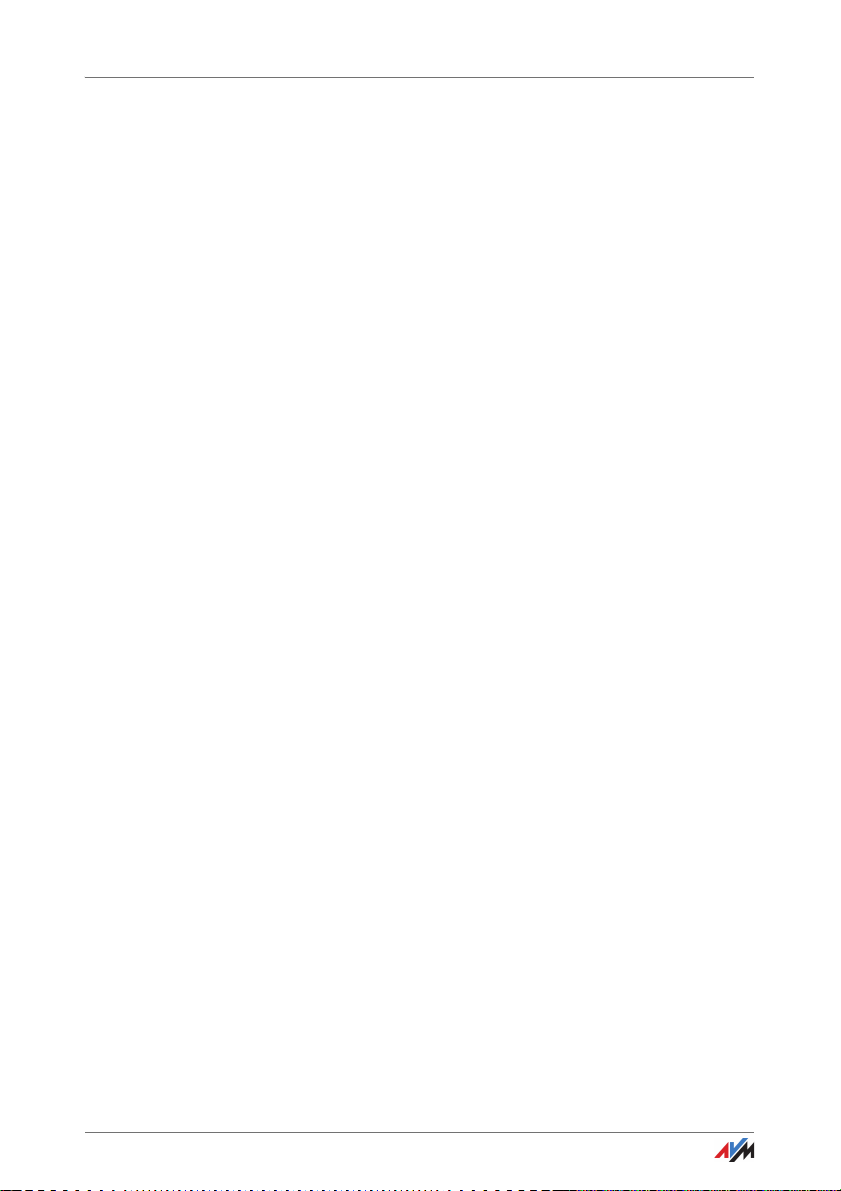
Inhaltsverzeichnis
Sicherheitshinweise . . . . . . . . . . . . . . . . . . . . . . . . . . . . . 7
Handbuchkonventionen. . . . . . . . . . . . . . . . . . . . . . . . . 13
1 Die FRITZ!Box 3490. . . . . . . . . . . . . . . . . . . . . . . . . . . . . 14
2 Anschlüsse, Taster und Leuchtdioden. . . . . . . . . . . . . . 15
2.1 Anschlüsse. . . . . . . . . . . . . . . . . . . . . . . . . . . . . . . . . . . . . . . . . . . . . 15
2.2 Taster . . . . . . . . . . . . . . . . . . . . . . . . . . . . . . . . . . . . . . . . . . . . . . . . . 16
2.3 Leuchtdioden . . . . . . . . . . . . . . . . . . . . . . . . . . . . . . . . . . . . . . . . . . . 18
3 Bevor Sie die FRITZ!Box anschließen. . . . . . . . . . . . . . . 20
3.1 Lieferumfang der FRITZ!Box. . . . . . . . . . . . . . . . . . . . . . . . . . . . . . . . 20
3.2 Voraussetzungen für den Betrieb . . . . . . . . . . . . . . . . . . . . . . . . . . . 20
3.3 Handhabung der FRITZ!Box . . . . . . . . . . . . . . . . . . . . . . . . . . . . . . . . 21
3.4 Tipps für Kennwörter . . . . . . . . . . . . . . . . . . . . . . . . . . . . . . . . . . . . . 22
4 FRITZ!Box anschließen . . . . . . . . . . . . . . . . . . . . . . . . . . 23
4.1 An die Stromversorgung anschließen. . . . . . . . . . . . . . . . . . . . . . . . 23
4.2 Mit dem Internetzugang verbinden . . . . . . . . . . . . . . . . . . . . . . . . . 24
5 Computer mit Netzwerkkabel anschließen . . . . . . . . . . 29
5.1 Computer anschließen . . . . . . . . . . . . . . . . . . . . . . . . . . . . . . . . . . . 29
5.2 Netzwerk-Hub oder Netzwerk-Switch anschließen . . . . . . . . . . . . . 30
5.3 LAN-Anschlüsse energiesparend nutzen . . . . . . . . . . . . . . . . . . . . . 31
6 Geräte über WLAN mit FRITZ!Box verbinden . . . . . . . . . 32
6.1 WLAN-Verbindung mit WPS herstellen . . . . . . . . . . . . . . . . . . . . . . . 32
6.2 WLAN-Verbindung mit Netzwerkschlüssel herstellen . . . . . . . . . . . 35
6.3 WLAN-Verbindung an mobilen Geräten per QR-Code herstellen. . . 36
FRITZ!Box 3490 2
Page 3
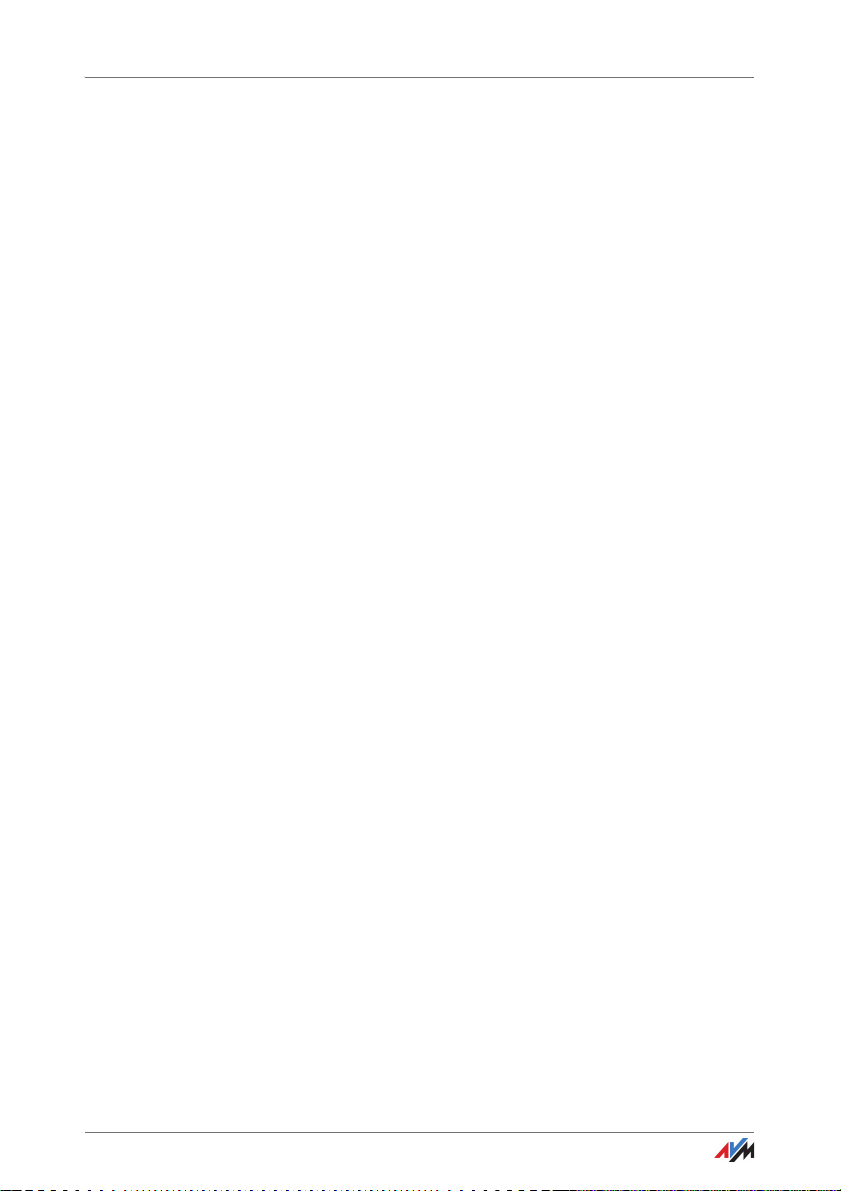
7 Die Benutzeroberfläche der FRITZ!Box . . . . . . . . . . . . . 37
7.1 Benutzeroberfläche öffnen . . . . . . . . . . . . . . . . . . . . . . . . . . . . . . . . 37
7.2 Übersicht: FRITZ!Box auf einen Blick . . . . . . . . . . . . . . . . . . . . . . . . 38
7.3 Standardansicht und erweiterte Ansicht . . . . . . . . . . . . . . . . . . . . . 39
7.4 FRITZ!Box-Namen vergeben. . . . . . . . . . . . . . . . . . . . . . . . . . . . . . . . 40
8 Kennwortschutz: FRITZ!Box sicher nutzen. . . . . . . . . . . 41
8.1 Mit Kennwort an der FRITZ!Box anmelden . . . . . . . . . . . . . . . . . . . . 41
8.2 FRITZ!Box-Kennwort verwenden . . . . . . . . . . . . . . . . . . . . . . . . . . . . 42
8.3 FRITZ!Box-Benutzer verwenden. . . . . . . . . . . . . . . . . . . . . . . . . . . . . 44
8.4 Kennwort vergessen – was tun? . . . . . . . . . . . . . . . . . . . . . . . . . . . . 51
8.5 Modus „Keine Anmeldung“. . . . . . . . . . . . . . . . . . . . . . . . . . . . . . . . 51
9 Internetzugang in FRITZ!Box einrichten. . . . . . . . . . . . . 53
9.1 Internetzugang für DSL einrichten . . . . . . . . . . . . . . . . . . . . . . . . . . 53
9.2 Internetzugang für einen Kabelanschluss einrichten . . . . . . . . . . . 54
9.3 Internetzugang für Mobilfunk einrichten . . . . . . . . . . . . . . . . . . . . . 55
9.4 Internetzugang über LAN 1 einrichten: FRITZ!Box als Router . . . . . 56
10 FRITZ!Box als Internet-Router . . . . . . . . . . . . . . . . . . . . . 58
10.1 Kindersicherung: Zugangsprofile für die Internetnutzung . . . . . . . 58
10.2 Freigaben: Computer aus dem Internet erreichbar machen . . . . . . 68
10.3 Dynamisches DNS: Name statt IP-Adresse. . . . . . . . . . . . . . . . . . . . 71
10.4 Zugriff aus dem Internet über HTTPS, FTP und FTPS . . . . . . . . . . . . 72
10.5 Priorisierung: Vorrang beim Internetzugriff . . . . . . . . . . . . . . . . . . . 73
10.6 VPN: Fernzugriff auf das Heimnetz . . . . . . . . . . . . . . . . . . . . . . . . . . 76
10.7 DNS-Server: frei wählbar . . . . . . . . . . . . . . . . . . . . . . . . . . . . . . . . . . 78
10.8 DNSSEC: Sicherheit bei DNS-Anfragen. . . . . . . . . . . . . . . . . . . . . . . 79
10.9 IPv6: Das neue Internetprotokoll . . . . . . . . . . . . . . . . . . . . . . . . . . . 80
10.10 Mobilfunk: Ersatz bei DSL-Ausfall. . . . . . . . . . . . . . . . . . . . . . . . . . . 82
10.11 LISP: FRITZ!Box als LISP-Router. . . . . . . . . . . . . . . . . . . . . . . . . . . . . 83
FRITZ!Box 3490 3
Page 4
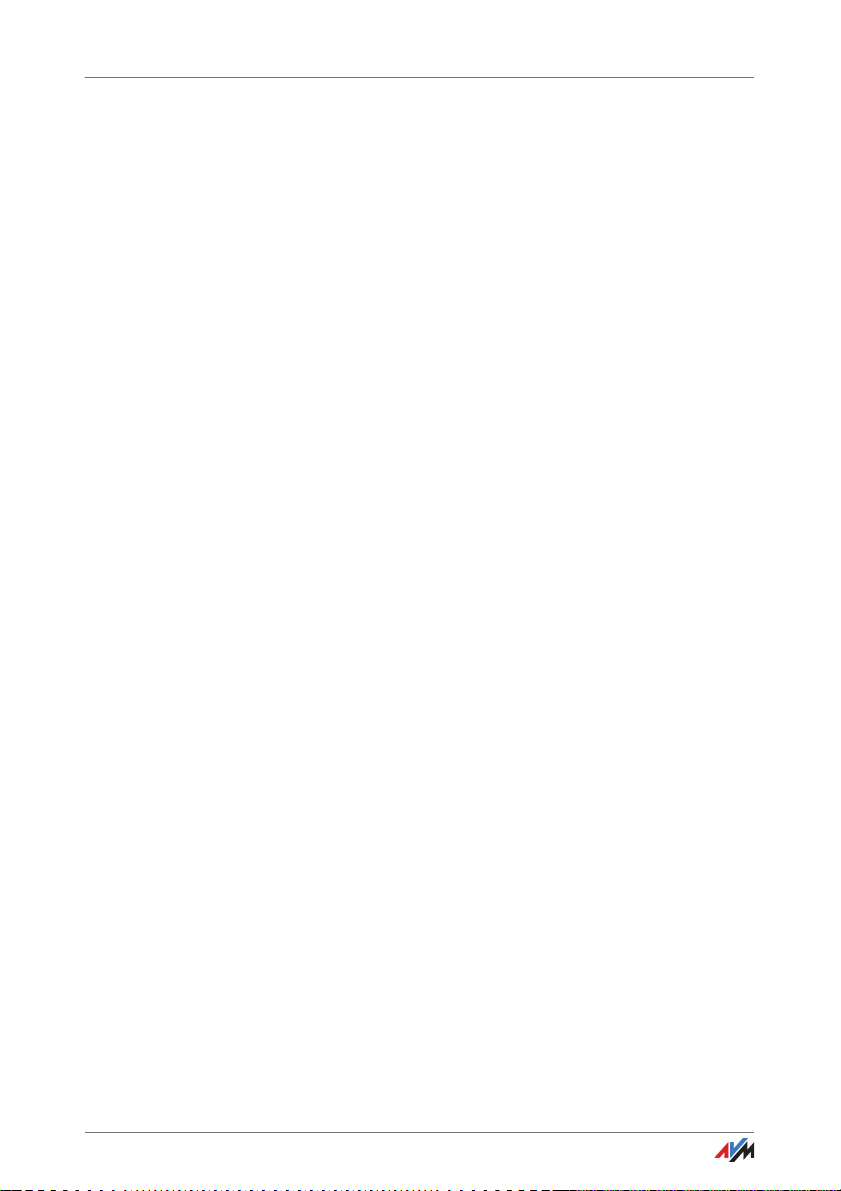
11 FRITZ!Box als WLAN-Basisstation. . . . . . . . . . . . . . . . . . 87
11.1 WLAN-Funknetz per Zeitschaltung an- und ausschalten. . . . . . . . . 87
11.2 WLAN-Funknetz vergrößern. . . . . . . . . . . . . . . . . . . . . . . . . . . . . . . . 88
11.3 WLAN – technisches Wissen . . . . . . . . . . . . . . . . . . . . . . . . . . . . . . . 89
12 FRITZ!Box verbindet Netzwerkgeräte . . . . . . . . . . . . . . . 99
12.1 Netzwerkeinstellungen in der FRITZ!Box . . . . . . . . . . . . . . . . . . . . . 99
12.2 IP-Adresse automatisch beziehen . . . . . . . . . . . . . . . . . . . . . . . . . 107
13 USB-Geräte an der FRITZ!Box . . . . . . . . . . . . . . . . . . . . 110
13.1 Stromversorgung von USB-Geräten . . . . . . . . . . . . . . . . . . . . . . . . 110
13.2 USB-Geräte an der FRITZ!Box . . . . . . . . . . . . . . . . . . . . . . . . . . . . . 110
13.3 USB-Geräte sicher verwenden . . . . . . . . . . . . . . . . . . . . . . . . . . . . 111
13.4 Zugriffsberechtigung einrichten . . . . . . . . . . . . . . . . . . . . . . . . . . . 112
13.5 Auf USB-Speicher zugreifen . . . . . . . . . . . . . . . . . . . . . . . . . . . . . . 112
13.6 Energiesparfunktion für USB-Festplatten aktivieren . . . . . . . . . . . 114
13.7 USB-Drucker gemeinsam verwenden . . . . . . . . . . . . . . . . . . . . . . . 114
14 Speicher mit FRITZ!NAS verwalten . . . . . . . . . . . . . . . . 118
14.1 Voraussetzungen für FRITZ!NAS . . . . . . . . . . . . . . . . . . . . . . . . . . . 118
14.2 FRITZ!NAS starten . . . . . . . . . . . . . . . . . . . . . . . . . . . . . . . . . . . . . . 118
14.3 FRITZ!NAS Kennwortschutz . . . . . . . . . . . . . . . . . . . . . . . . . . . . . . . 118
15 Internetzugang für Gäste einrichten . . . . . . . . . . . . . . 120
15.1 Voraussetzungen . . . . . . . . . . . . . . . . . . . . . . . . . . . . . . . . . . . . . . . 120
15.2 WLAN-Gastzugang – privater Hotspot . . . . . . . . . . . . . . . . . . . . . . 120
15.3 Gastzugang an der LAN 4-Buchse einrichten. . . . . . . . . . . . . . . . . 121
16 MyFRITZ!: Von überall auf FRITZ!Box zugreifen . . . . . . 123
16.1 MyFRITZ! einrichten . . . . . . . . . . . . . . . . . . . . . . . . . . . . . . . . . . . . . 123
16.2 MyFRITZ! nutzen . . . . . . . . . . . . . . . . . . . . . . . . . . . . . . . . . . . . . . . . 126
16.3 Sicherheit bei MyFRITZ! . . . . . . . . . . . . . . . . . . . . . . . . . . . . . . . . . . 128
17 Push Services: Benachrichtigungsdienste nutzen . . . 130
17.1 Verfügbare Push Services . . . . . . . . . . . . . . . . . . . . . . . . . . . . . . . . 130
FRITZ!Box 3490 4
Page 5
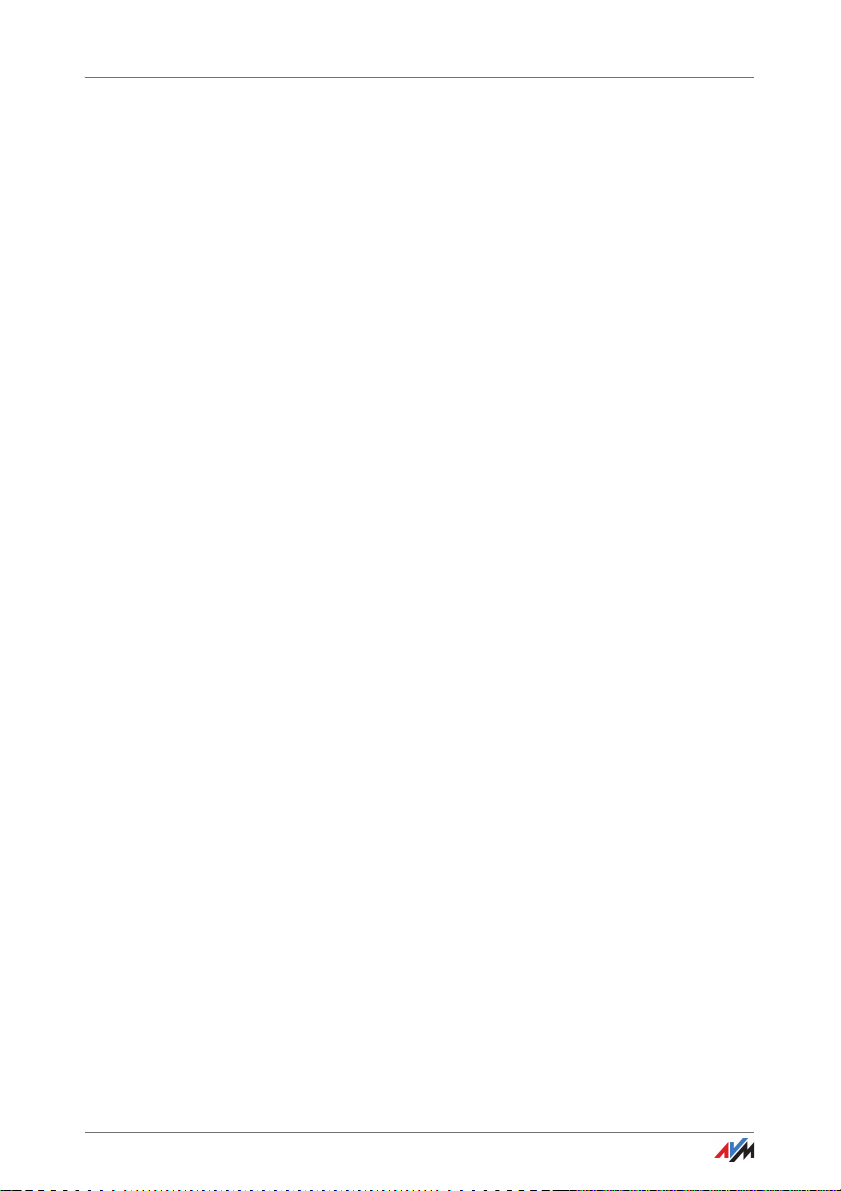
17.2 Push Services aktivieren . . . . . . . . . . . . . . . . . . . . . . . . . . . . . . . . . 131
17.3 Push Services einrichten . . . . . . . . . . . . . . . . . . . . . . . . . . . . . . . . . 131
18 Diagnose: Funktion und Sicherheit prüfen . . . . . . . . . 132
18.1 Funktionen der FRITZ!Box prüfen . . . . . . . . . . . . . . . . . . . . . . . . . . 132
18.2 Sicherheit der FRITZ!Box prüfen . . . . . . . . . . . . . . . . . . . . . . . . . . . 133
19 Einstellungen sichern und wiederherstellen. . . . . . . . 134
19.1 Einstellungen sichern . . . . . . . . . . . . . . . . . . . . . . . . . . . . . . . . . . . 134
19.2 Einstellungen wiederherstellen . . . . . . . . . . . . . . . . . . . . . . . . . . . 135
19.3 FRITZ!Box neu starten . . . . . . . . . . . . . . . . . . . . . . . . . . . . . . . . . . . 137
20 Update: FRITZ!OS aktualisieren . . . . . . . . . . . . . . . . . . 138
20.1 FRITZ!Box automatisch updaten . . . . . . . . . . . . . . . . . . . . . . . . . . . 138
20.2 Update mit Assistenten durchführen . . . . . . . . . . . . . . . . . . . . . . . 141
20.3 Manuelles Update durchführen . . . . . . . . . . . . . . . . . . . . . . . . . . . 142
21 FRITZ!Box außer Betrieb nehmen. . . . . . . . . . . . . . . . . 144
21.1 Benutzereinstellungen löschen . . . . . . . . . . . . . . . . . . . . . . . . . . . 144
21.2 Zusatzprogramme deinstallieren . . . . . . . . . . . . . . . . . . . . . . . . . . 146
22 Hilfe bei Fehlern . . . . . . . . . . . . . . . . . . . . . . . . . . . . . . 148
22.1 Benutzeroberfläche lässt sich nicht öffnen . . . . . . . . . . . . . . . . . . 148
22.2 WLAN-Verbindung lässt sich nicht herstellen . . . . . . . . . . . . . . . . 152
22.3 WLAN-Verbindung bricht ab . . . . . . . . . . . . . . . . . . . . . . . . . . . . . . 153
23 Technische Daten . . . . . . . . . . . . . . . . . . . . . . . . . . . . . 155
23.1 Anschlüsse und Schnittstellen . . . . . . . . . . . . . . . . . . . . . . . . . . . . 155
23.2 Routerfunktionen. . . . . . . . . . . . . . . . . . . . . . . . . . . . . . . . . . . . . . . 155
23.3 Benutzeroberfläche und Anzeige . . . . . . . . . . . . . . . . . . . . . . . . . . 156
23.4 Geräteeigenschaften . . . . . . . . . . . . . . . . . . . . . . . . . . . . . . . . . . . . 156
23.5 Kabel. . . . . . . . . . . . . . . . . . . . . . . . . . . . . . . . . . . . . . . . . . . . . . . . . 157
23.6 Adapter. . . . . . . . . . . . . . . . . . . . . . . . . . . . . . . . . . . . . . . . . . . . . . . 159
FRITZ!Box 3490 5
Page 6
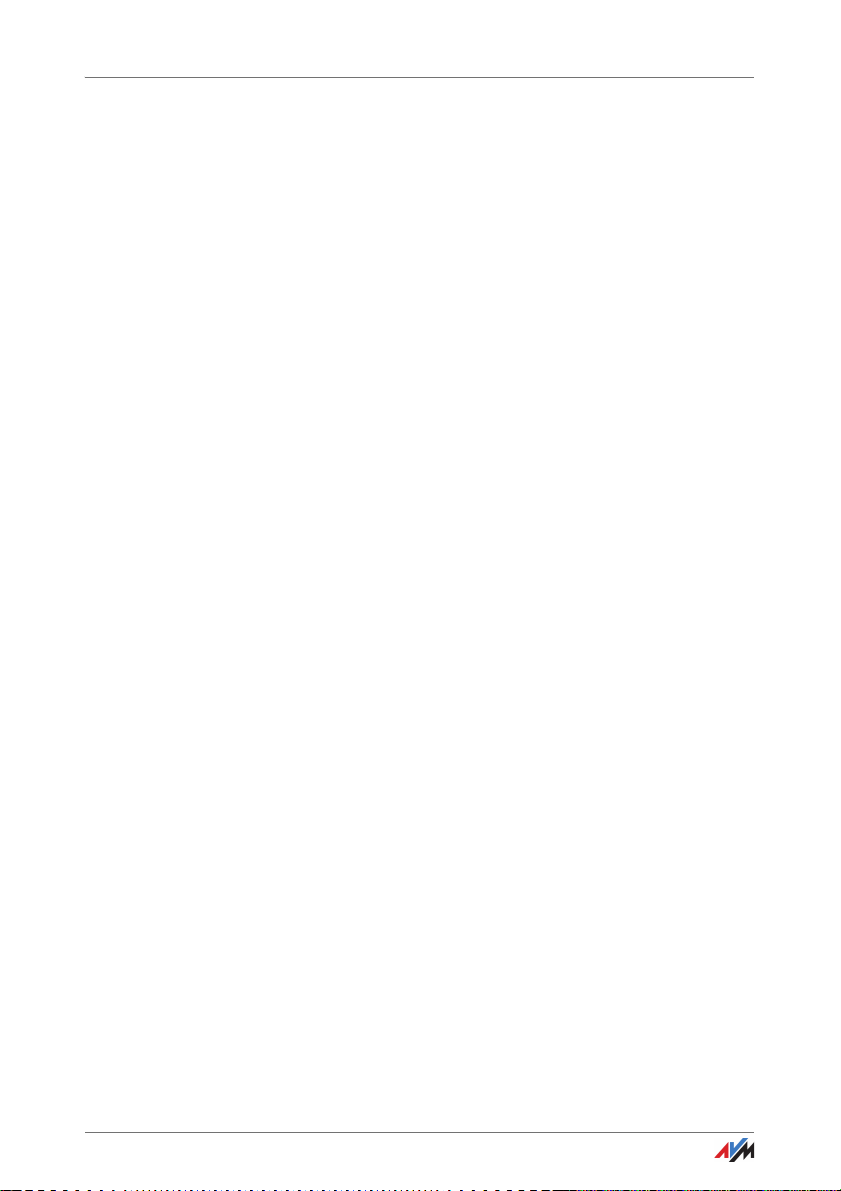
24 Kundenservice. . . . . . . . . . . . . . . . . . . . . . . . . . . . . . . . 160
24.1 FRITZ!Box-Hilfe . . . . . . . . . . . . . . . . . . . . . . . . . . . . . . . . . . . . . . . . . 160
24.2 Informationen im Internet . . . . . . . . . . . . . . . . . . . . . . . . . . . . . . . . 160
24.3 Feedback zur FRITZ!Box. . . . . . . . . . . . . . . . . . . . . . . . . . . . . . . . . . 161
24.4 Unterstützung durch das Support-Team. . . . . . . . . . . . . . . . . . . . . 162
24.5 Zubehör bestellen . . . . . . . . . . . . . . . . . . . . . . . . . . . . . . . . . . . . . . 164
Rechtliches . . . . . . . . . . . . . . . . . . . . . . . . . . . . . . . . . . 165
Rechtliche Hinweise . . . . . . . . . . . . . . . . . . . . . . . . . . . . . . . . . . . . 165
Herstellergarantie . . . . . . . . . . . . . . . . . . . . . . . . . . . . . . . . . . . . . . 166
CE-Konformitätserklärung . . . . . . . . . . . . . . . . . . . . . . . . . . . . . . . . 166
Entsorgungshinweise . . . . . . . . . . . . . . . . . . . . . . . . . . . . . . . . . . . 166
Bohrschablone . . . . . . . . . . . . . . . . . . . . . . . . . . . . . . . 167
Stichwortverzeichnis . . . . . . . . . . . . . . . . . . . . . . . . . . 169
FRITZ!Box 3490 6
Page 7
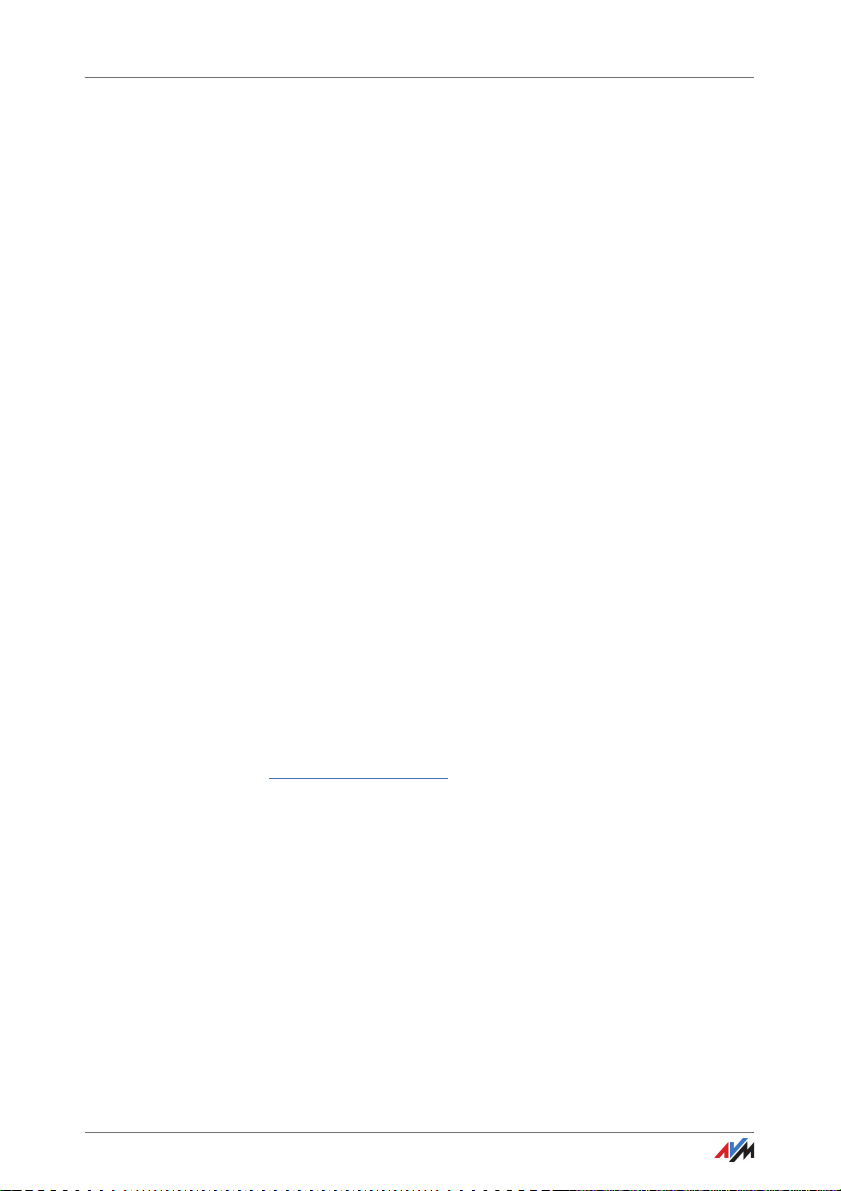
Sicherheitshinweise
Sicherheitshinweise
Beachten Sie vor Anschluss und Inbetriebnahme der FRITZ!Box 3490
die folgenden Sicherheitshinweise, um sich selbst und die FRITZ!Box
vor Schäden zu bewahren.
CE-Zulassung Europäische Union und Deutschland
• Die FRITZ!Box ist für die Nutzung in den Mitgliedstaaten
der EU zugelassen. Die FRITZ!Box erfüllt die grundlegenden Anforderungen und andere relevante Bestimmungen der R&TTE-Richtlinie zu Funkanlagen und Telekommunikationsendeinrichtungen, der EU-Richtlinie zur umweltgerechte Gestaltung energiebetriebener Produkte
sowie der EU-Richtlinie zur Beschränkung der Verwendung bestimmter gefährlicher Stoffe in Elektro- und Elektronikgeräten.
• Die FRITZ!Box erfüllt die in Deutschland gültigen Anfor-
derungen an die elektromagnetische Verträglichkeit von
elektrischen und elektronischen Geräten aus dem Gesetz über Funkanlagen und Telekommunikationsendeinrichtungen (FTEG) sowie der R&TTE-Richtlinie zu Funkanlagen und Telekommunikationsendeinrichtungen.
• Die Einhaltung der Anforderungen dokumentiert die
CE-Kennzeichnung auf dem Typenschild (siehe Geräteunterseite) Ihrer FRITZ!Box. Die CE-Konformitätserklärung finden Sie auf den AVM-Internetseiten unter
http://en.avm.de/ce
FRITZ!Box 3490 7
.
Page 8
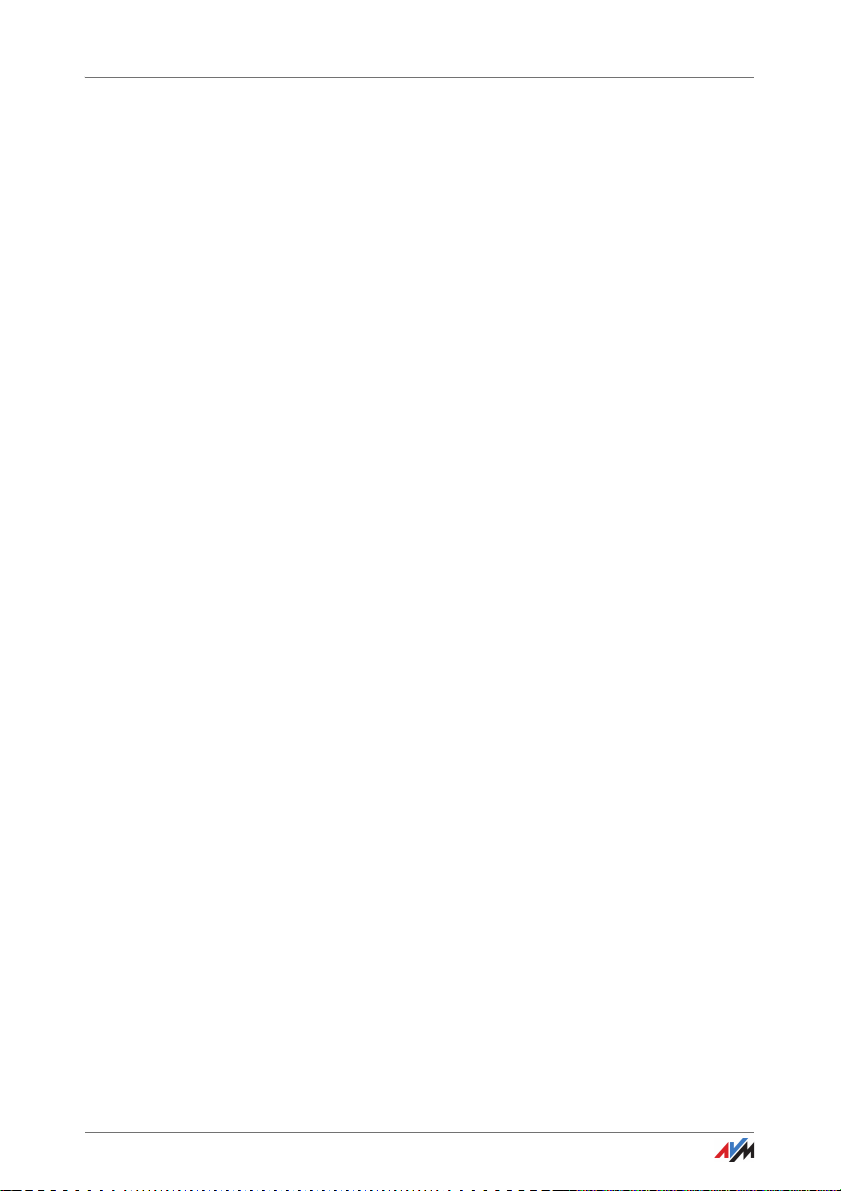
Sicherheitshinweise
Allgemeine Sicherheitshinweise
• Die FRITZ!Box hat keinen An/Aus-Schalter. Deshalb
muss eine Trennung der FRITZ!Box vom Stromnetz jederzeit möglich sein.
– Stecken Sie das Netzteil der FRITZ!Box in eine leicht
erreichbare Steckdose.
• Überlastete Steckdosen, Verlängerungskabel und Steck-
dosenleisten können zu Bränden und Stromschlägen
führen.
– Verzichten Sie möglichst auf den Einsatz von Steck-
dosenleisten und Verlängerungskabeln.
– Verbinden Sie nicht mehrere Verlängerungskabel
oder Steckdosenleisten miteinander.
• Beim Bohren beschädigte Elektro-, Gas- oder Wasserlei-
tungen stellen eine erhebliche Gefahr dar.
– Stellen Sie vor der Wandmontage der FRITZ!Box si-
cher, dass sich hinter den geplanten Bohrstellen keine Elektro-, Gas- oder Wasserleitungen befinden.
Prüfen Sie dies gegebenenfalls mit einem Leitungsdetektor oder ziehen Sie Fachleute zu Rate.
• Durch Wärmestau kann es zu einer Überhitzung der
FRITZ!Box kommen. Dies kann zu Schäden an der
FRITZ!Box führen.
– Sorgen Sie für eine ausreichende Luftzirkulation rund
um die FRITZ!Box.
– Achten Sie darauf, dass die Lüftungsschlitze am Ge-
häuse der FRITZ!Box immer frei sind.
– Stellen Sie die FRITZ!Box nicht auf Teppich oder ge-
polsterte Möbel.
– Decken Sie die FRITZ!Box nicht ab.
FRITZ!Box 3490 8
Page 9
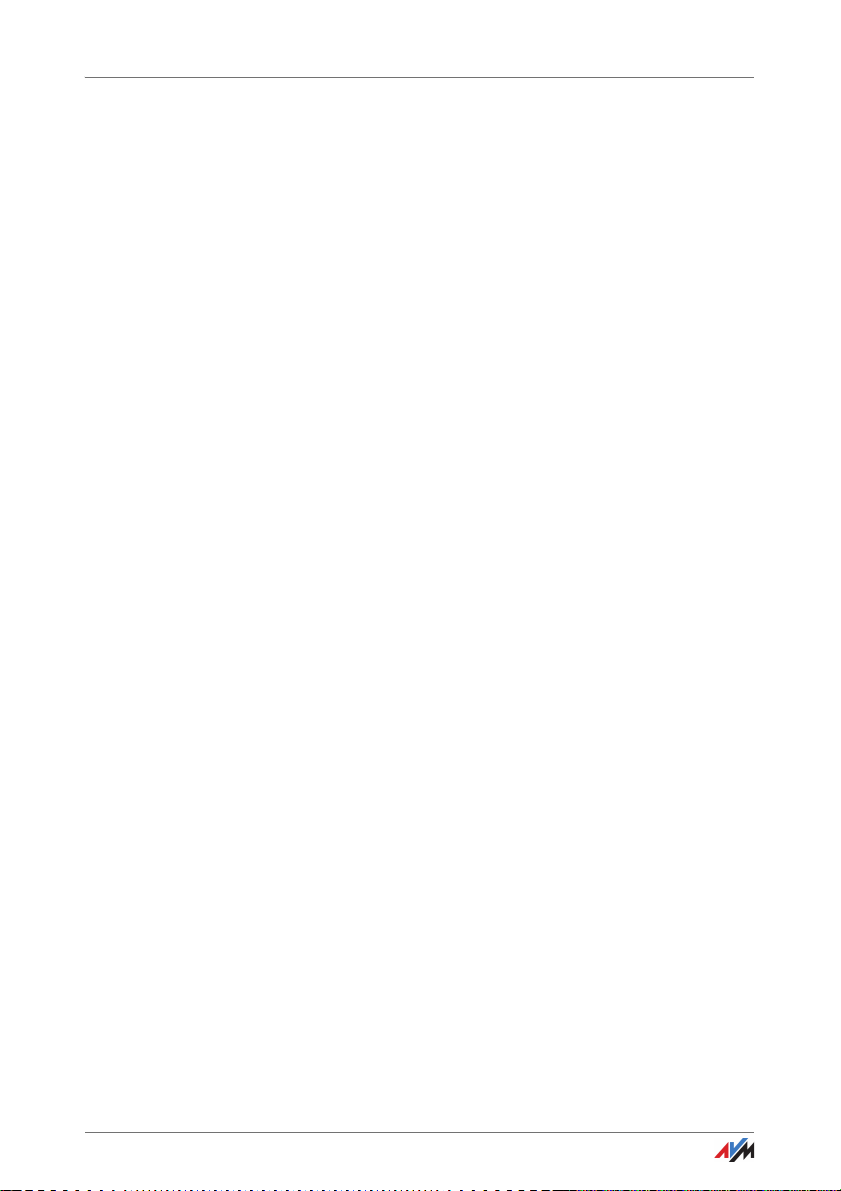
Sicherheitshinweise
• Die Geräteunterseite der FRITZ!Box kann sich im norma-
len Betrieb erwärmen. Diese Wärmeentwicklung kann
Schäden an wärmeempfindlichen Oberflächen verursachen.
– Stellen Sie die FRITZ!Box nicht auf wärmeempfindli-
che Flächen.
• Bei Gewitter besteht Gefahr durch Blitzeinschlag und
durch Überspannungsschäden an angeschlossenen
Elektrogeräten.
– Installieren Sie die FRITZ!Box nicht bei Gewitter.
– Trennen Sie die FRITZ!Box bei Gewitter vom Strom-
netz und vom DSL- oder VDSL-Anschluss.
• Nässe und Flüssigkeiten, die in die FRITZ!Box gelangen,
können elektrische Schläge oder Kurzschlüsse verursachen.
– Verwenden Sie die FRITZ!Box nur innerhalb von Ge-
bäuden.
– Lassen Sie keine Flüssigkeiten in das Innere der
FRITZ!Box gelangen.
• Durch unsachgemäßes Öffnen und unsachgemäße Re-
paraturen können Gefahren für Benutzer der FRITZ!Box
entstehen.
– Öffnen Sie das Gehäuse der FRITZ!Box nicht.
– Geben Sie die FRITZ!Box im Reparaturfall in den Fach-
handel.
• Staub, Feuchtigkeit und Dämpfe sowie scharfe Reini-
gungs- oder Lösungsmittel können die FRITZ!Box beschädigen.
– Schützen Sie die FRITZ!Box vor Staub, Feuchtigkeit
und Dämpfen.
– Trennen Sie die FRITZ!Box vor der Reinigung vom
Stromnetz.
– Reinigen Sie die FRITZ!Box mit einem leicht feuchten,
fusselfreien Tuch.
FRITZ!Box 3490 9
Page 10
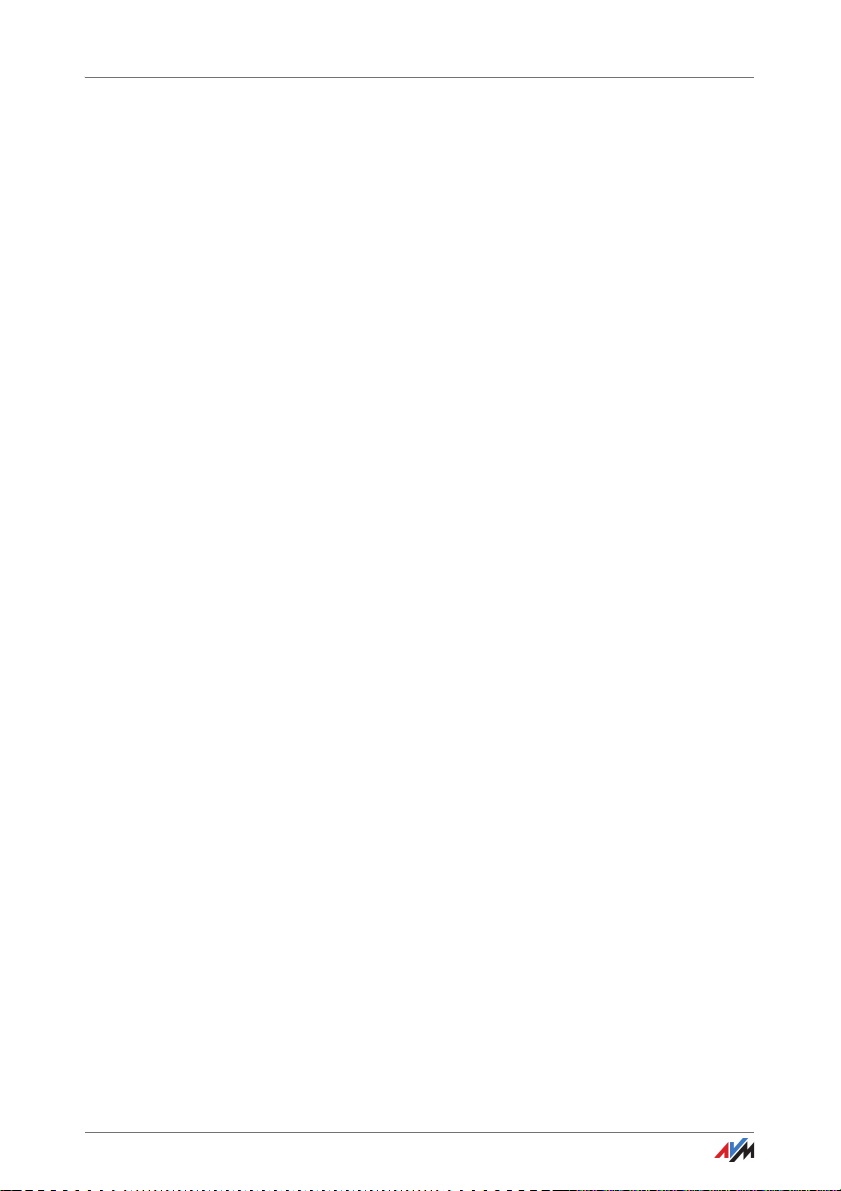
Sicherheitshinweise
Hinweise zu Funkstörungen und Interferenzen
Funkstörungen können von jedem Gerät erzeugt werden, das
elektromagnetische Signale abgibt. Und durch die Vielzahl
Funkwellen sendender und empfangener Geräte kann es zu
Störungen durch sich überlagernde Funkwellen kommen.
• Benutzen Sie die FRITZ!Box nicht in Bereichen, in denen
der Gebrauch von Funkgeräten verboten ist. Beachten
Sie entsprechende Hinweisschilder oder Anweisungen
autorisierter Personen.
• Beachten Sie in Krankenhäusern, ambulanten Gesund-
heitszentren, Arztpraxen oder ähnlichen Einrichtungen
Hinweise zum Ausschalten von Funkgeräten. Diese Aufforderungen werden zum Schutz vor möglichen Störungen empfindlicher medizinischer Geräte erlassen. Installieren und betreiben Sie Ihre FRITZ!Box in einem ausreichend großen Abstand, vermeiden Sie Bereiche, in denen die Nutzung von Funkgeräten verboten ist.
• Besprechen Sie mit Ihrem Arzt und dem Hersteller, ob Ihr
Medizingerät (Herzschrittmacher, Hörhilfe, Implantat mit
elektronischer Steuerung, usw.) mit der Nutzung Ihrer
FRITZ!Box störungsfrei funktioniert. Die Hersteller von
Herzschrittmachern empfehlen, einen Mindestabstand
von 15 cm einzuhalten, um eventuelle Störungen des
Herzschrittmachers zu vermeiden.
FRITZ!Box 3490 10
Page 11

Sicherheitshinweise
Sicherheitshinweise zu elektromagnetischen Feldern
Die FRITZ!Box empfängt und sendet im laufenden Betrieb
Funkwellen. Die FRITZ!Box wurde so konstruiert und hergestellt, dass sie die von der internationalen Kommission für
den Schutz vor nichtionisierender Strahlung (ICNIRP) empfohlenen Grenzwerte für die Exposition mit Funkwellen nicht
überschreitet.
Diese Richtlinie wurde von unabhängigen wissenschaftlichen
Organisationen nach regelmäßiger und sorgfältiger Auswertung wissenschaftlicher Studien erstellt. Sie beinhaltet einen
großen Sicherheitsaufschlag, um die Sicherheit aller Personen unabhängig von Alter und Gesundheit zu gewährleisten.
Für festmontierte Geräte, die wie die FRITZ!Box einen eigenen
Netzanschluss haben, erfolgt der Nachweis über die Einhal-
1
tung der in der ICNIRP-Richtlinie
festgelegten Grenzwerte in
einem Abstand von 20 cm.
Wird der Abstand von 20 cm nicht eingehalten, können die
Grenzwerte der entsprechenden Richtlinie überschritten werden.
• Stellen Sie bei der Installation und beim Betrieb der
FRITZ!Box sicher, dass zu Personen mindestens ein Abstand von 20 cm eingehalten ist.
1 Die Messungen werden gemäß des europäischen Standards EN 50385
durchgeführt.
FRITZ!Box 3490 11
Page 12
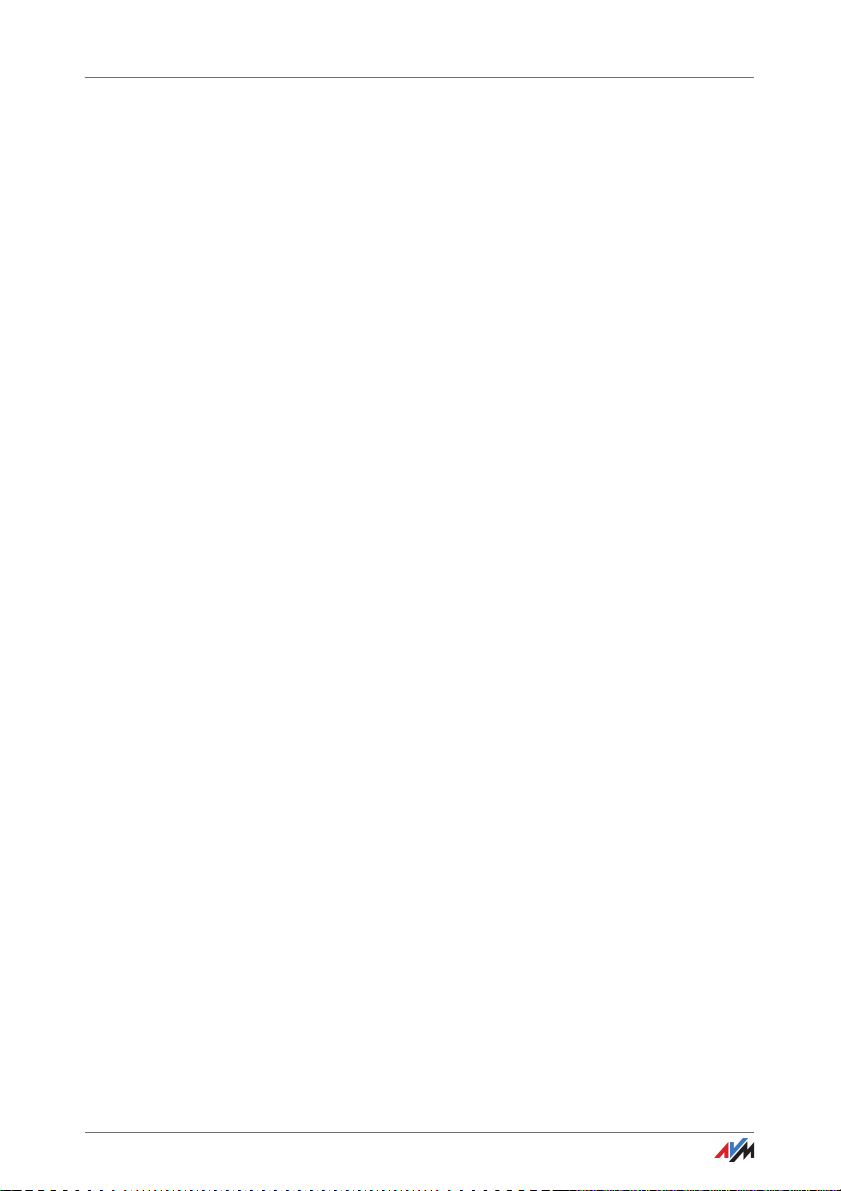
Sicherheitshinweise
Sicherheitshinweise für den Betrieb der FRITZ!Box in explosionsgefährdeten Umgebungen
Unter ungünstigen Umständen könne Funkwellen Feuer oder
Explosionen in explosionsgefährdeten Umgebungen auslösen.
• Installieren und betreiben Sie Ihre FRITZ!Box nicht in der
Nähe entflammbarer Gase und explosionsgefährdeter
Umgebungen wie Betankungsbereiche, Unterdeckbereiche von Booten, Transport- und Lageranlagen für Treibstoffe oder Chemikalien oder Lackierereien sowie Gebiete, in denen die Luft Chemikalien oder Partikel wie Getreide, Staub oder Metallpulver enthält.
• Beachten Sie in Bereichen mit potenziell explosionsge-
fährdeten Atmosphären alle Hinweise zum Ausschalten
von Hochfrequenzgeräten.
• Installieren und betreiben Sie Ihre FRITZ!Box nicht in der
Nähe von Sprenggeländen.
• Achten Sie in der Nähe von Sprenggeländen auf Hinwei-
se und Schilder, die mit „Funksprechgeräte ausschalten“ oder „Elektronische Geräte ausschalten“ gekennzeichnet sind, um eventuelle Störungen der Spreng- und
Zündsysteme zu vermeiden.
FRITZ!Box 3490 12
Page 13
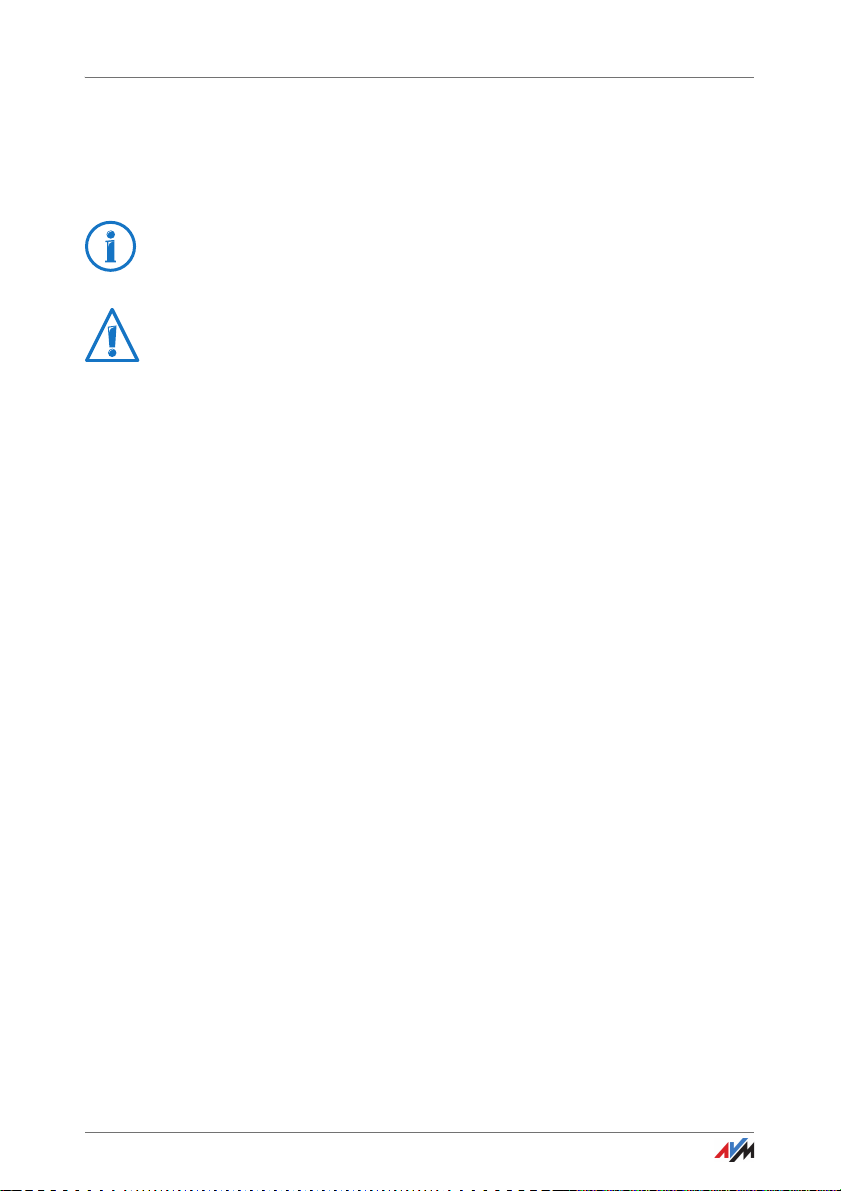
Handbuchkonventionen
In diesem Handbuch werden folgende Symbole und Hervorhebungen
verwendet:
Dieses Symbol markiert nützliche Hinweise und Tipps.
Dieses Symbol markiert wichtige Hinweise, die Sie auf jeden
Fall befolgen sollten, um Fehlfunktionen zu vermeiden.
• Anführungszeichen kennzeichnen Elemente und Funkti-
onen der Benutzeroberfläche sowie Pfade.
Beispiel:
Wählen Sie „System/Update“ und klicken Sie auf „Neues FRITZ!OS suchen“.
• Spitze Klammern markieren Platzhalter.
Beispiel
Drücken Sie die Tasten sr?<Seq>. Für <Seq> geben Sie
eine Keypad-Sequenz ein.
• Fette Schrift betont wichtige Wörter.
Beispiel
Verlassen Sie die Seite nicht, ohne zu speichern.
• Blaue Schrift im Text markiert Verweise innerhalb dieses
Handbuchs und Adressen zur Eingabe im Browser
Beispiel
Lesen Sie auch die Hinweise auf Seite 13.
FRITZ!Box 3490 13
Page 14
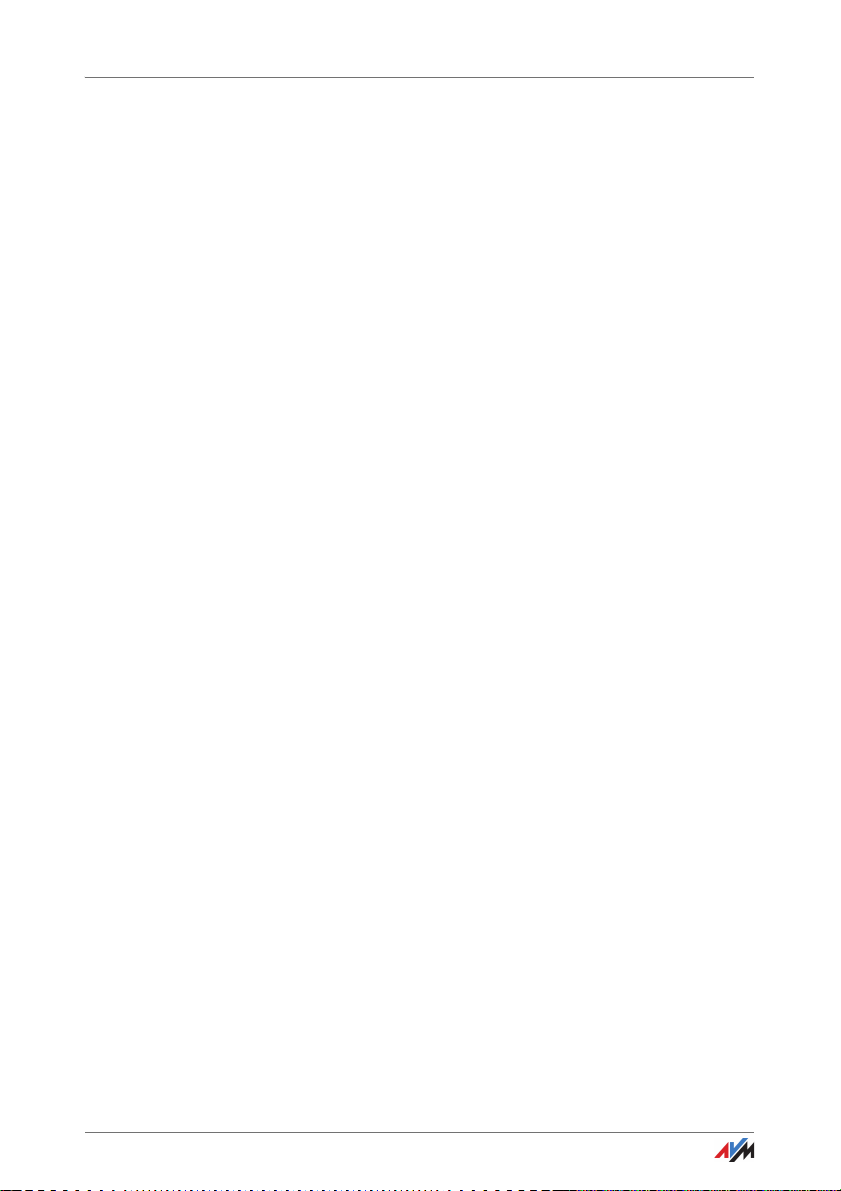
Die FRITZ!Box 3490
1 Die FRITZ!Box 3490
Willkommen. Wir freuen uns, dass Sie sich für eine FRITZ!Box entschieden haben. Die FRITZ!Box 3490 ist die Zentrale Ihres Heimnetzes
und verbindet Ihre Computer und Netzwerkgeräte mit dem Internet.
Sie können die FRITZ!Box an einem DSL- oder VDSL-Anschluss als Internetrouter betreiben.
Die FRITZ!Box hat Anschlüsse für Computer und USB-Geräte und
unterstützt die Funktechnologie WLAN. Damit können Sie die
FRITZ!Box als WLAN-Basisstation für WLAN-Geräte wie Notebooks, Tablets oder Smartphones einsetzen.
Angeschlossene Computer und Netzwerkgeräte verbindet die
FRITZ!Box zu Ihrem privaten Heimnetz. Die Geräte können untereinander Daten austauschen und gemeinsam auf USB-Festplatten, USBDrucker oder andere USB-Geräte zugreifen. Musik-, Video- und Bilddateien überträgt die FRITZ!Box an geeignete Abspielgeräte im Heimnetz.
Einstellungen für die FRITZ!Box und für Ihr privates Heimnetz nehmen
Sie in einer einfach zu bedienenden Benutzeroberfläche vor. Die Benutzeroberfläche können Sie in einem beliebigen Internetbrowser
starten. Assistenten führen Sie Schritt für Schritt durch die Einrichtung der wichtigsten FRITZ!Box-Funktionen und zu jeder Seite steht Ihnen eine ausführliche Hilfe zur Verfügung.
Dieses Handbuch unterstützt Sie bei Anschluss, Einrichtung und Bedienung Ihrer FRITZ!Box. Es möchte Sie nicht nur mit den vielfältigen
Funktionen der FRITZ!Box, sondern auch mit dem einen oder anderen
technischen Zusammenhang vertraut machen.
FRITZ!Box 3490 14
Page 15
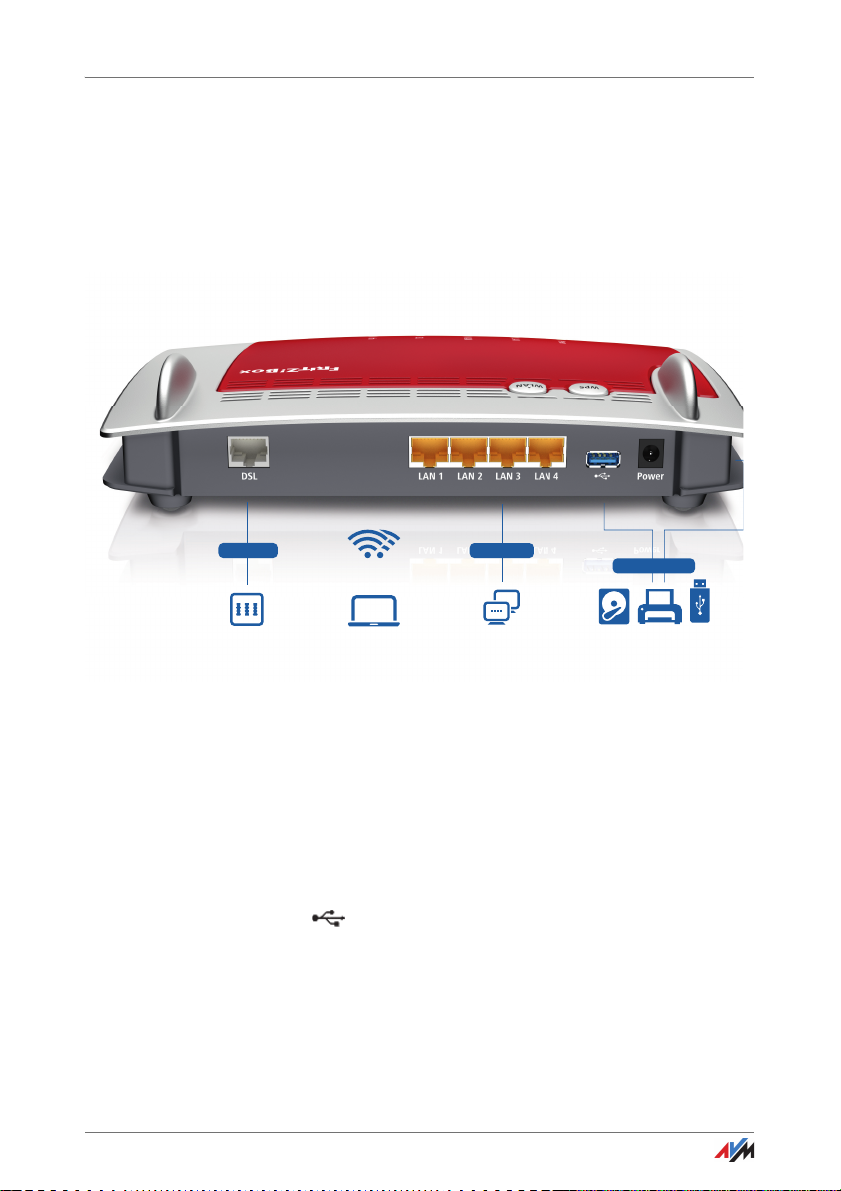
Anschlüsse, Taster und Leuchtdioden
Drucker, Speichermedien,
UMTS-/HSPA-Modem und USB-Geräte
für DSL ohne
Telefonanschluss
Notebook, PC, Smartphone,
Video-/TV-Streaming
DSL/VDSL
4 x Gigabit
WLAN AC+N
2,4 GHz und 5 GHz
LAN, 1 GBit/s, PC,
Spielek
onsole, Netzwerk
2 x USB 3.0/2.0
2 Anschlüsse, Taster und Leuchtdioden
Dieses Kapitel beschreibt die Anschlüsse, Taster und Leuchtdioden
der FRITZ!Box.
2.1 Anschlüsse
Anschlussmöglichkeiten der FRITZ!Box
• DSL
Buchse für den Anschluss an ADSL2+ und VDSL
• LAN 1 – LAN 4
4 Gigabit-Ethernet-Buchsen (10/100/1000 Base-T) für
den Anschluss von Computern und anderen netzwerkfähigen Geräten wie Spielekonsolen und Netzwerk-Hubs
• USB
2 USB 3.0/2.0-Buchsen für den Anschluss von USB-Geräten wie Drucker oder Speichermedien
FRITZ!Box 3490 15
Page 16

Taste r
Power
LAN
WLAN
DSL
Info
WLAN
WPS
SL
o
S
WLAN
WPS
2.2 Taster
• WLAN-Basisstation
integrierte WLAN-Basisstation für den Anschluss von
WLAN-Geräten, die den Funkstandard IEEE 802.11a,
IEEE 802.11b, IEEE 802.11g, IEEE 802.11n (im 2,4- oder
5-GHz-Frequenzband) oder IEEE 802.11ac nutzen
Die FRITZ!Box hat auf der Geräteoberseite zwei Taster.
WP
we
LAN
D
Inf
Taster der FRITZ!Box
Funktionen der Taster
WLAN-Taster
Mit dem WLAN-Taster können Sie das WLAN der FRITZ!Box anund ausschalten.
WPS-Taster
Mit dem WPS-Taster können Sie WLAN-Verbindung per WPS
herstellen, siehe WLAN-Verbindung mit WPS herstellen ab
FRITZ!Box 3490 16
Seite 32.
Page 17
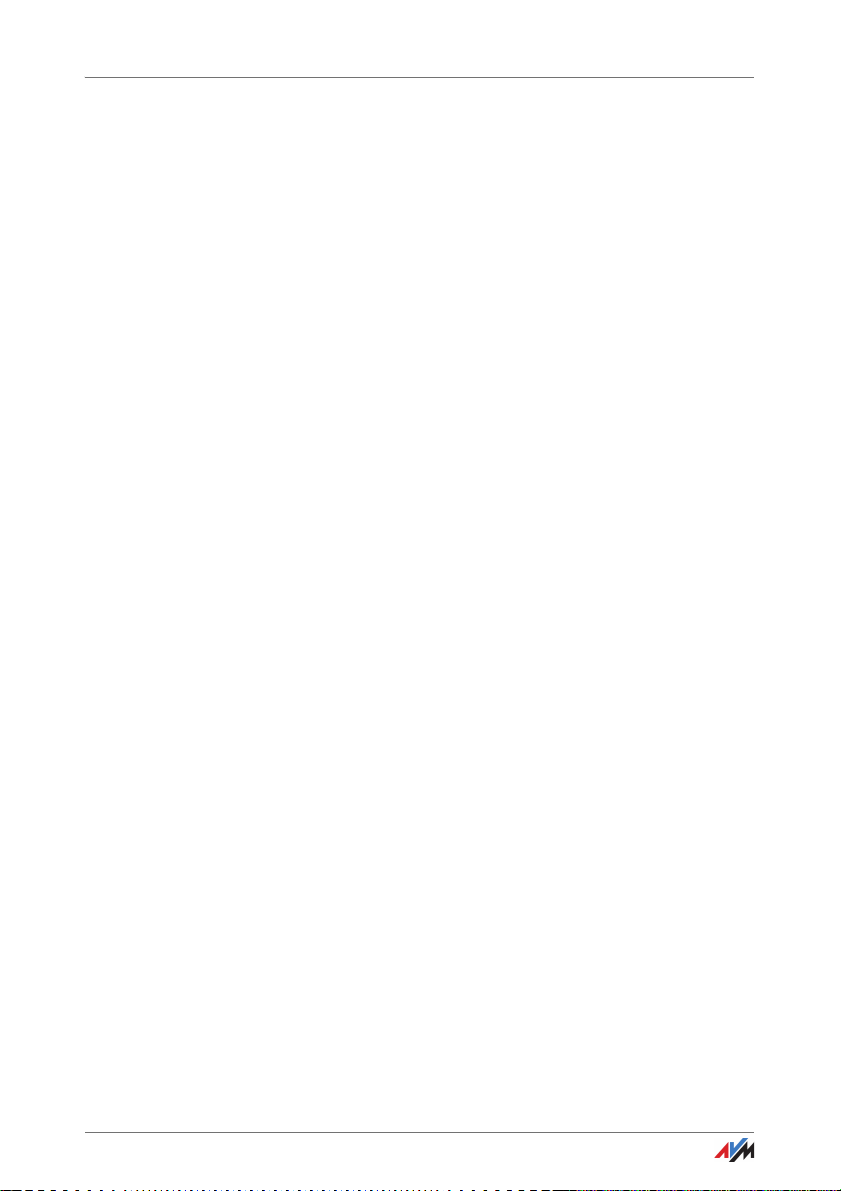
Taste r
Taster der FRITZ!Box sperren
Die Taster der FRITZ!Box können Sie mit einer Tastensperre
belegen. Mit gesperrten Tastern verhindern Sie, dass unbeabsichtigt oder beabsichtigt Einstellungen für Ihre FRITZ!Box
oder Ihr Heimnetz geändert werden.
Beispiel
Mit dem Taster „WLAN“ kann mit einem Tastendruck das
WLAN-Funknetz der FRITZ!Box abgeschaltet werden. Geschieht dies versehentlich, kann es unter ungünstigen Umständen eine Weile dauern, bis die Ursache gefunden wird
und das WLAN-Funknetz wieder allen FRITZ!Box-Benutzern im
Heimnetz zur Verfügung gestellt werden kann.
Die Tastensperre richten Sie in der FRITZ!Box-Benutzeroberfläche im Menü „System / Tasten und LEDs“ auf dem Tab
„Tastensperre“ ein.
FRITZ!Box 3490 17
Page 18
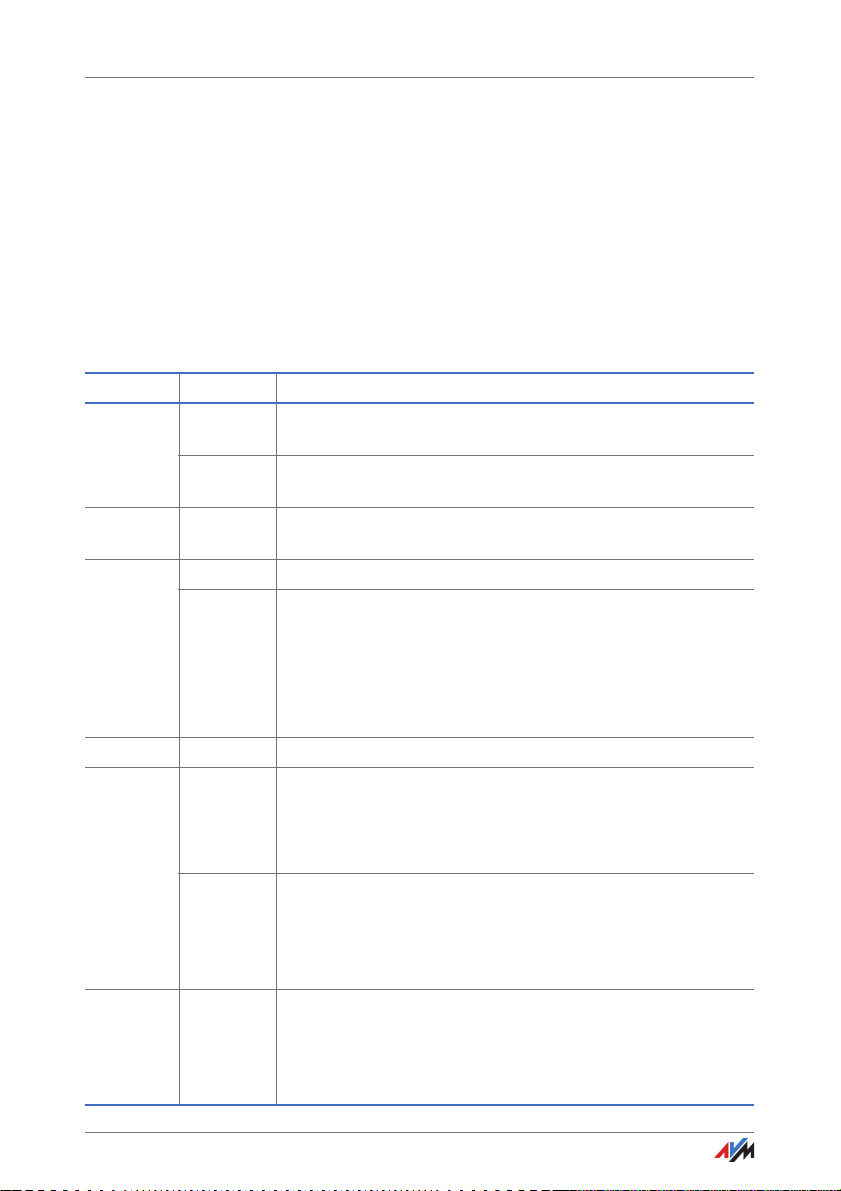
Leuchtdioden
2.3 Leuchtdioden
Die FRITZ!Box 3490 hat fünf Leuchtdioden (LEDs), die durch
Leuchten oder Blinken verschiedene Verbindungszustände
und Ereignisse anzeigen.
Der Leuchtdiode „Info“ können Sie zusätzlich zur Vorbelegung ein frei wählbares Ereignis zuweisen. Lesen Sie dazu
Leuchtdiode „Info“ frei belegen auf Seite 19.
Bedeutung der Leuchtdioden
LED Zustand Bedeutung
Power leuchtet
blinkt
LAN leuchtet Netzwerkverbindung zu mindestens einem angeschlossenen
WLAN leuchtet WLAN ist angeschaltet
blinkt
DSL leuchtet Internetverbindung besteht
Info leuchtet
blinkt
blinkt rot Fehler:
• Stromzufuhr besteht und DSL-Anschluss ist betriebsbe-
reit
• Stromzufuhr besteht und die Verbindung zum DSL wird
hergestellt oder ist unterbrochen
Gerät (Netzwerkkarte, Switch oder Hub) besteht
• WLAN wird an- oder ausgeschaltet
• WLAN-Einstellungen werden übernommen
• WPS wird ausgeführt
• WPS-Vorgang abgebrochen: mehr als zwei WLAN-Geräte
führen gleichzeitig WPS aus.
• Stick & Surf mit FRITZ!WLAN USB Stick von AVM ist abge-
schlossen
• Ein in der Benutzeroberfläche unter „System / Tasten und
LEDs / Info-Anzeige“ wählbares Ereignis wird signalisiert
• FRITZ!OS wird aktualisiert
• Stick & Surf mit FRITZ!WLAN USB Stick von AVM läuft
• Ein in der Benutzeroberfläche unter „System / Tasten und
LEDs / Info-Anzeige“ wählbares Ereignis wird signalisiert
• Öffnen Sie die Benutzeroberfläche der FRITZ!Box, siehe
Seite 37.
• Folgen Sie den Hinweisen auf der Seite „Übersicht“
FRITZ!Box 3490 18
Page 19
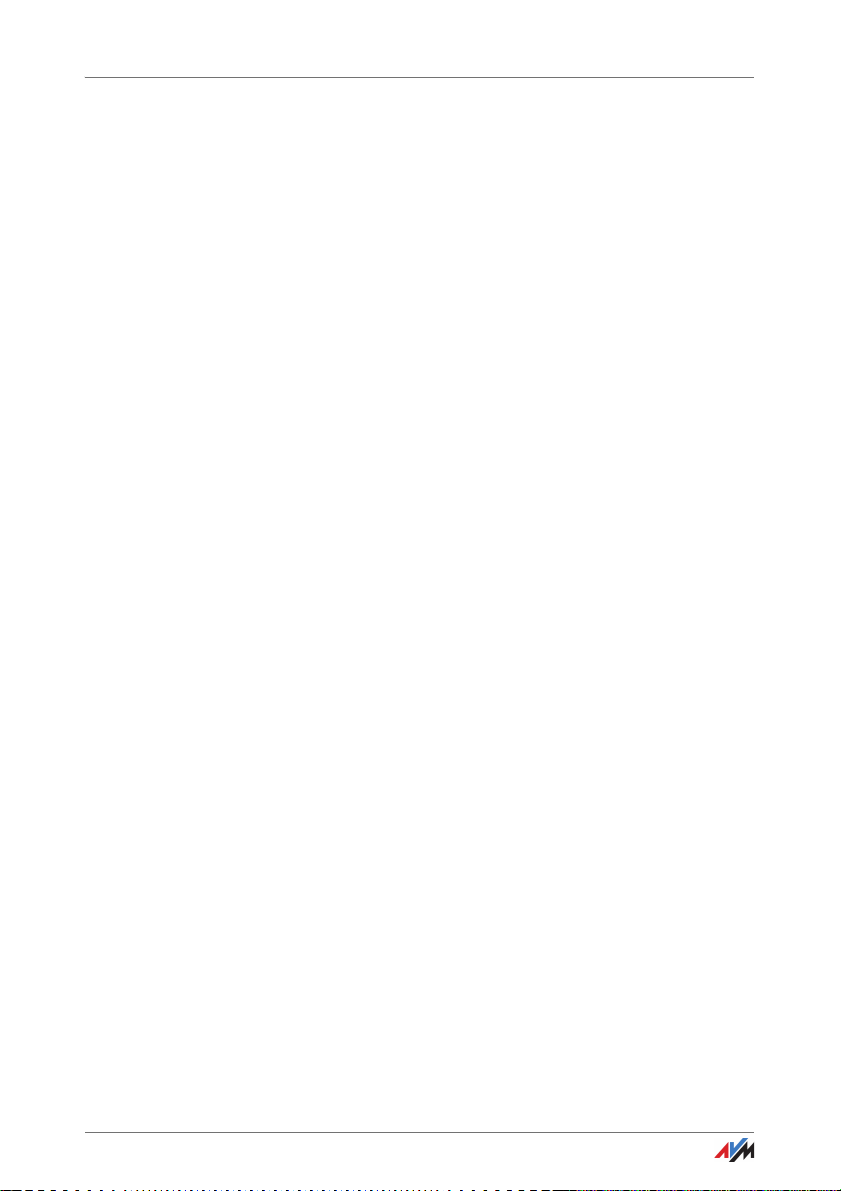
Leuchtdioden
Leuchtdiode „Info“ frei belegen
Die Leuchtdiode (LED) „Info“ auf der Oberseite der FRITZ!Box
signalisiert verschiedene Ereignisse. Einige Ereignisse, bei
denen die LED „Info“ blinkt oder leuchtet, sind in der
FRITZ!Box fest eingestellt. Zusätzlich haben Sie die Möglichkeit, die LED „Info“ mit einem frei wählbaren Ereignis zu belegen.
1. Öffnen Sie die Benutzeroberfläche der FRITZ!Box, siehe
Seite 37.
2. Klicken Sie im Menü „System/Tasten und LEDs“ auf den
Tab „Info-Anzeige“.
3. Wählen Sie im Bereich „Frei wählbar“ aus der Liste „Info-
LED“ das Ereignis aus, mit dem Sie die Leuchtdiode zusätzlich belegen möchten.
4. Klicken Sie abschließend auf die Schaltfläche „Überneh-
men“.
Die Leuchtdiode „Info“ blinkt jetzt neben den fest eingestellten Ereignissen zusätzlich zu dem von Ihnen gewähltem Ereignis.
FRITZ!Box 3490 19
Page 20
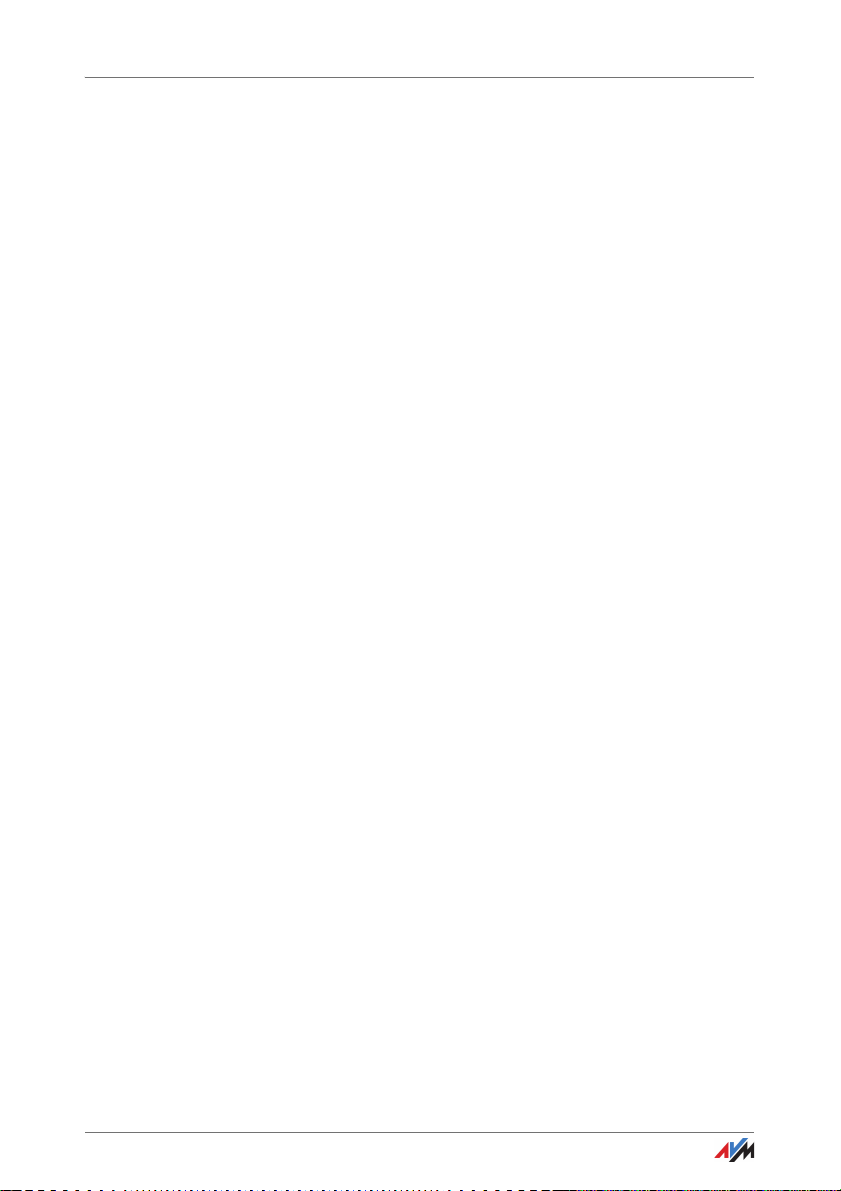
Bevor Sie die FRITZ!Box anschließen
3 Bevor Sie die FRITZ!Box anschließen
• Lesen Sie die Sicherheitshinweise auf Seite 7.
• Überprüfen Sie den Inhalt Ihres FRITZ!Box-Kartons. Den Lieferum-
fang finden Sie auf Seite 20.
• Stellen Sie sicher, dass die Voraussetzungen für den Betrieb der
FRITZ!Box gegeben sind, siehe Seite 20.
• Lesen Sie die Handhabungshinweise für Ihre FRITZ!Box auf
Seite 21
• Beachten Sie die Tipps für Kennwörter auf Seite 22
3.1 Lieferumfang der FRITZ!Box
• FRITZ!Box 3490
• ein Netzteil
• ein Netzwerkkabel
• ein DSL-Kabel
• ein DSL-Adapter (grau)
• eine FRITZ!Box-CD
• eine Kurzanleitung
3.2 Voraussetzungen für den Betrieb
• ein aktueller Internetbrowser
Einige Funktionen der FRITZ!Box können Sie nur mit einem HTML5-fähigen Internetbrowser nutzen, zum Beispiel mit Firefox ab Version 17, Internet Explorer ab
Version 9 oder Google Chrome ab Version 23.
• ein Internetanschluss
– DSL-Anschluss mit oder ohne Splitter:
ADSL/ADSL2/ADSL2+ nach DT AG 1TR112 (auch IPbasiert, Annex J) bzw. ITU G.992.1, ITU G.992.3 oder
ITU G.992.5 (Annex B oder J)
– oder VDSL2 nach ITU G.993.2, G.Vector (ITU-G.993.5)
FRITZ!Box 3490 20
Page 21
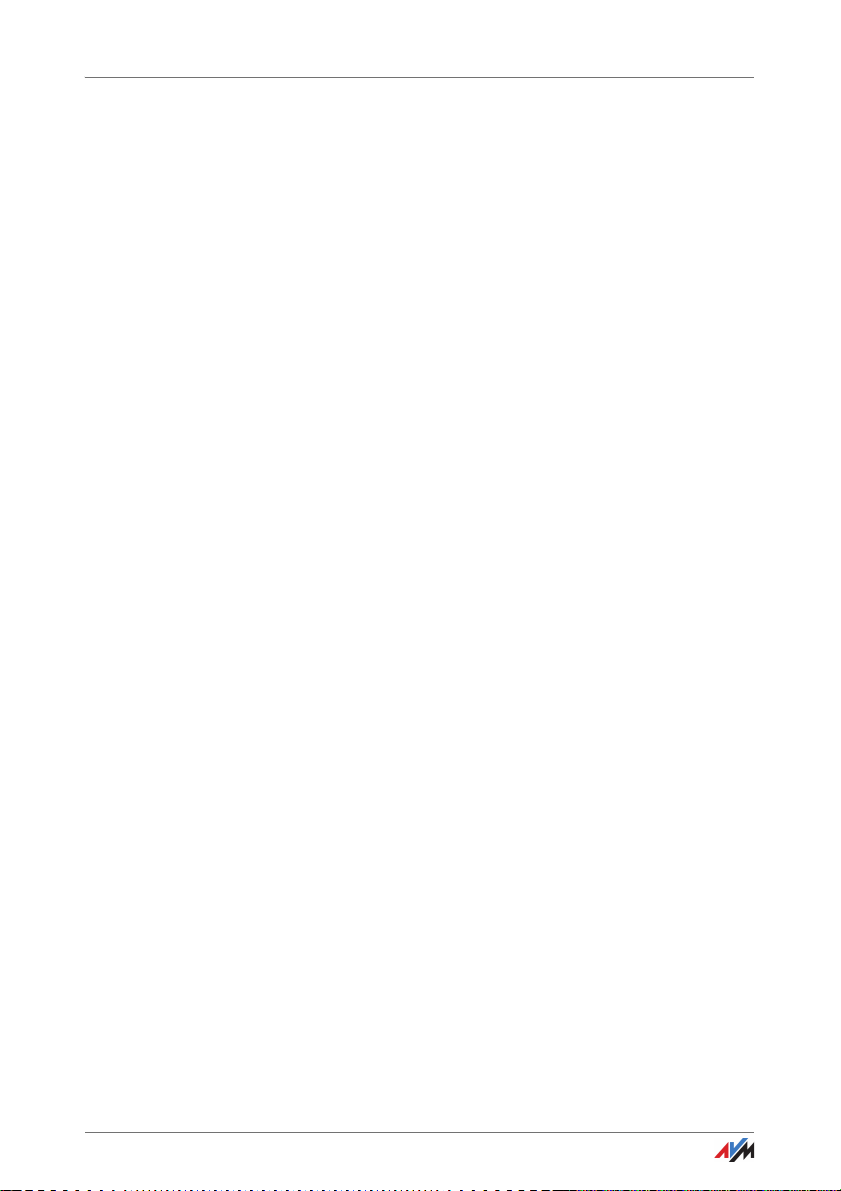
Handhabung der FRITZ!Box
– oder ein Kabelanschluss mit Kabelmodem
– oder ein USB-Modem mit Mobilfunk-Internetzugang
(UMTS/HSPA)
– oder ein anderer Internetzugang
• für die WLAN-Verbindung zu Tablets, Smartphones und
Computern:
Tablets, Smartphones oder Computer mit WLAN-Unterstützung nach IEEE 802.11ac, IEEE 802.11n, IEEE
802.11g, IEEE 802.11a oder IEEE 802.11b. Computer,
die kein integriertes WLAN haben, können durch ein
WLAN-Gerät, zum Beispiel einen FRITZ!WLAN USB Stick,
die WLAN-Unterstützung erhalten.
• für den Anschluss von Computern über Netzwerkkabel:
Computer mit einem Netzwerkanschluss (Netzwerkkarte
Standard-Ethernet 10/100/1000 Base-T)
3.3 Handhabung der FRITZ!Box
• Lesen Sie die Sicherheitshinweise ab Seite 7.
• Sie können die FRITZ!Box aufstellen oder aufhängen.
Eine Bohrschablone für die Wandmontage der FRITZ!Box
finden Sie auf Seite 167.
• Stellen oder hängen Sie die FRITZ!Box an einem trocke-
nen und staubfreien Ort ohne Sonneneinstrahlung auf.
• Für ideale Betriebsbedingungen montieren Sie die
FRITZ!Box mit den Anschlusskabeln nach unten.
• Wenn Sie die FRITZ!Box über ein Netzwerkkabel mit Ih-
rem Computer verbinden, beachten Sie die maximale
Kabellänge von 100 m.
• Wenn Sie zwischen der FRITZ!Box und Computern WLAN-
Verbindungen aufbauen wollen, stellen Sie die
FRITZ!Box an einem zentralen Ort auf.
• Achten Sie auf genügend Abstand zu Störquellen wie Mi-
krowellengeräten oder Elektrogeräten mit großem Metallgehäuse.
FRITZ!Box 3490 21
Page 22
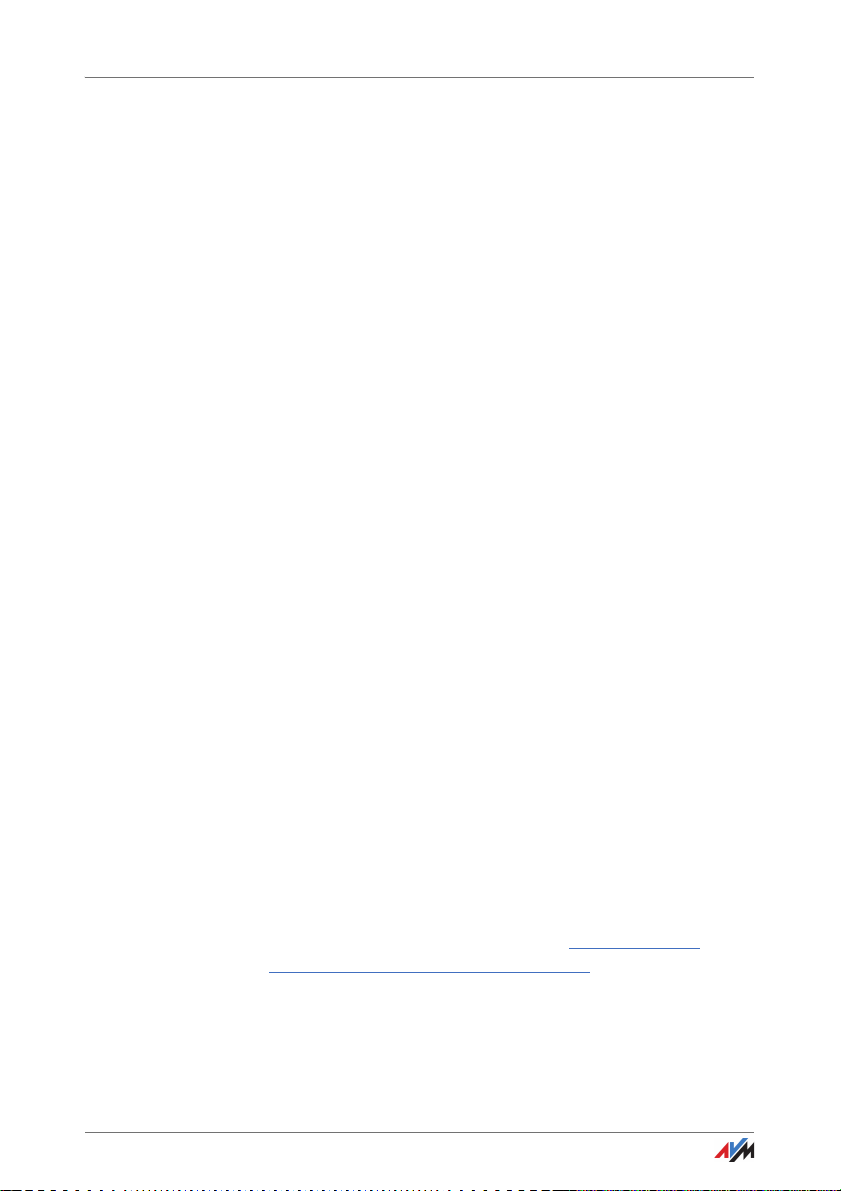
Tipps für Kennwörter
3.4 Tipps für Kennwörter
Kennwörter werden zum Schutz Ihrer Einstellungen und Daten in der FRITZ!Box an verschiedenen Stellen der Benutzeroberfläche vergeben. Die FRITZ!Box unterstützt Sie bei der
Vergabe sicherer Kennwörter, etwa beim Anlegen neuer Benutzer oder beim Einrichten von MyFRITZ!: Eine grafische Anzeige signalisiert, wie sicher das Kennwort ist. Beachten Sie
zusätzlich folgende Hinweise:
• Nutzen Sie ein Kennwort, dessen Sicherheit als stark
eingestuft wird.
• Wählen Sie ein Kennwort mit mindestens 12 Zeichen, in
dem Klein- und Großbuchstaben sowie Ziffern und Sonderzeichen vorkommen.
• Unter dem Suchbegriff „Zeichen für Kennwörter“ finden
Sie in der Hilfe der FRITZ!Box-Benutzeroberfläche genaue Angaben, welche Zeichen Sie verwenden können.
• Bewahren Sie Ihre Kennwörter gut auf.
• Richten Sie den Push Service „Kennwort vergessen“ ein.
Dieser Benachrichtigungsdienst sendet Ihnen per E-Mail
regelmäßig einen Zugangslink, über den Sie auch bei
vergessenem Kennwort den Zugang auf die FRITZ!BoxBenutzeroberfläche erhalten. Siehe Push Services: Be-
nachrichtigungsdienste nutzen ab Seite 130.
• Wenn Sie Ihr Kennwort für die Benutzeroberfläche ver-
gessen haben, müssen Sie die FRITZ!Box aus Sicherheitsgründen auf Werkseinstellungen zurücksetzen und
alle persönlichen Einstellungen für Ihren Internetzugang, Ihre Telefonanlage und Ihr Heimnetz neu vornehmen. Siehe Kennwort vergessen – was tun? auf Seite 51.
• Empfehlungen für sichere Pass- oder Kennwörter finden
Sie auch auf der Internetseite vom Bundesamt für
Sicherheit in der Informationstechnik.
FRITZ!Box 3490 22
Page 23

FRITZ!Box anschließen
DSL
LAN 1
2
LAN 2
3
LAN 3
4
LAN 4
Power
W
LAN
WPS
Info
DSL
WLAN
LAN
Pow
e
r
4 FRITZ!Box anschließen
• Lesen Sie vor dem Anschluss der FRITZ!Box die Sicherheitshinwei-
se ab Seite 7.
• Schließen Sie die FRITZ!Box an das Stromnetz an.
• Verbinden Sie die FRITZ!Box mit Ihrem Internetzugang.
4.1 An die Stromversorgung anschließen
Anschluss an die Stromversorgung
1. Nehmen Sie das Netzteil aus dem Lieferumfang der
FRITZ!Box zur Hand.
Verwenden Sie für den Anschluss an die Stromversorgung nur dieses Netzteil.
2. Schließen Sie das Netzteil an die Strombuchse der
FRITZ!Box an.
3. Stecken Sie das Netzteil in eine Steckdose der Stromver-
sorgung.
Die Leuchtdiode „Power“ beginnt nach einigen Sekunden zu
blinken und signalisiert damit die Betriebsbereitschaft der
FRITZ!Box.
FRITZ!Box 3490 23
Page 24
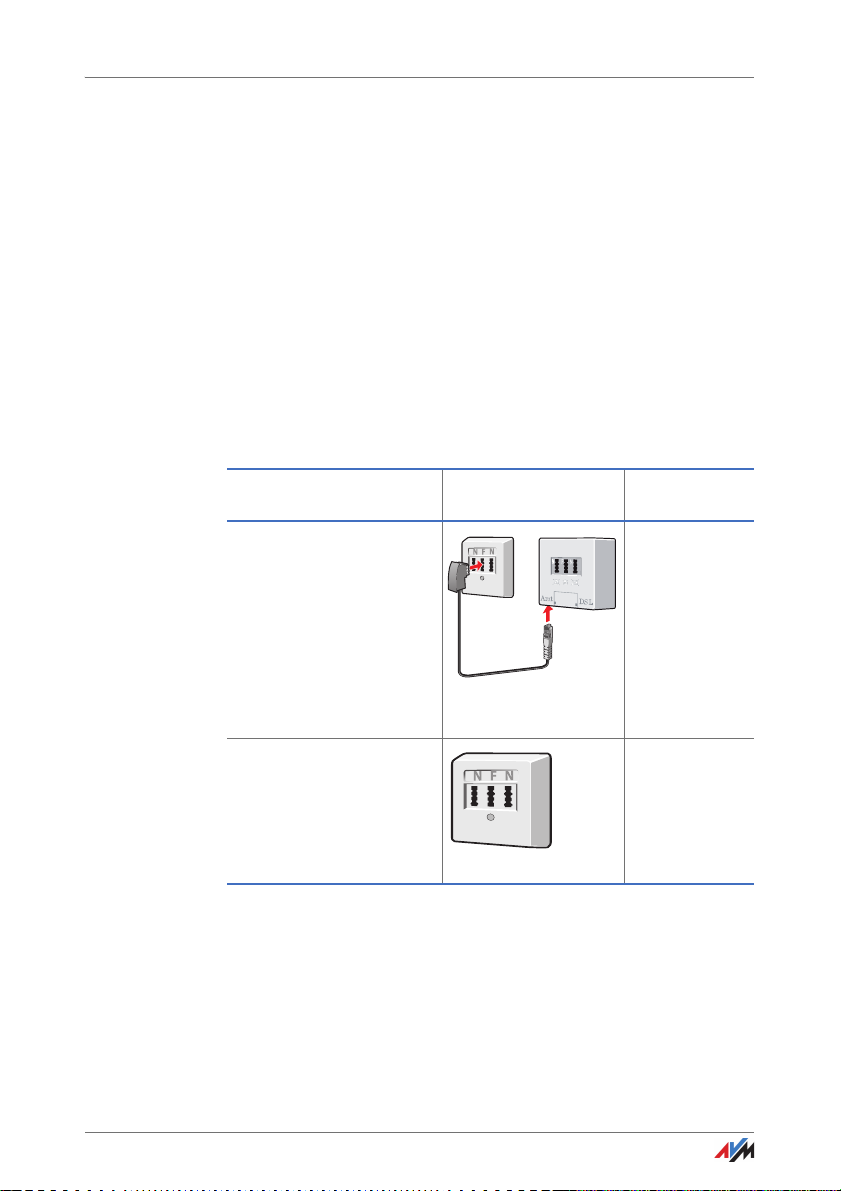
Mit dem Internetzugang verbinden
4.2 Mit dem Internetzugang verbinden
Die FRITZ!Box kann an unterschiedlichen Arten von Internetzugängen betrieben werden:
• DSL-/VDSL-Anschluss
• Kabelanschluss über ein Kabelmodem
• Internet über Mobilfunk
• Internetzugang eines anderen Routers
Mit einem DSL- oder VDSL-Anschluss verbinden
Wie Sie die FRITZ!Box anschließen, hängt von der Art Ihres
Anschlusses ab:
Anschluss Anschlussdose FRITZ!Box an-
DSL- oder VDSL-Anschluss
mit Festnetzanschluss
(analoger Anschluss oder
ISDN-Anschluss)
schließen
siehe Seite 25
reiner DSL- oder VDSL-Anschluss ohne Festnetzanschluss (auch „IP-basierter Anschluss“, „Komplettanschluss“)
FRITZ!Box 3490 24
DSL-Splitter (rechts)
an der TAE-Dose
siehe Seite 26
TAE-Dose
Page 25
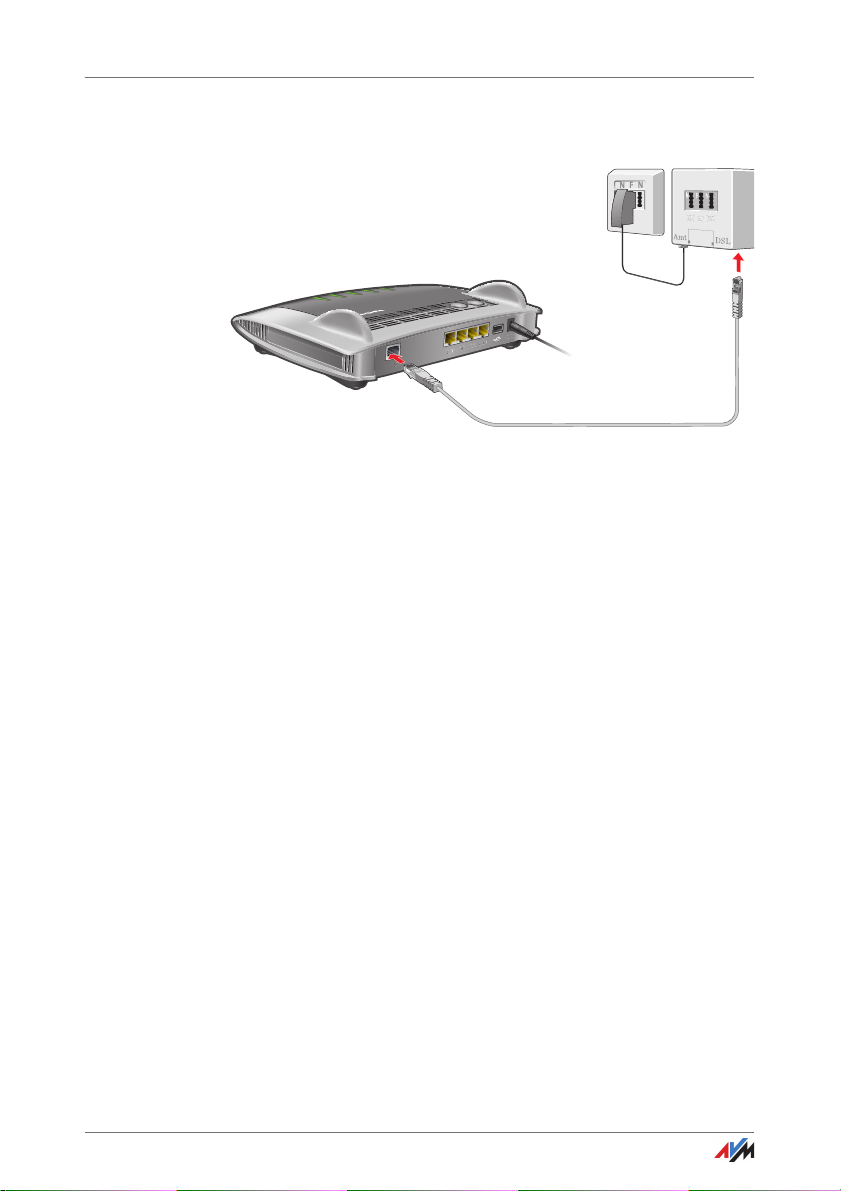
Mit dem Internetzugang verbinden
L
DSL
LAN 1
2
LAN 2
3
LAN 3
4
LAN 4
Power
W
LAN
WPS
Info
DSL
WLAN
LAN
Power
Am DSL- oder VDSL-Anschluss mit Festnetzanschluss
anschließen
Anschluss am DSL-Splitter
1. Stecken Sie das mitgelieferte DSL-Kabel in die Buchse
„DSL“ der FRITZ!Box.
2. Stecken Sie das noch freie Kabelende in die DSL-Buchse
des DSL-Splitters.
An der FRITZ!Box beginnt die Leuchtdiode „Power“ nach kurzer Zeit dauerhaft zu leuchten.
FRITZ!Box 3490 25
Page 26
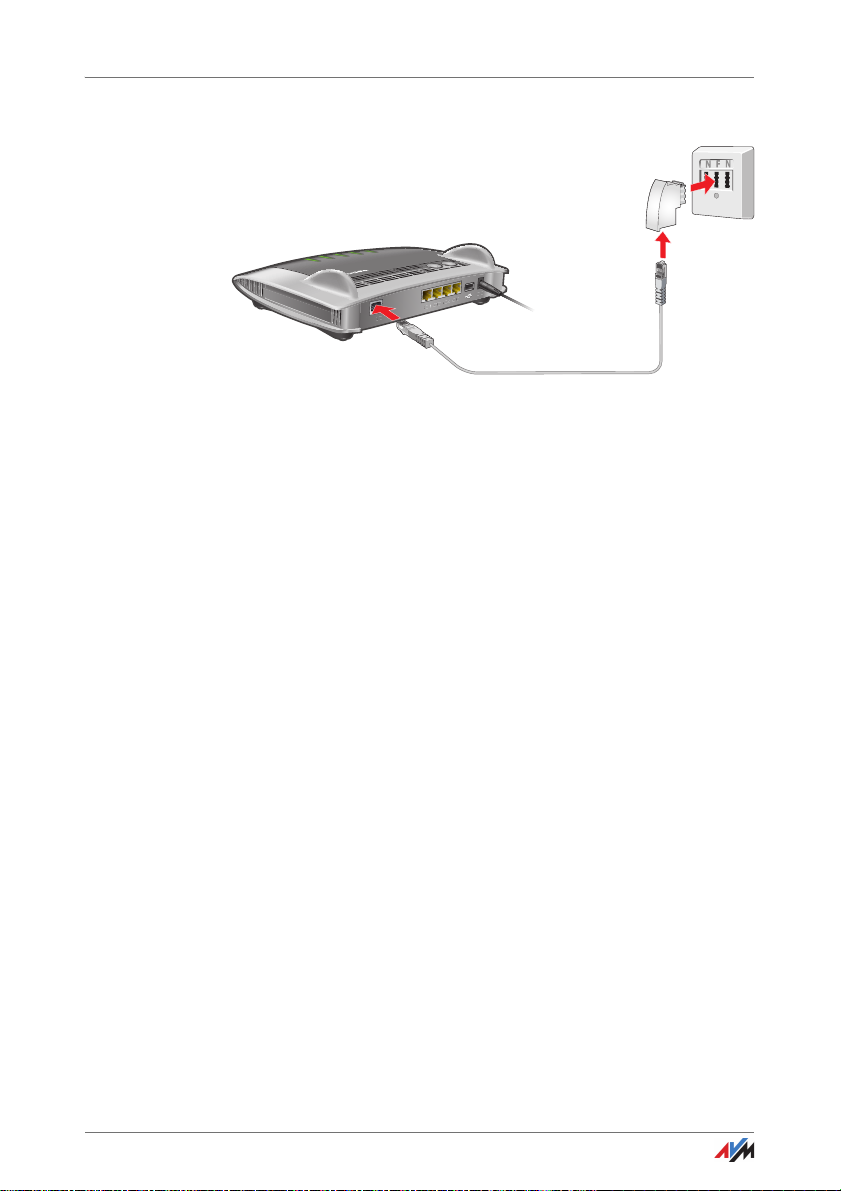
Mit dem Internetzugang verbinden
L
DSL
LAN 1
2
LAN 2
3
LAN 3
4
LAN 4
Power
W
LAN
WPS
Info
DSL
WLAN
LAN
Power
DSL
Am reinen DSL- oder VDSL-Anschluss (IP-basiert) anschließen
Anschluss mit DSL-/Telefonkabel und DSL-Adapter
Wenn Sie einen reinen DSL- oder VDSL-Anschluss (auch IP-basierter oder Komplettanschluss) haben, dann schließen Sie
die FRITZ!Box wie hier beschrieben an:
1. Stecken Sie das mitgelieferte DSL-Kabel in die Buchse
„DSL“ der FRITZ!Box.
2. Stecken Sie das noch freie Kabelende in den mitgeliefer-
ten DSL-Adapter.
3. Stecken Sie den DSL-Adapter in die mit „F“ beschriftete
Buchse Ihrer TAE-Dose.
An der FRITZ!Box beginnt die Leuchtdiode „Power“ nach kurzer Zeit dauerhaft zu leuchten. Damit ist die FRITZ!Box für Internetverbindungen bereit.
FRITZ!Box 3490 26
Page 27
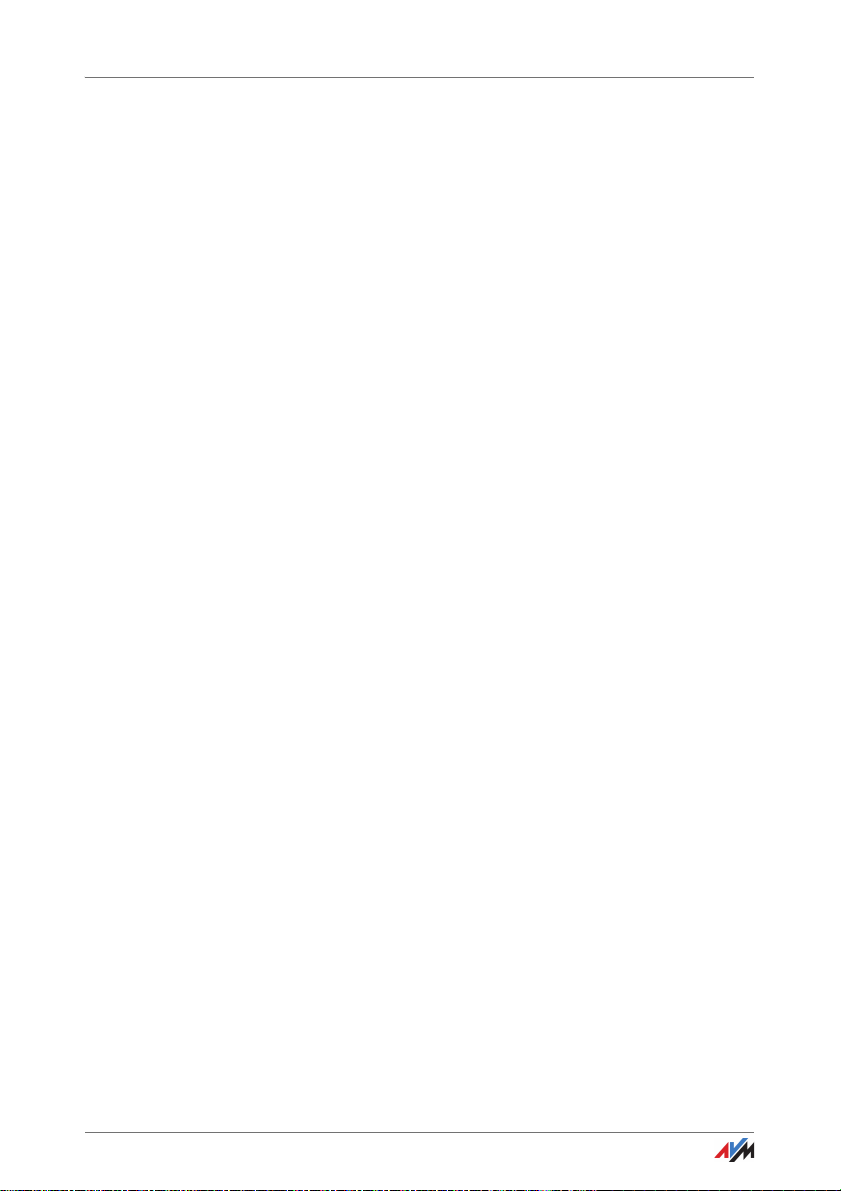
Mit dem Internetzugang verbinden
Mit einem Kabelanschluss verbinden
Mit einem zusätzlichen Kabelmodem können Sie Ihre
FRITZ!Box 3490 auch an einem Kabelanschluss einsetzen.
Verwenden Sie dafür ein Netzwerkkabel.
1. Stecken Sie ein Ende des Netzwerkkabels in die LAN-
Buchse (Ethernet-Buchse) des Kabelmodems.
2. Stecken Sie das andere Ende des Netzwerkkabels in die
mit „LAN 1“ beschriftete Buchse der FRITZ!Box.
3. Verbinden Sie einen Computer entweder über ein Netz-
werkkabel oder kabellos über WLAN mit der FRITZ!Box,
siehe Computer mit Netzwerkkabel anschließen ab
Seite 29 und Geräte über WLAN mit FRITZ!Box verbinden
ab Seite 32.
4. Richten Sie in der FRITZ!Box den Internetzugang für Ver-
bindungen über den Kabelanschluss ein, siehe Seite 54.
Mit dem Internet über Mobilfunk verbinden
Die FRITZ!Box kann die Internetverbindung auch über Mobilfunk herstellen. Sie benötigen dafür ein Mobilfunkgerät und
eine SIM-Karte eines Mobilfunk-Netzbetreibers. Folgende Verbindungsarten und Mobilfunkstandards werden unterstützt:
• LTE/UMTS/HSPA: Die FRITZ!Box unterstützt USB-Mobil-
funk-Sticks für LTE/UMTS/HSPA.
• USB-Tethering: Die FRITZ!Box unterstützt USB-Tethering.
Mobilfunk-Sticks und Smartphones, die ihrerseits USBTethering unterstützen, können für die Internetverbindung über Mobilfunk genutzt werden.
FRITZ!Box 3490 27
Page 28
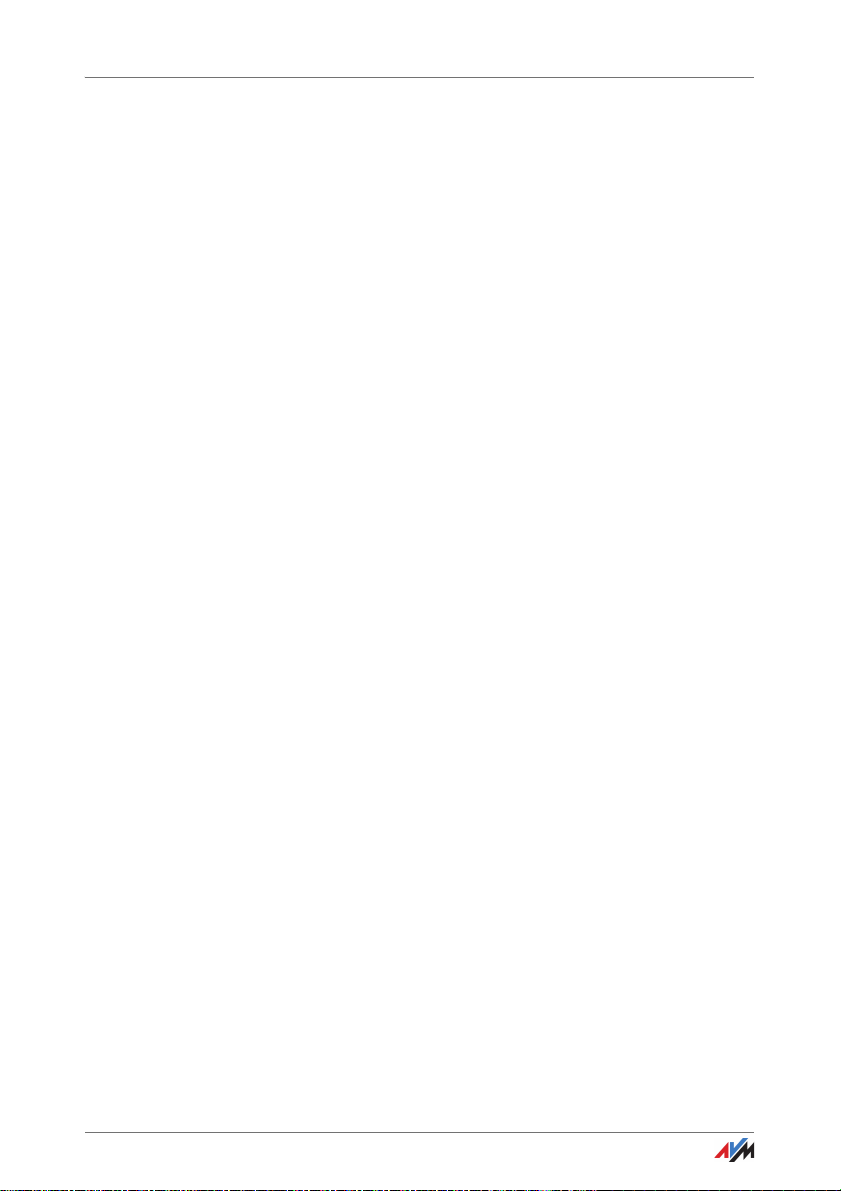
Mit dem Internetzugang verbinden
Mobilfunk-Stick verwenden
1. Stecken Sie den Mobilfunk-Stick in den USB-Anschluss
der FRITZ!Box.
2. Richten Sie den Internetzugang über Mobilfunk ein, sie-
he Seite 55.
Smartphone mit USB-Tethering verwenden
1. Verbinden Sie das Smartphone mit einem USB-Kabel mit
der FRITZ!Box.
2. Richten Sie den Internetzugang über Mobilfunk ein, sie-
he Seite 55.
Mit einem Router / Netzwerk verbinden
Sie können die FRITZ!Box an einem bereits vorhandenen
Internetzugang nutzen. Die FRITZ!Box wird dazu am Router /
Netzwerk angeschlossen.
Für den Anschluss der FRITZ!Box an einen Router benötigen
Sie ein Netzwerkkabel.
1. Schließen Sie ein Kabelende an der Buchse „LAN 1“ der
FRITZ!Box an.
2. Schließen Sie das andere Kabelende an einer Netzwerk-
buchse des Routers / Netzwerks an.
Nachdem Sie einen Computer an der FRITZ!Box angeschlossen haben, können Sie den Internetzugang einrichten, siehe
Internetzugang über LAN 1 einrichten: FRITZ!Box als Router
auf Seite 56.
FRITZ!Box 3490 28
Page 29
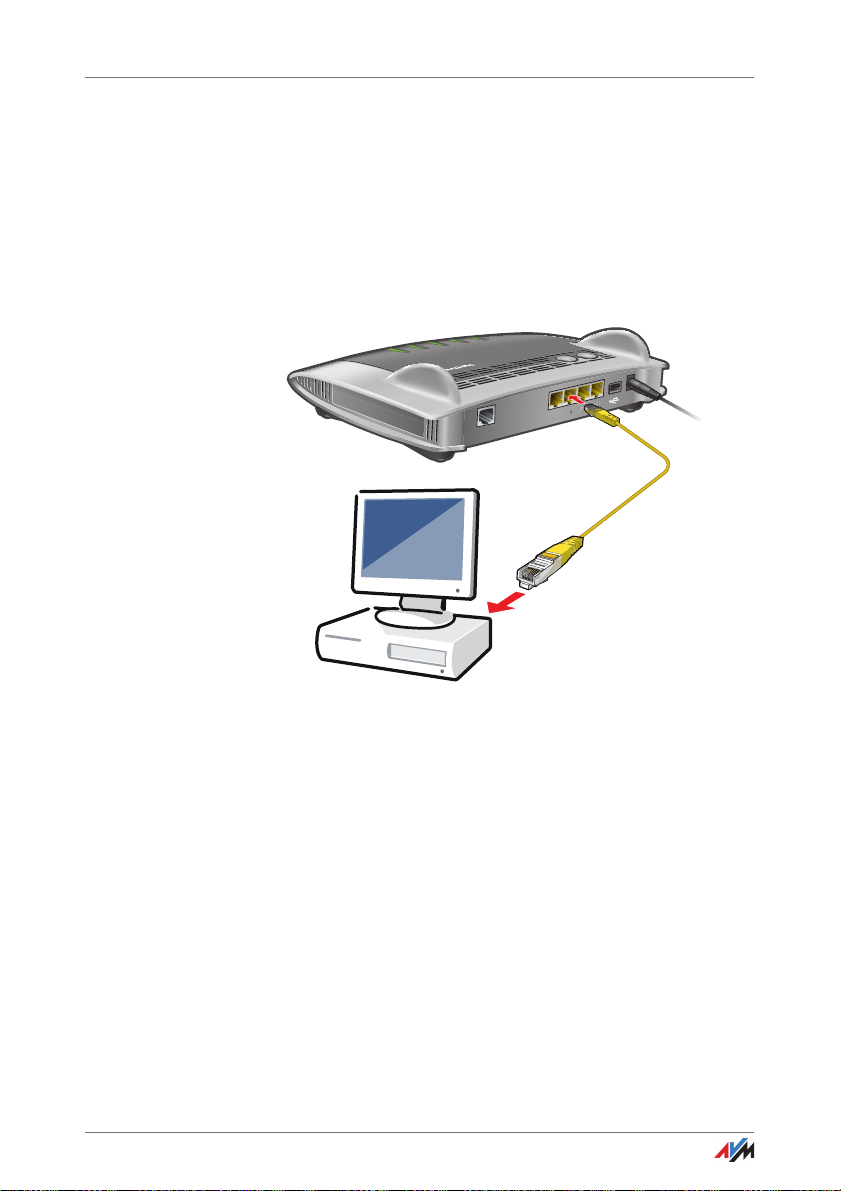
Computer mit Netzwerkkabel anschließen
2
5 Computer mit Netzwerkkabel anschließen
Computer und andere Netzwerkgeräte können Sie mit einem Netzwerkkabel an die FRITZ!Box anschließen.
5.1 Computer anschließen
An jeden LAN-Anschluss der FRITZ!Box können Sie einen
Computer oder ein anderes Netzwerkgerät anschließen.
Power
LAN
WLAN
D
SL
Info
DSL
WPS
W
LAN
LAN 4
LAN
LAN 2
LAN 1
Power
Anschluss eines Computers mit einem Netzwerkkabel
1. Stecken Sie das mitgelieferte Netzwerkkabel in den LAN-
Anschluss des Computers.
Sie können auch ein anderes Netzwerkkabel verwenden.
Beachten Sie dazu Seite 157.
2. Stecken Sie das noch freie Kabelende in eine LAN-
Buchse der FRITZ!Box.
FRITZ!Box und Computer sind nun miteinander verbunden.
FRITZ!Box 3490 29
Page 30
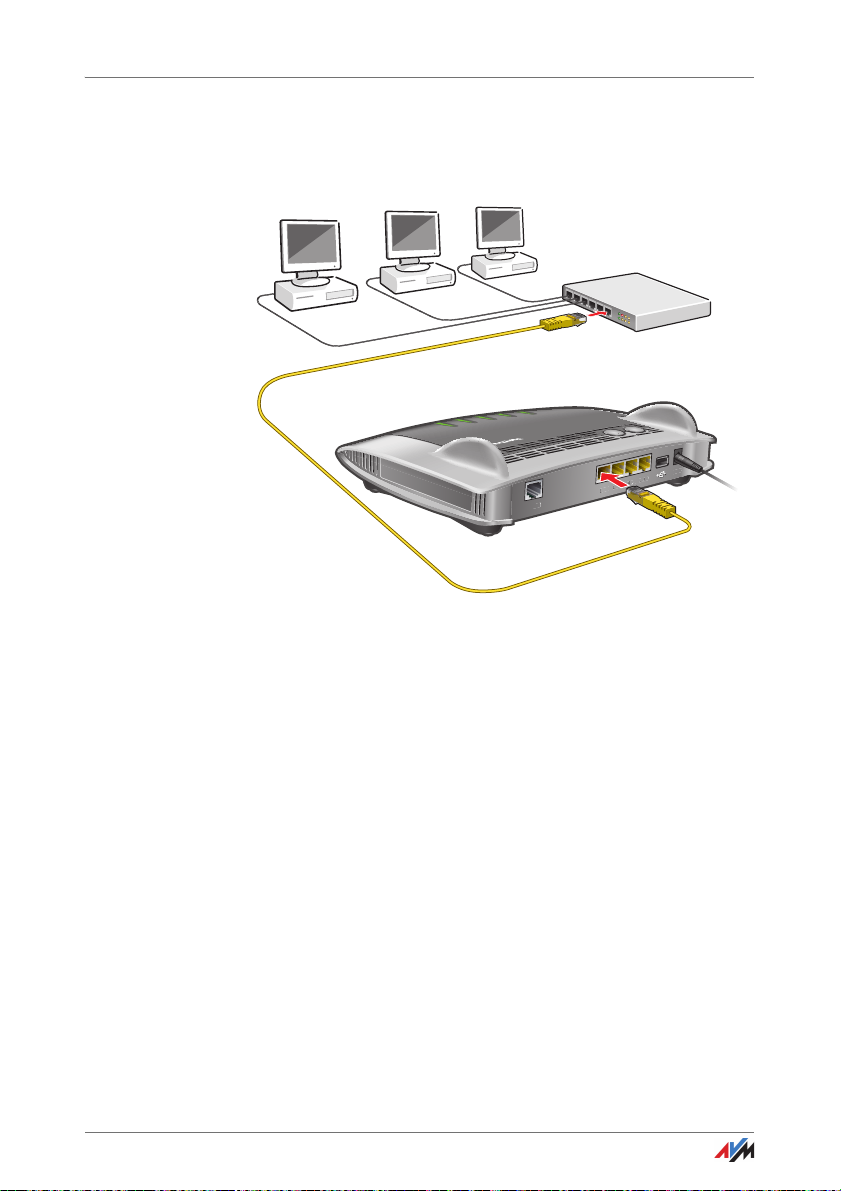
Netzwerk-Hub oder Netzwerk-Switch anschließen
DSL
LAN 1
2
LAN 2
3
LAN 3
4
LAN 4
Power
W
LAN
WPS
Info
D
S
L
WLAN
LAN
Power
5.2 Netzwerk-Hub oder Netzwerk-Switch anschließen
Sie können einen Netzwerk-Hub oder Netzwerk-Switch an die
FRITZ!Box anschließen.
1. Stecken Sie das mitgelieferte Netzwerkkabel in den
Uplink-Port des Netzwerk-Hubs oder Netzwerk-Switches.
Sie können auch ein anderes Netzwerkkabel verwenden.
Beachten Sie dazu Seite 157.
2. Stecken Sie das noch freie Kabelende in eine LAN-
Buchse der FRITZ!Box.
FRITZ!Box und Netzwerk-Hub sind nun miteinander verbunden.
FRITZ!Box 3490 30
Page 31

LAN-Anschlüsse energiesparend nutzen
5.3 LAN-Anschlüsse energiesparend nutzen
Für die energieeffiziente Nutzung Ihrer Gigabit-LAN-Anschlüsse können Sie für jeden LAN-Anschluss einzeln festlegen, ob
er immer mit voller Leistung (Power Mode) oder mit reduziertem Energieverbrauch (Green Mode) betrieben werden soll.
Mit dem Green Mode können Sie den Energieverbrauch der
FRITZ!Box auf das für Ihre Anwendungen erforderliche Maß reduzieren.
Die LAN-Anschlüsse richten Sie in der Benutzeroberfläche der
FRITZ!Box in der erweiterten Ansicht ein, siehe Seite 39. Im
Menü „Heimnetz / Netzwerk / Netzwerkeinstellungen“ können Sie im Bereich „LAN-Einstellungen“ folgende Betriebsarten auswählen:
Betriebsart Funktionsweise und Stromverbrauch
Power Mode In dieser Einstellung werden bei Bedarf LAN-
Verbindungen mit der maximalen Übertragungsrate von 1 Gbit/s aufgebaut.
Höherer Stromverbrauch als im Green Mode,
wenn LAN-Anschluss in Benutzung.
Green Mode Die FRITZ!Box baut bei Bedarf LAN-Verbindun-
gen mit einer Übertragungsrate von 100
Mbit/s auf.
Geringerer Stromverbrauch als bei der Einstellung „Power Mode“.
FRITZ!Box 3490 31
Page 32

Geräte über WLAN mit FRITZ!Box verbinden
6 Geräte über WLAN mit FRITZ!Box verbinden
Computer und andere Geräte mit WLAN, zum Beispiel Smartphones
und Netzwerkdrucker, können Sie über WLAN-Funk kabellos mit der
FRITZ!Box verbinden.
Sie können die WLAN-Verbindung mit WPS herstellen oder den WLANNetzwerkschlüssel der FRITZ!Box am WLAN-Gerät eingeben.
Mobile Geräte mit einer Kamera, wie Smartphones oder Tablets, können den QR-Code des WLAN-Netzwerkschlüssels einscannen und auf
diesem Weg die WLAN-Verbindung herstellen.
6.1 WLAN-Verbindung mit WPS herstellen
WPS ist ein Verfahren zum Aufbau sicherer WLAN-Verbindungen. Mit WPS können Sie ein WLAN-Gerät schnell und einfach
mit der FRITZ!Box verbinden.
Voraussetzungen
Das WLAN-Gerät muss WPS unterstützen.
Verbindung an Windows-Computer mit WPS herstellen
An einem Computer mit Windows 8.1, 8, 7 oder Vista stellen
Sie die WLAN-Verbindung mit WPS so her:
1. Wenn an der FRITZ!Box die Leuchtdiode „WLAN“ aus ist,
drücken Sie kurz auf den WLAN-Taster.
Das WLAN-Funknetz der FRITZ!Box wird eingeschaltet.
2. Öffnen Sie am Computer die WLAN-Software.
In Windows 8 und 7 klicken Sie zum Beispiel auf das
WLAN-Symbol in der Taskleiste.
3. Wählen Sie das WLAN-Funknetz der FRITZ!Box aus.
Der vorgegebene Name des WLAN-Funknetzes ist
„FRITZ!Box 3490“.
FRITZ!Box 3490 32
Page 33

WLAN-Verbindung mit WPS herstellen
WLAN
WPS
Power
LAN
WLAN
DSL
Info
4. Klicken Sie auf „Verbinden“.
Das Feld für den Netzwerkschlüssel erscheint und der
Hinweis, dass Sie die Verbindung per Tastendruck am
Router herstellen können:
5. Für diesen Schritt haben Sie zwei Minuten Zeit: Drücken
Sie an der FRITZ!Box kurz auf den Taster „WPS“.
Die WLAN-Verbindung wird hergestellt.
FRITZ!Box 3490 33
Page 34

WLAN-Verbindung mit WPS herstellen
WLAN
WPS
Power
LAN
WLAN
DSL
Info
Verbindung an anderen Geräten mit WPS herstellen
An einem WLAN-Gerät ohne Windows stellen Sie die WLANVerbindung mit WPS so her:
1. Wenn an der FRITZ!Box die Leuchtdiode „WLAN“ aus ist,
drücken Sie kurz auf den WLAN-Taster.
Das WLAN-Funknetz der FRITZ!Box wird eingeschaltet.
2. Suchen Sie am WLAN-Gerät nach WLAN-Funknetzen in
der Umgebung.
Wie das geht, lesen Sie in der Dokumentation des WLANGeräts.
3. Wählen Sie das WLAN-Funknetz der FRITZ!Box aus und
starten Sie den Verbindungsaufbau mit WPS.
4. Für diesen Schritt haben Sie zwei Minuten Zeit: Drücken
Sie an der FRITZ!Box kurz auf den Taster „WPS“.
Die WLAN-Verbindung wird hergestellt.
FRITZ!Box 3490 34
Page 35

WLAN-Verbindung mit Netzwerkschlüssel herstellen
6.2 WLAN-Verbindung mit Netzwerkschlüssel herstellen
Sie können eine WLAN-Verbindung herstellen, indem Sie den
Netzwerkschlüssel der FRITZ!Box am WLAN-Gerät eingeben:
1. Wenn an der FRITZ!Box die Leuchtdiode „WLAN“ aus ist,
drücken Sie kurz auf den WLAN-Taster.
Das WLAN-Funknetz der FRITZ!Box wird eingeschaltet.
2. Öffnen Sie an Ihrem WLAN-Gerät die WLAN-Software.
In Windows 8.1, 8 und 7 klicken Sie zum Beispiel auf
das WLAN-Symbol in der Taskleiste.
3. Wählen Sie das WLAN-Funknetz der FRITZ!Box aus.
Der voreingestellte Name des WLAN-Funknetzes ist
„FRITZ!Box 3490“.
4. Klicken Sie auf „Verbinden“.
5. Geben Sie in der WLAN-Software den Netzwerkschlüssel
der FRITZ!Box ein.
Der vorgegebene Netzwerkschlüssel steht auf der Unterseite der FRITZ!Box und auf der CD-Hülle.
In der Benutzeroberfläche, siehe Seite 37, finden Sie
den Netzwerkschlüssel und weitere Einstellungen der
WLAN-Verschlüsselung unter „WLAN / Sicherheit“.
6. Bestätigen Sie Ihre Eingaben.
Die WLAN-Verbindung wird hergestellt.
FRITZ!Box 3490 35
Page 36

WLAN-Verbindung an mobilen Geräten per QR-Code herstellen
6.3 WLAN-Verbindung an mobilen Geräten per QR-Code herstellen
Mit mobilen Geräten wie Smartphones und Tablets, die eine
Kamera und einen QR-Code-Reader (App) haben, können Sie
WLAN-Verbindungen durch das Einlesen eines QR-Codes herstellen.
1. Öffnen Sie die Benutzeroberfläche der FRITZ!Box, siehe
Seite 37.
2. Wählen Sie „WLAN / Funknetz“
Die FRITZ!Box zeigt QR-Codes für die WLAN-Funknetze im
2,4- und 5-GHz-Band an.
3. Lesen Sie den QR-Code mit dem QR-Code-Reader Ihres
mobilen Gerätes direkt vom Monitor oder von einem
Ausdruck ein.
Das mobile Gerät stellt automatisch eine gesicherte WLANVerbindung zur FRITZ!Box her.
FRITZ!Box 3490 36
Page 37

Die Benutzeroberfläche der FRITZ!Box
7 Die Benutzeroberfläche der FRITZ!Box
Die FRITZ!Box hat eine Benutzeroberfläche, die Sie am Computer in einem Internetbrowser öffnen.
In der Benutzeroberfläche richten Sie die FRITZ!Box ein, schalten
Funktionen ein oder aus und erhalten Informationen zur FRITZ!Box
und zu Ihren Verbindungen.
7.1 Benutzeroberfläche öffnen
Die Benutzeroberfläche der FRITZ!Box können Sie an jedem
Computer öffnen, der mit der FRITZ!Box verbunden ist.
1. Öffnen Sie auf Ihrem Computer einen Internetbrowser.
2. Geben Sie im Adressfeld des Internetbrowsers
http://fritz.box
Die Benutzeroberfläche der FRITZ!Box wird geöffnet.
ein.
Adresse http://fritz.box im Browser eingeben
Falls die Benutzeroberfläche nicht geöffnet wird, lesen Sie
die Hinweise zur Fehlerbehebung in Benutzeroberfläche lässt
sich nicht öffnen ab Seite 148.
FRITZ!Box 3490 37
Page 38

Übersicht: FRITZ!Box auf einen Blick
7.2 Übersicht: FRITZ!Box auf einen Blick
Alle wichtigen Informationen der FRITZ!Box finden Sie direkt
auf der Seite „Übersicht“ der FRITZ!Box-Benutzeroberfläche.
Mit einem Klick auf die verlinkten Einträge oder auf „mehr...“
gelangen Sie von dieser Seite in die jeweiligen Menüs und
können dort weitere Einstellungen vornehmen.
Die Seite „Übersicht“ der FRITZ!Box
Im oberen Fensterbereich sehen Sie den vollständigen Produktnamen Ihrer FRITZ!Box, die aktuell installierte FRITZ!OSVersion und den aktuellen Energieverbrauch.
Abhängig von Ihren Einstellungen werden hier folgende Informationen angezeigt:
• der von Ihnen vergebene Name für Ihre FRITZ!Box, siehe
Seite 40
• die Verfügbarkeit einer neuen FRITZ!OS-Version für Ihre
FRITZ!Box, siehe Seite 138.
FRITZ!Box 3490 38
Page 39

Standardansicht und erweiterte Ansicht
Im mittleren Fensterbereich erhalten Sie Informationen zu
Verbindungen, Anschlüssen und eingerichteten Komfortfunktionen.
Im unteren Fensterbereich komplettiert die Liste angeschlossener Geräte die Informationen.
7.3 Standardansicht und erweiterte Ansicht
In den Bereichen „Internet“ und „Heimnetz“ kann die Kombination verschiedener Einstellungen dazu führen, dass die
Benutzeroberfläche der FRITZ!Box nicht mehr geöffnet werden kann. In diesen Bereichen wird das Aktivieren der erweiterten Ansicht nur empfohlen, wenn Sie über Netzwerkkenntnisse verfügen.
Die Benutzeroberfläche der FRITZ!Box verfügt über zwei Ansichten: die Standardansicht und die erweiterte Ansicht.
Im Auslieferungszustand befindet sich die FRITZ!Box in der
Standardansicht. Hier stehen Ihnen alle für den täglichen Betrieb der FRITZ!Box erforderlichen Funktionen zur Verfügung.
Einige Seiten und Bereiche der FRITZ!Box-Benutzeroberfläche
werden nicht angezeigt.
In der erweiterten Ansicht werden unter verschiedenen Menüpunkten zusätzliche Einstellungsmöglichkeiten angezeigt.
Die erweiterten Menüpunkte beinhalten Einstellungen für
fortgeschrittene Anwender und sind für den täglichen Betrieb
der FRITZ!Box nicht erforderlich.
Schnelles Wechseln zwischen den Ansichten
Der Link „Ansicht“ in der Fußzeile der FRITZ!Box ermöglicht
Ihnen ein schnelles Umschalten zwischen Standardansicht
und erweiterter Ansicht:
Link „Ansicht“ in der Fußzeile
FRITZ!Box 3490 39
Page 40

FRITZ!Box-Namen vergeben
7.4 FRITZ!Box-Namen vergeben
In der FRITZ!Box-Benutzeroberfläche können Sie einen individuellen Namen für Ihre FRITZ!Box vergeben. Der Name wird
unter „Heimnetz / FRITZ!Box-Name“ eingerichtet und in die
folgenden Bereiche Ihrer Heimnetz-Anzeige übernommen:
• Name des WLAN-Funknetzes (SSID)
• Name des Gastfunknetzes (SSID)
• Name der Arbeitsgruppe der Heimnetzfreigabe
• Name des Mediaservers
• Individueller FRITZ!Box-Name für MyFRITZ!
• Push-Service-Absendername
FRITZ!Box 3490 40
Page 41

Kennwortschutz: FRITZ!Box sicher nutzen
8 Kennwortschutz: FRITZ!Box sicher nutzen
Der Kennwortschutz für den Zugang zur Benutzeroberfläche ist ein Sicherheitsmerkmal Ihrer FRITZ!Box. Dieses Kapitel beschreibt, wie Sie
den Kennwortschutz für die FRITZ!Box-Benutzeroberfläche einrichten.
In der Sicherheitsübersicht der Benutzeroberfläche können Sie jederzeit prüfen, ob Kennwortschutz sowie Einstellungen Ihrer FRITZ!Box sicher sind, siehe Kapitel Sicherheit der FRITZ!Box prüfen auf Seite 133.
Weitere Sicherheitsthemen rund um die Nutzung der FRITZ!Box finden
Sie auf der AVM-Internetseite unter avm.de/sicherheit
8.1 Mit Kennwort an der FRITZ!Box anmelden
Die FRITZ!Box bietet zwei Möglichkeiten bei der Anmeldung
am Gerät ein Kennwort zu verwenden:
• FRITZ!Box-Kennwort
• FRITZ!Box-Benutzer
Die beiden Anmeldeverfahren haben folgende Merkmale:
Merkmal FRITZ!Box-Kennwort FRITZ!Box-Benutzer
Kennwort Sie legen ein Kennwort fest,
über das sich die FRITZ!Box-Benutzeroberfläche öffnen lässt.
Umfang des
Zugriffs
Art des Zugriffs
Mit dem FRITZ!Box-Kennwort
ist der Zugriff auf sämtliche Inhalte und Einstellungen der
FRITZ!Box möglich.
Die Anmeldung an der Benutzeroberfläche ist von Geräten
aus möglich, die sich im Heimnetz der FRITZ!Box befinden.
Es gibt Benutzerkonten.
Jeder FRITZ!Box-Benutzer erhält ein
eigenes Kennwort, um die Benutzeroberfläche zu öffnen.
Im Benutzerkonto legen Sie für jeden
FRITZ!Box-Benutzer fest, auf welche
Inhalte und Einstellungen der
FRITZ!Box er zugreifen darf.
Ein FRITZ!Box-Benutzer kann sich aus
dem Heimnetz und – sofern er dazu
berechtigt ist – auch aus dem Internet an der Benutzeroberfläche der
FRITZ!Box anmelden.
.
Wie Sie das FRITZ!Box-Kennwort einrichten, lesen Sie im Kapitel FRITZ!Box-Kennwort verwenden ab Seite 42.
Wie Sie FRITZ!Box-Benutzer einrichten, lesen Sie im Kapitel
FRITZ!Box-Benutzer verwenden ab Seite 44.
FRITZ!Box 3490 41
Page 42

FRITZ!Box-Kennwort verwenden
8.2 FRITZ!Box-Kennwort verwenden
Das FRITZ!Box-Kennwort ist das grundlegende Anmeldeverfahren für die FRITZ!Box-Benutzeroberfläche. Alle Nutzer, die
dieses Kennwort kennen, können die Benutzeroberfläche öffnen und auf alle Inhalte und Einstellungen der FRITZ!Box zugreifen.
FRITZ!Box-Kennwort einrichten
1. Öffnen Sie in der FRITZ!Box-Benutzeroberfläche das Me-
nü „System / FRITZ!Box-Benutzer / Anmeldung im Heimnetz“.
2. Wählen Sie die Option „Anmeldung mit dem FRITZ!Box-
Kennwort“ aus.
3. Tragen Sie in das Feld „FRITZ!Box-Kennwort“ Ihr Kenn-
wort ein. Folgen Sie den Empfehlungen bei der Eingabe
und nutzen Sie möglichst ein Kennwort, dessen Sicherheit als „stark“ eingestuft wird.
Informationen zu den Zeichen, die Sie für das Kennwort
verwenden dürfen, finden Sie in der Hilfe der FRITZ!BoxBenutzeroberfläche.
4. Speichern Sie Ihre Änderungen durch Klick auf „Über-
nehmen“.
Sie werden auf den Willkommensbildschirm Ihrer
FRITZ!Box geleitet.
5. Geben Sie Ihr Kennwort ein, um sich an der Benutzer-
oberfläche Ihrer FRITZ!Box anzumelden.
Der Kennwortschutz Ihrer FRITZ!Box ist eingerichtet.
Mit dem FRITZ!Box-Kennwort ist es nicht möglich, aus dem
Internet auf die FRITZ!Box zuzugreifen. Für Nutzer, die einen
Internetzugriff auf die FRITZ!Box benötigen, müssen Sie zusätzlich ein Konto als FRITZ!Box-Benutzer einrichten, siehe
Seite 44.
FRITZ!Box 3490 42
Page 43

FRITZ!Box-Kennwort verwenden
Schnellzugriff auf die Anmeldedaten
Sobald Sie das FRITZ!Box-Kennwort eingerichtet haben, sehen Sie in der oberen Navigationsleiste der FRITZ!Box-Benutzeroberfläche den Eintrag „Angemeldet“.
Klicken Sie auf „Angemeldet“, um grundlegende Funktionen
Ihrer FRITZ!Box-Anmeldung zu steuern:
• Kennwort ändern
Über diesen Eintrag können Sie das FRITZ!Box-Kennwort
ändern.
• Abmelden
Klicken Sie auf „Abmelden“, um die FRITZ!Box-Benutzeroberfläche zu verlassen.
Melden Sie sich von der FRITZ!Box-Benutzeroberfläche
ab, bevor Sie über Ihren Browser im Internet surfen. Sie
werden automatisch abgemeldet, wenn Sie länger als
sechzig Minuten nicht auf die Benutzeroberfläche der
FRITZ!Box klicken.
FRITZ!Box 3490 43
Page 44

FRITZ!Box-Benutzer verwenden
8.3 FRITZ!Box-Benutzer verwenden
Wenn Sie aus dem Internet auf Ihre FRITZ!Box zugreifen
möchten, müssen Sie die kennwortgeschützte Anmeldung
mit FRITZ!Box-Benutzerkonten einrichten. Verwenden Sie dieses Anmeldeverfahren auch, wenn mehrere Benutzer mit unterschiedlichen Berechtigungen Zugriff auf die FRITZ!Box haben sollen.
Ein FRITZ!Box-Benutzer gelangt über sein individuelles Kennwort auf die Benutzeroberfläche der FRITZ!Box. Dort kann er
die Inhalte und Einstellungen sehen und ändern, für die er
Zugriffsberechtigungen hat.
FRITZ!Box-Benutzer einrichten
Sie können in der FRITZ!Box bis zu 18 Benutzerkonten einrichten.
Bevor Sie im Menü „System / FRITZ!Box-Benutzer / Anmeldung im Heimnetz“ das Verfahren „Anmeldung mit FRITZ!BoxBenutzernamen und Kennwort“ auswählen können, müssen
Sie einen FRITZ!Box-Benutzer anlegen, der über die Berechtigung „FRITZ!Box Einstellungen“ verfügt.
Benutzer mit Berechtigung „FRITZ!Box Einstellungen“ einrichten
1. Öffnen Sie in der FRITZ!Box-Benutzeroberfläche das Me-
nü „System / FRITZ!Box-Benutzer / Benutzer“.
2. Klicken Sie auf die Schaltfläche „Benutzer hinzufügen“.
3. Geben Sie einen Benutzernamen, eine gültige E-Mail-
Adresse und ein Kennwort für den neuen Benutzer an.
Folgen Sie den Empfehlungen bei der Kennworteingabe
und nutzen Sie möglichst ein Kennwort, dessen Sicherheit als „stark“ eingestuft wird.
Informationen zu den Zeichen, die Sie für das Kennwort
verwenden dürfen, finden Sie in der Hilfe der FRITZ!BoxBenutzeroberfläche.
FRITZ!Box 3490 44
Page 45

FRITZ!Box-Benutzer verwenden
4. Legen Sie fest, ob der neue FRITZ!Box-Benutzer auch aus
dem Internet auf die für ihn freigegebenen Inhalte der
FRITZ!Box zugreifen darf.
Beachten Sie, dass Sie für den Zugang aus dem Internet
auf die FRITZ!Box auch einen entsprechenden Dienst der
FRITZ!Box aktivieren müssen. Wie das geht, lesen Sie im
Kapitel Aus dem Internet auf die FRITZ!Box zugreifen ab
Seite 48.
5. Im Abschnitt „Berechtigungen“ legen Sie für den
FRITZ!Box-Benutzer fest, welche Inhalte der FRITZ!Box er
nutzen darf.
Sorgen Sie dafür, dass derjenige Benutzer, der Einstellungen an der FRITZ!Box vornehmen darf, mindestens
über die Berechtigung „FRITZ!Box Einstellungen“ verfügt.
Weitere Informationen zu den Berechtigungen siehe ab
Seite 47.
6. Speichern Sie Ihre Angaben mit Klick auf „OK“.
Das FRITZ!Box-Benutzerkonto ist eingerichtet.
Sofern Sie Benutzerkonten auch für die Anmeldung aus
dem Heimnetz an der FRITZ!Box verwenden möchten,
führen Sie noch die folgenden beiden Schritte aus:
7. Wechseln Sie auf den Tab „Anmeldung im Heimnetz“
und wählen Sie die Option „Anmeldung mit FRITZ!BoxBenutzernamen und Kennwort“. Bestätigen Sie Ihre Auswahl mit Klick auf „Übernehmen“.
Sie werden auf den Willkommensbildschirm Ihrer
FRITZ!Box geleitet.
8. Wählen Sie Ihren Benutzernamen aus und geben Sie das
zugehörige Kennwort ein, um auf die Benutzeroberfläche Ihrer FRITZ!Box zu gelangen.
Mit dem ersten Benutzer, der Einstellungen an der FRITZ!Box
vornehmen darf, ist dieses Kennwortschutzverfahren Ihrer
FRITZ!Box eingerichtet. Sie können nun weitere Benutzer anlegen.
FRITZ!Box 3490 45
Page 46

FRITZ!Box-Benutzer verwenden
Weitere FRITZ!Box-Benutzer anlegen
1. Öffnen Sie in der FRITZ!Box-Benutzeroberfläche das Me-
nü „System / FRITZ!Box-Benutzer / Benutzer“.
Hier finden Sie die Liste der FRITZ!Box-Benutzerkonten.
Über die Schaltflächen hinter jedem Listeneintrag können Sie das jeweilige Benutzerkonto einsehen beziehungsweise ändern oder löschen .
2. Klicken Sie auf die Schaltfläche „Benutzer hinzufügen“.
3. Geben Sie einen Benutzernamen, eine gültige E-Mail-
Adresse und ein Kennwort für den neuen Benutzer an.
Folgen Sie den Empfehlungen bei der Kennworteingabe
und nutzen Sie möglichst ein Kennwort, dessen Sicherheit als „stark“ eingestuft wird.
Informationen zu den Zeichen, die Sie für das Kennwort
verwenden dürfen, finden Sie in der Hilfe der FRITZ!BoxBenutzeroberfläche.
4. Legen Sie fest, ob der neue FRITZ!Box-Benutzer auch aus
dem Internet auf die für ihn freigegebenen Inhalte der
FRITZ!Box zugreifen darf.
Beachten Sie, dass Sie für den Internetzugriff auch einen entsprechenden Dienst der FRITZ!Box aktivieren
müssen. Wie das geht, lesen Sie im Kapitel Aus dem
Internet auf die FRITZ!Box zugreifen ab Seite 48.
5. Im Abschnitt „Berechtigungen“ legen Sie für den
FRITZ!Box-Benutzer fest, welche Inhalte der FRITZ!Box er
nutzen darf.
Weitere Informationen zu den Berechtigungen siehe ab
Seite 47.
6. Speichern Sie Ihre Eingaben mit Klick auf „OK“.
Das FRITZ!Box-Benutzerkonto ist eingerichtet.
Legen Sie keine Benutzerkonten für temporäre Benutzer
(zum Beispiel Wochenendgäste) an, denen Sie vorübergehend Zugang zum Internet über Ihre FRITZ!Box bereitstellen
wollen. Nutzen Sie stattdessen den Gastzugang der
FRITZ!Box, siehe Seite 120.
FRITZ!Box 3490 46
Page 47

FRITZ!Box-Benutzer verwenden
Berechtigungen für FRITZ!Box-Benutzer
Von den Berechtigungen hängt ab, auf welche Inhalte der
FRITZ!Box ein FRITZ!Box-Benutzer zugreifen darf.
Die im Benutzerkonto angehakten Berechtigungen stehen
dem FRITZ!Box-Benutzer bei Zugriff aus dem Heimnetz zur
Verfügung und – sofern freigeschaltet – auch bei Zugriff aus
dem Internet, siehe Seite 48.
Folgende Berechtigungen können Sie erteilen:
• FRITZ!Box Einstellungen
Ein Benutzer mit dieser Berechtigung kann die Ansichten http://fritz.box
FRITZ!Box-Benutzeroberfläche aufrufen. Hier kann er
sämtliche Inhalte sehen und Einstellungen vornehmen.
Die Konfigurationsrechte umfassen automatisch die Berechtigung, auf Sprach-, Faxnachrichten, FRITZ!App Fon
und Anrufliste zuzugreifen, sowie die Berechtigung,
Smart-Home-Geräte zu steuern.
Ein angemeldeter Benutzer kann sich diese Berechtigungen nicht selbst entziehen und sein Benutzerkonto nicht
selbst deaktivieren.
oder http://myfritz.box der
• Sprach-, Faxnachrichten, FRITZ!App Fon und Anrufliste
Ein Benutzer mit dieser Berechtigung kann die Ansicht
http://myfritz.box
halte von Sprach- und Faxnachrichten, FRITZ!App Fon
und Anrufliste sehen beziehungsweise abhören.
• Zugang zu NAS-Inhalten
Mit dieser Berechtigung gelangt ein Benutzer zur
FRITZ!Box-Oberfläche http://fritz.nas
für ihn freigegebenen Speicherinhalt sehen und – sofern
er Lese- und Schreibrechte besitzt – auch bearbeiten.
Der Zugang zu den NAS-Inhalten kann für alle an der
FRITZ!Box verfügbaren Speicher oder für ein ausgewähltes Verzeichnis erteilt werden.
FRITZ!Box 3490 47
aufrufen. Hier kann er sämtliche In-
. Hier kann er den
Page 48

FRITZ!Box-Benutzer verwenden
• VPN
Ein Benutzer mit dieser Berechtigung kann von seinem
Mobilgerät oder von seinem Computer aus eine sichere
VPN-Verbindung zur FRITZ!Box und ihrem Heimnetz aufbauen.
Aus dem Internet auf die FRITZ!Box zugreifen
Damit Sie auch aus dem Internet auf Ihre FRITZ!Box zugreifen
können, müssen die folgenden Voraussetzungen alle erfüllt
sein:
• Sie haben ein Konto beim MyFRITZ!-Dienst eingerichtet,
siehe Seite 123. Ihre FRITZ!Box ist an diesem MyFRITZ!-
Konto angemeldet.
• In Ihrem Benutzerkonto ist die Option „Zugriff auch aus
dem Internet erlaubt“ aktiviert.
• Im Menü „Internet / MyFRITZ!“ beziehungsweise im Me-
nü „Internet / Freigaben / FRITZ!Box-Dienste“ ist die Option „Internetzugriff auf die FRITZ!Box über HTTPS aktiviert“ aktiviert.
Beim Aktivieren des MyFRITZ!-Diensts wird dieser Haken
automatisch gesetzt.
Ein FRITZ!Box-Benutzer, für den der Zugriff aus dem Internet
erlaubt ist, kann über den Dienst MyFRITZ! (myfritz.net
überall her auf die zugehörige FRITZ!Box zugreifen. Aus dem
Internet erreichbar sind für ihn immer nur die FRITZ!Box-Inhalte, auf die er auch aus dem Heimnetz zugreifen darf.
Prüfen Sie in regelmäßigen Abständen, ob ein FRITZ!Box-Benutzer seinen Zugang zur FRITZ!Box aus dem Internet dauerhaft benötigt, und deaktivieren Sie diesen gegebenenfalls in
den Eigenschaften des Benutzers. Aus Sicherheitsgründen
empfehlen wir, den Internetzugriff auf die FRITZ!Box über HTTPS zu deaktivieren, wenn kein FRITZ!Box-Benutzer mehr Zugriff aus dem Internet auf die Benutzeroberfläche Ihrer
FRITZ!Box benötigt.
Weitere Informationen zu MyFRITZ! erhalten Sie im Kapitel
MyFRITZ!: Von überall auf FRITZ!Box zugreifen ab Seite 123.
FRITZ!Box 3490 48
) von
Page 49

FRITZ!Box-Benutzer verwenden
Informationen zu HTTPS erhalten Sie im Kapitel Zugriff aus
dem Internet über HTTPS, FTP und FTPS ab Seite 72.
So können Sie FRITZ!Box-Benutzerkonten nutzen
• Als FRITZ!Box-Benutzer mit allen Berechtigungen können
Sie Ihre FRITZ!Box von überall steuern und einrichten
oder Inhalte einsehen und bei Bedarf herunterladen.
• Wenn Sie jedem Familienmitglied ein FRITZ!Box-Benut-
zerkonto anlegen, das mindestens die Berechtigung für
Sprach-, Faxnachrichten, FRITZ!App Fon und Anrufliste
hat, kann die gesamte Familie von unterwegs den Anrufbeantworter abhören oder die Anrufliste einsehen.
• Über ein FRITZ!Box-Benutzerkonto, das nur die Berechti-
gung hat, auf einen bestimmten Bereich des NAS-Speichers zuzugreifen, können Sie zum Beispiel Urlaubsfotos für Freunde über das Internet erreichbar machen.
Voreingestellter FRITZ!Box-Benutzer: ftpuser
Wenn Sie zum ersten Mal unter „System / FRITZ!Box-Benutzer
/ Benutzer“ die Übersicht der Benutzerkonten öffnen, ist der
Benutzer „ftpuser“ bereits eingetragen.
Der Grund dafür ist, dass der Dienst FRITZ!NAS, in dem die mit
der FRITZ!Box verbundenen Speicher zusammengefasst werden, auch über die Protokolle SAMBA und FTP zugänglich ist.
Wenn Sie über die Windows-Dateifreigabe oder über einen
FTP-Client auf FRITZ!NAS zugreifen, muss zur Authentifizierung der Benutzer „ftpuser“ eingegeben werden.
Das voreingestellte Benutzerkonto sorgt dafür, dass der Zugriff auf FRITZ!NAS via SAMBA und FTP reibungslos funktioniert. Daher sollten Sie diesen Benutzer nicht löschen oder
umbenennen.
Wenn Sie für den Zugriff auf Ihre FRITZ!Box ausschließlich das
Anmeldeverfahren mit FRITZ!Box-Benutzernamen und Kennwort nutzen, können Sie alternativ auch ein Benutzerkonto
mit NAS-Zugriffsrechten einrichten.
FRITZ!Box 3490 49
Page 50

FRITZ!Box-Benutzer verwenden
Nur wenn Sie sowohl aus dem Heimnetz als auch aus dem
Internet immer über Ihr FRITZ!Box-Benutzerkonto auf die
FRITZ!Box zugreifen, dürfen Sie den voreingestellten „ftpuser“ löschen. In allen anderen Fällen führt das Löschen dieses Benutzerkontos dazu, dass NAS-Dienste der FRITZ!Box
nicht oder nur eingeschränkt benutzt werden können.
Schnellzugriff auf das eigene Benutzerkonto
In der oberen Navigationsleiste der FRITZ!Box-Benutzeroberfläche sehen Sie den Namen des FRITZ!Box-Benutzerkontos,
mit dem Sie aktuell an der Benutzeroberfläche angemeldet
sind.
Klicken Sie auf den Benutzernamen, um grundlegende Funktionen dieses Benutzerkontos zu steuern:
• E-Mail-Adresse ändern
Wählen Sie diesen Eintrag, um dem aktuellen Benutzerkonto eine andere E-Mail-Adresse zuzuordnen.
• Kennwort ändern
Über diesen Eintrag können Sie das Kennwort des aktuellen Benutzerkontos ändern.
• Abmelden
Klicken Sie auf „Abmelden“, um die FRITZ!Box-Benutzeroberfläche zu verlassen.
Melden Sie sich von der FRITZ!Box-Benutzeroberfläche
ab, bevor Sie über Ihren Browser im Internet surfen. Sie
werden automatisch abgemeldet, wenn Sie länger als
sechzig Minuten nicht auf die Benutzeroberfläche der
FRITZ!Box klicken.
FRITZ!Box 3490 50
Page 51

Kennwort vergessen – was tun?
FRITZ!Box-Benutzer deaktivieren
Sie können ein Benutzerkonto deaktivieren, ohne dass es gelöscht wird. Der Inhaber eines deaktivierten Benutzerkontos
kann nicht mehr auf die FRITZ!Box-Inhalte zugreifen.
Das Benutzerkonto, mit dem Sie gerade an der Benutzeroberfläche Ihrer FRITZ!Box angemeldet sind, können Sie weder löschen noch deaktivieren.
1. Öffnen Sie in der FRITZ!Box-Benutzeroberfläche das Me-
nü „System / FRITZ!Box-Benutzer / Benutzer“.
2. Klicken Sie bei dem Benutzerkonto, das deaktiviert wer-
den soll, auf die Schaltfläche „Bearbeiten“.
3. Entfernen Sie im Abschnitt „Benutzer“ das Häkchen vor
dem Eintrag „Benutzerkonto aktiv“.
4. Übernehmen Sie die Änderung mit Klick auf „OK“.
Das Benutzerkonto ist deaktiviert.
8.4 Kennwort vergessen – was tun?
Wenn Sie Ihr Kennwort für die Benutzeroberfläche vergessen
haben, müssen Sie die FRITZ!Box aus Sicherheitsgründen auf
Werkseinstellungen zurücksetzen, siehe Kapitel Benutzerein-
stellungen löschen ab Seite 144.
Sie können diesen Vorgang vermeiden, indem Sie bereits bei
der Einrichtung Ihrer FRITZ!Box den Push Service "Kennwort
vergessen" aktivieren, siehe Kapitel Push Services: Benach-
richtigungsdienste nutzen ab Seite 130.
8.5 Modus „Keine Anmeldung“
Sie können aus dem Heimnetz die FRITZ!Box-Benutzeroberfläche bedienen, ohne dass der Kennwortschutz aktiviert ist.
Dies bedeutet, dass jeder Benutzer, der auf die Oberfläche Ihrer FRITZ!Box zugreift, sämtliche Informationen und Einstellungen einsehen und ändern kann.
FRITZ!Box 3490 51
Page 52

Modus „Keine Anmeldung“
Im Modus „Keine Anmeldung“ sind Ihre persönlichen Daten
nicht ausreichend vor schädlichen Programmen oder unerwünschten Aktionen geschützt. Wir raten daher dringend davon ab, die FRITZ!Box-Benutzeroberfläche ungeschützt zu
nutzen!
Schützen Sie Ihre FRITZ!Box, indem Sie ein Kennwort für die
FRITZ!Box-Benutzeroberfläche festlegen. Wählen Sie dazu im
Menü „System / FRITZ!Box-Benutzer / Anmeldung im Heimnetz“ eines der Anmeldeverfahren mit Kennwortschutz aus.
Ausführliche Informationen zur Anmeldung mit Kennwort an
der FRITZ!Box-Benutzeroberfläche finden Sie in den Kapiteln
FRITZ!Box-Benutzer verwenden ab Seite 44 und FRITZ!Box-
Kennwort verwenden ab Seite 42.
FRITZ!Box 3490 52
Page 53

Internetzugang in FRITZ!Box einrichten
9 Internetzugang in FRITZ!Box einrichten
Nachdem Sie die FRITZ!Box mit Ihrem Internetanschluss verbunden
haben, ist es notwendig, dass Sie den Internetzugang in der Benutzeroberfläche der FRITZ!Box einrichten, damit die FRITZ!Box die Verbindung zu Ihrem Internetanbieter herstellen und Internetverbindungen aufbauen kann.
Vorgehen und Aufwand beim Einrichten Ihres Internetzugangs hängen
von der Anschlussart, der gewünschten Betriebsart und vom Internetanbieter ab.
9.1 Internetzugang für DSL einrichten
Sie haben von Ihrem DSL-/Internetanbieter Internetzugangsdaten erhalten. Diese Daten benötigen Sie für die Einrichtung
des Internetzugangs.
Ihr Internetanbieter hat Ihnen auch Informationen zur Einrichtung Ihres Internetzugangs übermittelt. Führen Sie die Einrichtung des Internetzugangs immer so durch, wie von Ihrem
Anbieter beschrieben.
Internetzugang automatisch einrichten
Wenn von Ihrem Internetanbieter eine automatische Einrichtung des Internetzugangs vorgesehen ist, dann wird diese direkt nach dem Anschluss der FRITZ!Box ausgeführt. In der
FRITZ!Box müssen Sie dann keine weiteren Einstellungen für
den Internetzugang vornehmen. Um die automatische Einrichtung zu starten, müssen Sie bei einigen Anbietern einen
Startcode eingeben.
Internetzugang mit dem Assistenten einrichten
1. Öffnen Sie die Benutzeroberfläche der FRITZ!Box, siehe
Seite 37.
2. Wählen Sie im Menü den Eintrag „Assistenten“.
3. Klicken Sie auf den Assistenten „Internetzugang prüfen“
und folgen Sie den Anweisungen.
Mit Abschluss des Assistenten ist Ihr Internetzugang eingerichtet.
FRITZ!Box 3490 53
Page 54

Internetzugang für einen Kabelanschluss einrichten
Internetzugang ohne Assistent einrichten
Wählen Sie diese Vorgehensweise, wenn die FRITZ!Box an ein
DSL-Modem oder einen DSL-Router angeschlossen oder in ein
vorhandenes Netzwerk integriert ist.
1. Öffnen Sie die Benutzeroberfläche der FRITZ!Box, siehe
Seite 37.
2. Wechseln Sie in die erweiterte Ansicht, siehe Seite 39.
3. Wählen Sie das Menü „Internet / Zugangsdaten“ und
tragen Sie Ihre Zugangsdaten ein.
4. Speichern Sie Ihre Eingaben durch Klicken auf „Über-
nehmen“.
Eine ausführliche Anleitung finden Sie in der Hilfe der
FRITZ!Box-Benutzeroberfläche.
9.2 Internetzugang für einen Kabelanschluss einrichten
Mit einem zusätzlichen Kabelmodem können Sie Ihre
FRITZ!Box 3490 auch an einem Kabelanschluss einsetzen.
Die Internetverbindung wird dabei von der FRITZ!Box selber
hergestellt und gesteuert. In dieser Betriebsart stehen Ihnen
alle FRITZ!Box-Funktionen (zum Beispiel Internettelefonie,
Firewall) uneingeschränkt zur Verfügung.
1. Öffnen Sie die Benutzeroberfläche der FRITZ!Box, siehe
Seite 37.
2. Wählen Sie im Menü den Eintrag „Assistenten“.
3. Klicken Sie auf den Assistenten „Internetzugang prüfen“
und folgen Sie den Anweisungen.
FRITZ!Box 3490 54
Page 55

Internetzugang für Mobilfunk einrichten
9.3 Internetzugang für Mobilfunk einrichten
Die FRITZ!Box kann die Internetverbindung auch über Mobilfunk herstellen, siehe auch Mit dem Internet über Mobilfunk
verbinden auf Seite 27. Die FRITZ!Box unterstützt folgende
Geräte und Mobilfunkstandards:
• USB-Mobilfunk-Sticks für LTE/UMTS/HSPA.
• Mobilfunk-Sticks und Smartphones, die USB-Tethering
unterstützen.
Mobilfunk-Stick oder Smartphone am USB-Anschluss
1. Stecken Sie den Mobilfunk-Stick in die USB-Buchse der
FRITZ!Box oder verbinden Sie das Smartphone mit einem
USB-Kabel mit der FRITZ!Box.
2. Öffnen Sie die Benutzeroberfläche der FRITZ!Box, siehe
Seite 37.
3. Wählen Sie das Menü „Internet / Mobilfunk“.
Das Menü „Mobilfunk“ ist erst dann verfügbar, wenn am
USB-Anschluss der FRITZ!Box ein Mobilfunkgerät angeschlossen ist.
4. Wählen Sie die Einstellung „Mobilfunkverbindung ak-
tiv“.
5. Nehmen Sie die Einstellungen für den Internetzugang
über Mobilfunk vor. Eine ausführliche Anleitung finden
Sie in der Hilfe der FRITZ!Box-Benutzeroberfläche.
In der Benutzeroberfläche der FRITZ!Box werden bei Nutzung
der Mobilfunk-Funktion Informationen über Netzverfügbarkeit, Verbindungsstatus und Übertragungsrate angezeigt.
Aufgrund technischer Beschränkungen seitens einiger Mobilfunk-Netzbetreiber kann es bei Internettelefonaten sowie bei
Anwendungen, die eine eingehende Verbindung voraussetzen, zu Einschränkungen kommen, ebenso bei der Nutzung
von Portfreigaben, USB-Speicherfreigaben, Fernwartung über
HTTPS, Dynamic DNS und VPN. Details zu eventuell bestehenden Beschränkungen können Sie bei Ihrem Netzbetreiber
in Erfahrung bringen.
FRITZ!Box 3490 55
Page 56

Internetzugang über LAN 1 einrichten: FRITZ!Box als Router
9.4 Internetzugang über LAN 1 einrichten: FRITZ!Box als Router
Sie können die FRITZ!Box über die Buchse LAN 1 an einem bereits vorhandenen Internetzugang nutzen. Die FRITZ!Box wird
dazu am Router / Netzwerk angeschlossen. Für diese Anschlussart kann die FRITZ!Box als eigenständiger Router oder
als IP-Client im vorhandenen Netzwerk eingerichtet werden.
FRITZ!Box als Router einrichten
Sie können die FRITZ!Box so einrichten, dass sie als eigenständiger Router arbeitet und ein Netzwerk mit einem eigenen Netzwerkadressbereich zur Verfügung stellt.
1. Schließen Sie die FRITZ!Box mit einem Netzwerkkabel
am Router / Netzwerk an, siehe Mit einem Router / Netz-
werk verbinden auf Seite 28.
2. Öffnen Sie die Benutzeroberfläche der FRITZ!Box, siehe
Seite 37.
3. Wählen Sie das Menü „Internet / Zugangsdaten“.
4. Wählen Sie in der Ausklappliste „Internetanbieter“ den
Eintrag „Vorhandener Zugang über LAN“ aus.
5. Klicken Sie auf „Übernehmen“.
Die FRITZ!Box wird als Router eingerichtet und der Netzwerkadressbereich wird automatisch geändert.
Die FRITZ!Box bildet zusammen mit den verbundenen Netzwerkgeräten ein eigenes in sich abgeschlossenes Netzwerk.
FRITZ!Box 3490 56
Page 57

Internetzugang über LAN 1 einrichten: FRITZ!Box als Router
FRITZ!Box als IP-Client einrichten
Sie können die FRITZ!Box so einrichten, dass sie als IP-Client
in das vorhandene Netzwerk integriert wird und den vorhandenen Internetzugang im Netzwerk mitbenutzt.
1. Schließen Sie die FRITZ!Box mit einem Netzwerkkabel
am Router / Netzwerk an, siehe Mit einem Router / Netz-
werk verbinden auf Seite 28.
2. Öffnen Sie die Benutzeroberfläche der FRITZ!Box, siehe
Seite 37.
3. Wählen Sie das Menü „Internet / Zugangsdaten“.
4. Wählen Sie in der Ausklappliste „Internetanbieter“ den
Eintrag „Weitere Internetanbieter“ aus.
5. Wählen Sie in der zweiten Ausklappliste den Eintrag
„Anderer Internetanbieter“ aus.
6. Wählen Sie im Bereich „Anschluss“ die Einstellung „Ex-
ternes Modem oder Router“ aus.
7. Wählen Sie im Bereich „Betriebsart“ die Einstellung
„Vorhandene Internetverbindung mitbenutzen (IPClient-Modus)“.
Die FRITZ!Box wird als IP-Client in das vorhandene Netzwerk
integriert. Die FRITZ!Box sowie verbundene Netzwerkgeräte
erhalten eine IP-Adresse aus dem IP-Adressbereich des vorhandenen Netzwerks. Die FRITZ!Box und die verbundenen
Netzwerkgeräte sind somit Teil dieses Netzwerks.
FRITZ!Box 3490 57
Page 58

FRITZ!Box als Internet-Router
10 FRITZ!Box als Internet-Router
Die FRITZ!Box verbindet Computer in Ihrem Heimnetz mit dem Internet. In diesem Kapitel erfahren Sie, welche Möglichkeiten die
FRITZ!Box als Internet-Router bietet und wie Sie diese nutzen können.
10.1 Kindersicherung: Zugangsprofile für die Internetnutzung
Mithilfe von Zugangsprofilen können Sie die Internetnutzung
der Netzwerkgeräte in Ihrem Netzwerk regeln.
Zugangsprofile
Vorgaben für die Internetnutzung
In einem Zugangsprofil werden folgende Vorgaben für die Internetnutzung festgelegt:
Vorgabe Beschreibung
Online-Zeit Die Online-Zeit gibt an, wann und wie
lange der Internetzugriff möglich ist.
Erlaubte Internetseiten Mithilfe von Filterlisten können Sie
festlegen, auf welche Internetseiten
zugegriffen werden darf.
Internetzugriff durch Netzwerkanwendungen
Sie können festlegen, welche Netzwerkanwendungen über das Internet
kommunizieren dürfen.
Voreingestellte und eigene Zugangsprofile
• Es gibt in der FRITZ!Box vier voreingestellte Zugangspro-
file.
• Sie können beliebig viele eigene Zugangsprofile erstel-
len und einrichten.
FRITZ!Box 3490 58
Page 59

Kindersicherung: Zugangsprofile für die Internetnutzung
Kein Netzwerkgerät ohne Zugangsprofil
• Netzwerkgeräte, die sich zum ersten Mal im Heimnetz
anmelden, erhalten automatisch das voreingestellte Zugangsprofil „Standard“. Sobald ein Netzwerkgerät im
Heimnetz angemeldet ist, können Sie ein anderes Zugangsprofil zuweisen.
• Netzwerkgeräte, die sich im Gastnetz der FRITZ!Box an-
melden, erhalten automatisch das Zugangsprofil „Gast“.
Im Gastnetz ist nur dieses Zugangsprofil möglich.
Voreingestellte Zugangsprofile
In der FRITZ!Box gibt es vier voreingestellte Zugangsprofile,
die Sie verwenden können.
Zugangsprofil „Standard“
Eigenschaft Beschreibung
Einschränkungen Werksseitig ist in dem Profil „Stan-
dard“ alles erlaubt. Es gibt weder
zeitliche noch inhaltliche Einschränkungen.
Änderbar Das Profil „Standard“ kann geän-
dert werden.
Automatische Zuordnung Netzwerkgeräte, die sich neu bei
der FRITZ!Box anmelden, erhalten
automatisch das Profil „Standard“.
Standard Unbekannte Netzwerkgeräte kön-
nen nur das Profil „Standard“ erhalten. Unbekannte Netzwerkgeräte sind Geräte, die noch nicht bei
der FRITZ!Box angemeldet sind,
die aber schon in der FRITZ!Box
eingerichtet werden sollen und
auch eine Kindersicherung erhalten sollen.
Kein Budget Im Profil „Standard“ kann kein ge-
teiltes Budget eingerichtet werden.
FRITZ!Box 3490 59
Page 60

Kindersicherung: Zugangsprofile für die Internetnutzung
Zugangsprofil „Gast“
Eigenschaft Beschreibung
Einschränkungen Werksseitig ist das Profil folgen-
dermaßen eingestellt:
• Es gibt keine zeitlichen Ein-
• HTTPS-Abfragen sind erlaubt.
• Die von der BPjM indizierten
• Surfen und Mailen ist erlaubt.
Änderbar Das Profil „Gast“ kann geändert
werden.
Automatische Zuordnung Netzwerkgeräte, die über den
Gastzugang mit der FRITZ!Box verbunden sind, erhalten das Profil
„Gast“.
Einziges Zugangsprofil Am Gastzugang gibt es nur dieses
Zugangsprofil.
Kein Budget Im Profil „Standard“ kann kein ge-
teiltes Budget eingerichtet werden.
schränkungen.
Internetseiten werden gefiltert.
Für alle anderen Netzwerkanwendungen ist der Internetzugriff gesperrt.
Zugangsprofil „Unbeschränkt“
Eigenschaft Beschreibung
Einschränkungen Dieses Profil erlaubt die uneinge-
Änderbar Das Profil „Unbeschränkt“ kann
FRITZ!Box 3490 60
schränkte Internetnutzung.
nicht geändert werden.
Page 61

Kindersicherung: Zugangsprofile für die Internetnutzung
Zugangsprofil „Gesperrt“
Eigenschaft Beschreibung
Einschränkungen Das Profil sperrt die Internetnut-
zung.
Änderbar Das Profil „Gesperrt“ kann nicht
geändert werden.
Online-Zeit
Die Online-Zeit legen Sie folgendermaßen fest:
Vorgabe Beschreibung
Zeitraum Auf einer Zeittafel legen Sie für jeden Wo-
chentag fest, zu welchen Zeiten die Internetverbindung genutzt werden darf.
Online-Zeit Für jeden Wochentag legen Sie fest, wie lange
das Internet genutzt werden darf.
geteiltes Budget Sie entscheiden und legen fest, ob alle Netz-
werkgeräte, die dasselbe Zugangsprofil nutzen, sich die Online-Zeit teilen müssen. Für
die voreingestellten Zugangsprofile „Standard“ und „Gast“ kann keine Budgetteilung
eingerichtet werden.
Beispiel:
Für ein Kind können Sie ein Zugangsprofil einrichten, das Sie
allen Netzwerkgeräten des Kindes zuordnen. Die Online-Zeit
im Zugangsprofil kann zum Beispiel so aussehen:
Montag und Mittwoch jeweils von 14 bis 21 Uhr; pro Tag
Dienstag, Donnerstag und
Freitag
Samstag und Sonntag jeweils von 10 bis 12 Uhr und von 16
geteiltes Budget ja
FRITZ!Box 3490 61
höchstens 3 Stunden
jeweils von 18 bis 21 Uhr; pro Tag
höchstens 3 Stunden
bis 22 Uhr; pro Tag höchstens
5Stunden
alle Geräte (Computer, Spiele-Konsole,
Smartphone usw.) teilen sich die Online-Zeit.
Page 62

Kindersicherung: Zugangsprofile für die Internetnutzung
Erlaubte Internetseiten
Der Zugriff auf Internetseiten mit unerwünschten Inhalten
kann mithilfe von Filtern gesperrt werden. Es gibt folgende Filtermöglichkeiten:
• HTTPS-Abfragen verbieten: Sie können HTTPS-Abfragen
verbieten. HTTPS wird zum Beispiel für den Aufruf von
Facebook und Gmail und beim Online-Banking verwendet.
• Internetseiten mit der Whitelist erlauben:
– Die Whitelist ist eine Filterliste, deren Verwendung
sich anbietet, wenn der Zugriff nur für einige Internetseiten erlaubt sein soll.
– Die Internetseiten, die in der Whitelist eingetragen
sind, sind für den Zugriff erlaubt.
– Bei Verwendung der Whitelist können genau die in
der Liste eingetragenen Internetseiten aufgerufen
werden und keine anderen.
• Internetseiten mit der Blacklist sperren:
– Die Blacklist ist eine Filterliste, deren Verwendung
dann sinnvoll ist, wenn der Zugriff auf die meisten
Internetseiten erlaubt sein soll und die Anzahl der
nicht erlaubten Internetseiten überschaubar ist.
– Die Internetseiten, die in der Blacklist eingetragen
sind, sind für den Zugriff gesperrt.
– BPjM-Modul: In die Blacklist kann das BPjM-Modul
integriert werden, eine von der Bundesprüfstelle für
jugendgefährdende Medien herausgegebene Liste
von indizierten Internetseiten mit jugendgefährdenden Inhalten.
– Wird die Blacklist verwendet, dann kann keine Inter-
netseite über ihre IP-Adresse aufgerufen werden. Das
gilt auch für Internetseiten, die nicht in der Blacklist
eingetragen sind.
FRITZ!Box 3490 62
Page 63

Kindersicherung: Zugangsprofile für die Internetnutzung
– Für Anwendungen, die Internetseiten ausschließlich
direkt über die IP-Adresse aufrufen, zum Beispiel Virenscanner-Update-Programme, können diese IP-Adressen in der Ausnahmeliste „erlaubte IP-Adressen“
für den Aufruf freigegeben werden.
Internetzugriff von Netzwerkanwendungen
Sie können Netzwerkanwendungen auflisten, für die Sie die
Kommunikation mit dem Internet verbieten möchten. Sie können dadurch zum Beispiel verhindern, dass File-Sharing-Programme oder Online-Spiele über das Internet kommunizieren.
Kindersicherung einrichten
Vorausse tzungen
Das Menü „Internet / Filter“ ist nur dann verfügbar, wenn der
Internetzugang in der FRITZ!Box eingerichtet ist und die Internetverbindung schon einmal hergestellt wurde.
Einschränkungen
Wenn die FRITZ!Box als IP-Client eingerichtet ist, dann ist das
Menü „Internet / Filter“ nicht verfügbar. Nutzen Sie in diesem
Fall die entsprechenden Funktionen des Routers, dessen Internetverbindung mitbenutzt wird.
Vorbereitungen
• Richten Sie die Zugangsprofile ein, die Sie für die Teil-
nehmer im Heimnetz benötigen, siehe Zugangsprofil
einrichten auf Seite 64
• Bereiten Sie die Filterlisten vor, wenn Sie Filterlisten ein-
setzen möchten, siehe Filterlisten bearbeiten ab
Seite 65
• Ergänzen Sie, falls es erforderlich ist, die Liste der Netz-
werkanwendungen, siehe Netzwerkanwendungen hinzu-
fügen ab Seite 65
FRITZ!Box 3490 63
Page 64

Kindersicherung: Zugangsprofile für die Internetnutzung
Kindersicherung für Netzwerkgeräte einrichten
1. Öffnen Sie die Benutzeroberfläche der FRITZ!Box, siehe
Seite 37.
2. Wählen Sie das Menü „Internet / Filter“ aus.
3. Wählen Sie auf dem Tab „Kindersicherung“ ein Netz-
werkgerät aus.
4. Klicken Sie auf die Schaltfläche:
5. Wählen Sie das Zugangsprofil aus, das Sie dem Netz-
werkgerät zuordnen möchten und klicken Sie auf „OK“.
Zugangsprofil einrichten
Vorausse tzungen
Das Menü „Internet / Filter“ ist nur dann verfügbar, wenn der
Internetzugang in der FRITZ!Box eingerichtet ist und die Internetverbindung schon einmal hergestellt wurde.
Einschränkungen
Wenn die FRITZ!Box als IP-Client eingerichtet ist, dann ist das
Menü „Internet / Filter“ nicht verfügbar. Nutzen Sie in diesem
Fall die entsprechenden Funktionen des Routers, dessen Internetverbindung mitbenutzt wird.
Zugangsprofil einrichten
1. Öffnen Sie die Benutzeroberfläche der FRITZ!Box, siehe
Seite 37.
2. Wählen Sie das Menü „Internet / Filter“ aus.
3. Wählen Sie den Tab „Zugangsprofile“ aus.
4. Klicken Sie auf
5. Nehmen Sie im Fenster „Neues Zugangsprofil“ die Ein-
stellungen für das Zugangsprofil vor. Nutzen Sie dazu
die Hilfe der FRITZ!Box.
FRITZ!Box 3490 64
Page 65

Kindersicherung: Zugangsprofile für die Internetnutzung
Filterlisten bearbeiten
Vorausse tzungen
Das Menü „Internet / Filter“ ist nur dann verfügbar, wenn der
Internetzugang in der FRITZ!Box eingerichtet ist und die Internetverbindung schon einmal hergestellt wurde.
Einschränkungen
Wenn die FRITZ!Box als IP-Client eingerichtet ist, dann ist das
Menü „Internet / Filter“ nicht verfügbar. Nutzen Sie in diesem
Fall die entsprechenden Funktionen des Routers, dessen Internetverbindung mitbenutzt wird.
Filterliste bearbeiten
1. Öffnen Sie die Benutzeroberfläche der FRITZ!Box, siehe
Seite 37.
2. Wählen Sie das Menü „Internet / Filter“ aus.
3. Wählen Sie den Tab „Listen“ aus.
4. Klicken Sie auf die Schaltfläche:
5. Wählen Sie die Liste aus, die Sie bearbeiten möchten
und klicken Sie auf „bearbeiten“.
6. Bearbeiten Sie in dem Fenster, das geöffnet wird, die Li-
ste.
Netzwerkanwendungen hinzufügen
Vorausse tzungen
Das Menü „Internet / Filter“ ist nur dann verfügbar, wenn der
Internetzugang in der FRITZ!Box eingerichtet ist und die Internetverbindung schon einmal hergestellt wurde.
Einschränkungen
Wenn die FRITZ!Box als IP-Client eingerichtet ist, dann ist das
Menü „Internet / Filter“ nicht verfügbar. Nutzen Sie in diesem
Fall die entsprechenden Funktionen des Routers, dessen Internetverbindung mitbenutzt wird.
FRITZ!Box 3490 65
Page 66

Kindersicherung: Zugangsprofile für die Internetnutzung
Netzwerkanwendung hinzufügen
1. Öffnen Sie die Benutzeroberfläche der FRITZ!Box, siehe
Seite 37.
2. Wählen Sie das Menü „Internet / Filter“ aus.
3. Wählen Sie den Tab „Listen“ aus.
4. Klicken Sie auf
5. Tragen Sie im Fenster „Netzwerkanwendung für Priorisie-
rungsregeln“ die Netzwerkanwendung ein, die Sie zur Liste hinzufügen möchten.
AVM FRITZ!Box Kindersicherung für Windows-Benutzer
In den Windows-Betriebssystemen (Windows 8 und
Windows 7) kann die Kindersicherung auch für Windows-Benutzer eingerichtet werden.
Sie benötigen das Programm „AVM FRITZ!Box-Kindersicherung“, wenn mehrere Windows-Benutzer mit unterschiedliche
Berechtigungen im Internet sich einen Computer teilen. Das
Programm „AVM FRITZ!Box-Kindersicherung“ erkennt die verschiedenen Windows-Benutzer.
AVM FRITZ!Box-Kindersicherung
• Das Programm AVM FRITZ!Box können Sie kostenlos von
den AVM-Internetseiten herunterladen.
• Das Programm AVM FRITZ!Box müssen Sie auf jedem
Windows-Computer installieren, auf dem Benutzer eingerichtet sind, die eine Kindersicherung bekommen sollen.
• AVM FRITZ!Box wird als Dienst auf dem Computer instal-
liert. Der Dienst muss immer aktiviert sein. Ist er nicht
aktiviert, erkennt die FRITZ!Box die Windows-Benutzer
nicht. Nicht erkannte Windows-Benutzer werden behandelt wie Benutzer ohne Kindersicherung.
FRITZ!Box 3490 66
Page 67

Kindersicherung: Zugangsprofile für die Internetnutzung
AVM FRITZ!Box Kindersicherung von den AVM-Internetseiten
herunterladen
1. Rufen Sie die Internetseite von AVM auf: avm.de
2. Wählen Sie „Service“.
3. Scrollen Sie zum Bereich „Weitere Service-Angebote“.
4. Klicken Sie auf „FTP-Server“.
Sie werden auf den FTP-Server von AVM geleitet.
5. Wählen Sie „fritz.box“.
6. Wählen Sie „tools“.
7. Wählen Sie „kindersicherung“.
8. Wählen Sie „deutsch“.
9. Klicken Sie auf die exe-Datei und speichern Sie das Pro-
gramm auf Ihrem Computer.
Kindersicherung für Windows-Benutzer einrichten
1. Öffnen Sie die Benutzeroberfläche der FRITZ!Box, siehe
Seite 37.
2. Wählen Sie das Menü „Internet / Filter“ aus.
3. Wählen Sie auf dem Tab „Kindersicherung“ einen Win-
dows-Benutzer aus.
4. Klicken Sie auf die Schaltfläche:
5. Wählen Sie das Zugangsprofil aus, das Sie dem Win-
dows-Benutzer zuordnen möchten und klicken Sie auf
„OK“.
FRITZ!Box 3490 67
Page 68

Freigaben: Computer aus dem Internet erreichbar machen
10.2 Freigaben: Computer aus dem Internet erreichbar machen
Mit der FRITZ!Box sind Anwendungen auf Ihrem Computer
und in Ihrem lokalen Netzwerk standardmäßig nicht aus dem
Internet erreichbar.
Für Anwendungen wie Online-Spiele oder Tauschbörsen-Programme oder auch Serverdienste wie HTTP-, FTP-, VPN-, Terminal- und Fernwartungsserver müssen Sie Ihren Computer
für andere Internetteilnehmer erreichbar machen.
Portfreigaben
Eingehende Verbindungen aus dem Internet werden mithilfe
von Portfreigaben ermöglicht. Indem Sie bestimmte Ports für
eingehende Verbindungen freigeben, gestatten Sie anderen
Internetteilnehmern den kontrollierten Zugang zu den Computern in Ihrem Netzwerk.
In der FRITZ!Box sind folgende Freigaben möglich:
PING IPv4:
Die FRITZ!Box antwortet auf Ping-Anfragen aus
dem Internet, die an die IPv4-Adresse der
FRITZ!Box gerichtet sind.
IPv6:
Die FRITZ!Box antwortet auf Ping-Anfragen aus
dem Internet, die an die IPv6-Adresse der
FRITZ!Box gerichtet sind. Zusätzlich können Sie
PING6-Freigaben für jeden einzelnen Computer
im Heimnetz vornehmen, da jeder Computer über
eine eigene global gültige IPv6-Adresse verfügt.
FRITZ!Box 3490 68
Page 69

Freigaben: Computer aus dem Internet erreichbar machen
TCP
UDP
ESP
GRE
Exposed Host
(Firewall vollständig öffnen)
IPv4:
Innerhalb von IPv4-Netzen können Sie die Firewall der FRITZ!Box für die Protokolle TCP und UDP
unter Angabe des Portbereichs öffnen. Ein Port
kann für genau einen Computer geöffnet werden.
IPv6:
Innerhalb von IPv6-Netzen können Sie die Firewall der FRITZ!Box für die Protokolle TCP und UDP
unter Angabe des Portbereichs öffnen. Ein Port
kann für jeden Computer im Netzwerk freigegeben werden.
IPv4:
Innerhalb von IPv4-Netzen können Sie die Firewall für die beiden portlosen IP-Protokolle ESP
und GRE öffnen.
IPv4:
Innerhalb von IPv4-Netzen können Sie die Firewall für einen Computer vollständig öffnen. Der
Schutz des Computers durch die Firewall der
FRITZ!Box ist dann nicht mehr vorhanden. Sind
einzelne Ports schon für andere Computer geöffnet, dann werden Datenpakete für diese Ports
nicht an den Exposed Host, sondern an den jeweils anderen Computer weitergeleitet.
IPv6:
Innerhalb von IPv6-Netzen können Sie die Firewall für jeden Computer vollständig öffnen. Der
Schutz der Computer durch die Firewall der
FRITZ!Box ist dann nicht mehr vorhanden.
Freigaben in der FRITZ!Box einrichten
• IPv4: Die Portfreigaben für IPv4 richten Sie im Menü
„Internet / Freigaben“ auf der Seite „Portfreigaben“ ein.
• IPv6: Schalten Sie die erweiterte Ansicht ein. Freigaben
für IPv6 richten Sie ebenfalls im Menü „Internet / Freigaben“ auf der Seite „IPv6“ ein.
FRITZ!Box 3490 69
Page 70

Freigaben: Computer aus dem Internet erreichbar machen
IPv4-Zugriffsadresse der FRITZ!Box ermitteln
Wenn Sie Ports in der FRITZ!Box freigegeben haben, dann erreichen andere Internetteilnehmer Ihre Computer unter der
IP-Adresse, die die FRITZ!Box vom Internetanbieter bezogen
hat. Es handelt sich dabei um eine öffentliche IPv4-Adresse.
So ermitteln Sie die öffentliche IPv4-Adresse der FRITZ!Box:
1. Rufen Sie eine beliebige Internetseite auf, um eine Inter-
netverbindung herzustellen.
2. Öffnen Sie die Benutzeroberfläche der FRITZ!Box und
schalten Sie die erweiterte Ansicht ein.
3. Im Menü „Übersicht“ im Bereich „Verbindungen“ wird
die öffentliche IPv4-Adresse der FRITZ!Box angezeigt.
Immer erreichbar, auch bei geänderter IP-Adresse
Nach jeder Unterbrechung der Internetverbindung weist der
Internetanbieter die IP-Adresse neu zu. Dabei kann sich die
IP-Adresse ändern. Es empfiehlt sich daher, MyFRITZ! oder
Dynamisches DNS zu verwenden, damit die IP-Adresse immer
unter derselben Bezeichnung erreichbar ist. Informationen zu
MyFRITZ! erhalten Sie im Kapitel MyFRITZ!: Von überall auf
FRITZ!Box zugreifen auf Seite 123. Informationen zu Dynami-
schem DNS erhalten Sie im Kapitel Dynamisches DNS: Name
statt IP-Adresse auf Seite 71.
FRITZ!Box 3490 70
Page 71

Dynamisches DNS: Name statt IP-Adresse
10.3 Dynamisches DNS: Name statt IP-Adresse
Dynamic DNS ist ein Internetdienst, der dafür sorgt, dass die
FRITZ!Box immer unter einem feststehenden Namen aus dem
Internet erreichbar ist, auch wenn die öffentliche IP-Adresse
sich ändert.
Dynamic DNS kann alternativ zu MyFRITZ! genutzt werden.
Beide Dienste können parallel genutzt werden.
Um den Dienst nutzen zu können, müssen Sie sich bei einem
Dynamic-DNS-Anbieter registrieren. Dabei vereinbaren Sie
den feststehenden Namen (Domainname), unter dem Ihre
FRITZ!Box aus dem Internet erreichbar sein soll. Sie legen
weiter einen Benutzernamen und ein Kennwort fest.
Nach jeder Änderung der IP-Adresse übermittelt die FRITZ!Box
die neue IP-Adresse in Form einer Aktualisierungsanforderung an den Dynamic-DNS-Anbieter. Beim Dynamic-DNS-Anbieter wird dann dem Domainnamen die aktuelle IP-Adresse
zugeordnet.
Dynamic DNS in der FRITZ!Box einrichten
1. Öffnen Sie die Benutzeroberfläche der FRITZ!Box, siehe
Seite 37.
2. Schalten Sie die erweiterte Ansicht ein.
3. Wählen Sie das Menü „Internet / Freigaben“ aus.
4. Wählen Sie die Seite „Dynamic DNS“ aus und richten Sie
Dynamisches DNS ein. Nutzen Sie dazu auch die Hilfe in
der Benutzeroberfläche der FRITZ!Box.
FRITZ!Box 3490 71
Page 72

Zugriff aus dem Internet über HTTPS, FTP und FTPS
10.4 Zugriff aus dem Internet über HTTPS, FTP und FTPS
Über das Internet ist es möglich, auch von außerhalb des
Heimnetzes auf die Benutzeroberfläche der FRITZ!Box zuzugreifen. Mit Laptop, Smartphone oder Tablet-PC können Sie
von unterwegs Einstellungen in der Benutzeroberfläche der
FRITZ!Box vornehmen.
Voraussetzungen für den Zugriff über das Internet
• Zugriff auf die Benutzeroberfläche: Jeder Benutzer, der
von außerhalb über das Internet auf die FRITZ!Box zugreifen will, benötigt ein FRITZ!Box-Benutzerkonto, mit
der Berechtigung für den Zugriff aus dem Internet.
• Zugriff auf die Speicher: Jeder Benutzer, der von außer-
halb über das Internet auf die Speicher der FRITZ!Box zugreifen will, benötigt ein FRITZ!Box-Benutzerkonto, mit
den Berechtigungen für den Zugriff aus dem Internet und
für den Zugang zu den Inhalten der Speichermedien.
• Die Protokolle für den gewünschten Zugriff müssen in
der FRITZ!Box aktiviert werden.
HTTPS, FTP und FTPS
Für den Zugriff über das Internet werden die Protokolle HTTPS, FTP und FTPS verwendet.
• HTTPS (Hypertext Transfer Protocol Secure)
HTTPS ist ein Internetprotokoll für die abhörsichere Kommunikation zwischen Webserver und Browser im World
Wide Web.
Aktivieren Sie dieses Protokoll, um den Zugriff auf die
FRITZ!Box aus dem Internet zu ermöglichen.
• FTP (File Transfer Protocol)
FTP ist ein Netzwerkprotokoll für die Übertragung von
Dateien in IP-Netzwerken.
Aktivieren Sie dieses Protokoll, um den Zugriff per FTP
auf die Speichermedien der FRITZ!Box über das Internet
zu ermöglichen.
FRITZ!Box 3490 72
Page 73

Priorisierung: Vorrang beim Internetzugriff
• FTPS (FTP über SSL)
FTPS ist eine Methode zur Verschlüsselung des FTP-Protokolls.
Aktivieren Sie dieses Protokoll, wenn die Übertragung
per FTP gesichert stattfinden soll.
HTTPS, FTP und FTPS in der FRITZ!Box aktivieren
1. Öffnen Sie die Benutzeroberfläche der FRITZ!Box, siehe
Seite 37.
2. Schalten Sie die erweiterte Ansicht ein.
3. Wählen Sie das Menü „Internet / Freigaben“ aus.
4. Wählen Sie die Seite „FRITZ!Box-Dienste“ aus und akti-
vieren Sie die Protokolle, die Sie benötigen. Nutzen Sie
dazu auch die Hilfe der Benutzeroberfläche.
10.5 Priorisierung: Vorrang beim Internetzugriff
Die Priorisierung ist eine Funktion, mit der Sie festlegen können, dass Netzwerkanwendungen und Netzwerkgeräte beim
Zugriff auf die Internetverbindung vorrangig oder nachrangig
behandelt werden. Dadurch können Sie zum Beispiel sicherstellen, dass Anwendungen wie IPTV oder Video on demand
immer den Vorzug vor anderen Anwendungen erhalten. Sie
können auch festlegen, dass sich File-Sharing-Anwendungen
wie eMule oder BitTorrent immer hinter Online-Spielen anstellen müssen.
Kategorien für die Priorisierung
Für die Priorisierung sind die drei Kategorien „Echtzeitanwendungen“, „Priorisierte Anwendungen“ und „Hintergrundanwendungen“ vorgesehen.
Die Zuordnung von Netzwerkanwendungen und Netzwerkgeräten zu den Kategorien erfolgt mithilfe von Regeln.
FRITZ!Box 3490 73
Page 74

Priorisierung: Vorrang beim Internetzugriff
Echtzeitanwendungen
Diese Kategorie eignet sich für Anwendungen mit sehr hohen
Anforderungen an die Übertragungsrate und die Reaktionszeit (zum Beispiel IPTV oder Video on demand).
• Netzwerkanwendungen aus dieser Kategorie haben im-
mer Vorrang vor anderen Anwendungen, die zeitgleich
auf das Internet zugreifen.
• Bei vollständiger Auslastung der Internetverbindung
werden die Netzwerkpakete der Anwendungen aus dieser Kategorie immer zuerst verschickt. Daten von Netzwerkanwendungen aus anderen Kategorien werden
dann erst später übertragen.
• Sind mehrere Netzwerkanwendungen in dieser Katego-
rie vorhanden, dann teilen diese sich die verfügbare Kapazität.
• Ist die Internettelefonie in dieser Kategorie vertreten,
dann hat diese Anwendung auch vor allen anderen Echtzeitanwendungen die höchste Priorität.
Priorisierte Anwendungen
Diese Kategorie eignet sich für Anwendungen, die eine
schnelle Reaktionszeit erfordern (zum Beispiel Firmenzugang, Terminal-Anwendungen, Spiele).
• Für Netzwerkanwendungen, die in dieser Kategorie prio-
risiert werden, stehen 90 % der Upload-Bandbreite zur
Verfügung, solange keine Anwendung aus der Kategorie
„Echtzeitanwendungen“ Bandbreite benötigt. Die restlichen 10 % der Upload-Bandbreite stehen für Anwendungen zur Verfügung, die in nachrangigen Kategorien oder
überhaupt nicht priorisiert sind.
• Sind mehrere Netzwerkanwendungen in der Kategorie
„Priorisierte Anwendungen“ vorhanden, dann teilen diese sich die verfügbare Kapazität.
FRITZ!Box 3490 74
Page 75

Priorisierung: Vorrang beim Internetzugriff
Hintergrundanwendungen
Diese Kategorie eignet sich für Anwendungen, für die keine
hohen Übertragungsraten erforderlich sind und die nicht zeitkritisch sind (zum Beispiel Peer-to-Peer-Dienste oder automatische Updates).
• Netzwerkanwendungen, die in dieser Kategorie vorhan-
den sind, werden bei ausgelasteter Internetverbindung
immer nachrangig behandelt. Wenn also eine Anwendung aus einer anderen Kategorie oder eine nicht priorisierte Anwendung die volle Bandbreite benötigt, dann
müssen Hintergrundanwendungen warten, bis wieder
Bandbreitenkapazität zur Verfügung steht.
• Sind keine anderen Netzwerkanwendungen aktiv, dann
erhalten die Hintergrundanwendungen die volle Bandbreite.
Priorisierungsverfahren in der FRITZ!Box
In der FRITZ!Box gibt es folgende Verfahren, um Datenpakete
entsprechend ihrer Priorisierung zu versenden:
• Änderung der Reihenfolge, in der Pakete in Richtung
Internet gesendet werden (Upstream-Richtung).
Die Reihenfolge der Pakete, die aus dem Internet zur
FRITZ!Box gesendet werden (Downstream-Richtung),
kann nicht verändert werden.
• Verwerfen von niedrig priorisierten Paketen, um die
Übertragung von höher priorisierten Paketen sicherzustellen. Dieses Verfahren wird angewendet, wenn mehr
Pakete ins Internet gesendet werden sollen, als die
Upstream-Geschwindigkeit der Internetanbindung erlaubt.
• Sofern gerade keine Pakete aus höher priorisierten Kate-
gorien gesendet werden, steht die volle Geschwindigkeit
der Internetanbindung auch für niedrig priorisierte Pakete zur Verfügung.
FRITZ!Box 3490 75
Page 76

VPN: Fernzugriff auf das Heimnetz
Priorisierung in der FRITZ!Box einrichten
1. Öffnen Sie die Benutzeroberfläche der FRITZ!Box, siehe
Seite 37.
2. Schalten Sie die erweiterte Ansicht ein.
3. Richten Sie die Priorisierung im Menü „Internet / Filter /
Priorisierung“ ein.
10.6 VPN: Fernzugriff auf das Heimnetz
Über ein VPN (Virtual Private Network) kann ein sicherer Fernzugang zum Netzwerk der FRITZ!Box hergestellt werden.
VPN in der FRITZ!Box
IPSec VPN in der FRITZ!Box basiert auf dem IPSec-
Standard.
Computer-LAN Computer-LAN-Kopplung: VPN-Verbindun-
gen können für einzelne entfernte Computer eingerichtet werden.
LAN-LAN LAN-LAN-Kopplung: VPN-Verbindungen
können für entfernte Netzwerke eingerichtet werden.
Acht gleichzeitige Verbindungen
Einrichtungsprogramm
FRITZ!Box-Benutzer Für FRITZ!Box-Benutzer, die eine Berechti-
VPN-Client Ein kostenloser VPN-Client für einzelne
FRITZ!Box unterstützt maximal acht VPNVerbindungen gleichzeitig.
Die Einrichtungsdateien für die VPN-Verbindungen werden mit einem separaten Programm erstellt. Das Programm ist kostenlos
und kann von den AVM-Internetseiten
heruntergeladen werden.
gung haben, über VPN auf die FRITZ!Box zuzugreifen, müssen keine weiteren Einstellungen vorgenommen werden. Im Benutzerkonto sind alle erforderlichen VPN-Einstellungen vorhanden.
Computer kann ebenfalls von den AVMInternetseiten heruntergeladen werden.
FRITZ!Box 3490 76
Page 77

VPN: Fernzugriff auf das Heimnetz
Auf den Internetseiten von AVM gibt es das VPN Service-Portal, auf dem Sie ausführliche Informationen zu VPN im Allgemeinen und im Zusammenhang mit der FRITZ!Box finden. Besuchen Sie dieses Portal, wenn Sie sich umfassender mit
dem Thema beschäftigen möchten.
avm.de/vpn
VPN in der FRITZ!Box einrichten
1. Öffnen Sie die Benutzeroberfläche der FRITZ!Box, siehe
Seite 37.
2. Schalten Sie die erweiterte Ansicht ein.
3. Wählen Sie das Menü „Internet / Freigaben“ aus.
4. Wählen Sie die Seite „VPN“ aus.
Nutzen Sie beim Einrichten von VPN auch die Hilfe in der Benutzeroberfläche der FRITZ!Box.
Zusatzprogramme für VPN
Alle für ein VPN nötigen Informationen werden in einer Einrichtungsdatei gespeichert. Die an einem VPN beteiligten
Endpunkte müssen diese Datei erhalten.
Einzelne Computer, die über ein VPN in ein Netzwerk eingebunden sind, benötigen einen VPN-Clienten.
• Assistent „FRITZ!Box-Fernzugang einrichten“
Für die Erstellung von Einrichtungsdateien bietet AVM
das Programm „FRITZ!Box-Fernzugang einrichten“ an.
Dieses Programm ist ein Assistent, der Sie Schritt für
Schritt durch die VPN-Einrichtung führt. Alle notwendigen VPN-Einstellungen wie Verschlüsselungsverfahren
und Zugriffsregeln werden automatisch vorgenommen.
Als Ergebnis erhalten Sie Einrichtungsdateien, die Sie an
den Endpunkten des VPN-Tunnels importieren müssen.
Am Endpunkt mit der FRITZ!Box wird die Einrichtungsdatei in die FRITZ!Box importiert. Für VPN-Verbindungen zu
Produkten anderer Hersteller können die VPN-Einstellungen in den Dateien manuell angepasst werden.
FRITZ!Box 3490 77
Page 78

DNS-Server: frei wählbar
• VPN-Client „FRITZ!Fernzugang“
AVM bietet das Programm „FRITZ!Fernzugang“ als VPNClient an.
Der Assistent und der Client können kostenlos vom VPN Service-Portal der AVM-Internetseiten heruntergeladen werden:
avm.de/vpn
10.7 DNS-Server: frei wählbar
In der FRITZ!Box sind für IPv4 und IPv6 DNS-Server voreingestellt.
Es handelt sich dabei um die vom Internetanbieter zugewiesenen DNS-Server.
Der voreingestellte DNS-Server kann sowohl für IPv4 als auch
IPv6 durch einen freien DNS-Server ersetzt werden. Freie
DNS-Server sind zum Beispiel OpenDNS oder Google DNS.
So ändern Sie den DNS-Server-Eintrag:
Der Bereich „DNSv6“ wird nur angezeigt, wenn Sie auf der
Seite „IPv6“ die IPv6-Unterstützung der FRITZ!Box aktiviert
haben.
1. Öffnen Sie die Benutzeroberfläche der FRITZ!Box, siehe
Seite 37.
2. Schalten Sie die erweiterte Ansicht ein.
3. Wählen Sie im Menü „Internet / Zugangsdaten“ die Seite
„DNS-Server“.
4. Ändern Sie die Einstellungen für die DNS-Server.
FRITZ!Box 3490 78
Page 79

DNSSEC: Sicherheit bei DNS-Anfragen
10.8 DNSSEC: Sicherheit bei DNS-Anfragen
DNSSEC ist die Abkürzung für Domain Name System Security
Extensions. Wie der Name sagt, handelt es sich um eine Erweiterung des DNS, des Domain Name Systems.
Mit DNSSEC wird gewährleistet, dass sowohl der DNS-Server
als auch die vom DNS-Server zurückgelieferte Information authentisch, also echt sind.
Sicherheit mit DNSSEC
Wenn ein Heimanwender im Internet surft, dann schickt er
Anfragen ins Internet, indem er URLs im Adressfeld seines
Browsers eingibt. Eine URL ist der Name einer Internetseite,
den man sich merken kann, zum Beispiel avm.de
ge wird zunächst zum DNS-Server geschickt. Der DNS-Server
löst die URL in die zugehörige IP-Adresse auf. Zu jeder URL
gibt es eine eindeutige IP-Adresse.
Der Heimanwender verlässt sich darauf, dass die IP-Adresse,
die der DNS-Server zurückliefert, echt ist. Echt heißt, dass es
sich um die IP-Adresse der gewünschten Internetseite handelt und nicht um eine falsche IP-Adresse, die auf eine gefälschte Internetseite führt. Mit DNSSEC kann dies gewährleistet werden.
. Jede Anfra-
Unterstützung mit der FRITZ!Box
Die FRITZ!Box unterstützt DNSSEC-Anfragen über UDP.
Die FRITZ!Box hat einen DNS-Proxy. Von den Computern im
Heimnetz wird die FRITZ!Box als DNS-Server genutzt. DNSSECAnfragen aus dem Heimnetz leitet die FRITZ!Box ins Internet
weiter. DNSSEC-Antworten aus dem Internet leitet die
FRITZ!Box ins Heimnetz weiter. Die Validierung der DNSSECInformationen muss auf dem Computer im Heimnetz stattfinden. Dazu muss DNSSEC im Betriebssystem unterstützt werden.
FRITZ!Box 3490 79
Page 80

IPv6: Das neue Internetprotokoll
10.9 IPv6: Das neue Internetprotokoll
IPv6 steht für Internetprotokoll Version 6 und ist das Nachfolgeprotokoll von IPv4.
Die FRITZ!Box unterstützt das neue Internetprotokoll IPv6 und
kann IPv6-Verbindungen herstellen:
• Die Unterstützung von IPv6 kann in der Benutzerober-
fläche der FRITZ!Box eingeschaltet werden.
• Die FRITZ!Box unterstützt die Verfahren Dual Stack und
Dual Stack Lite, die eine gleichzeitige Nutzung von IPv6
und IPv4 ermöglichen. Das heißt, die FRITZ!Box kann sowohl mit dem IPv4- als auch mit dem IPv6-Bereich des
Internets kommunizieren.
• Die FRITZ!Box unterstützt natives IPv6 und IPv6 mit ei-
nem Tunnelprotokoll. Natives IPv6 bedeutet, dass Ihr
Internetanbieter IPv6 direkt an Ihrem Anschluss unterstützt.
IPv6-fähige Dienste im Heimnetzwerk
• FRITZ!NAS-Zugang über SMB oder FTP/FTPS
• Zugriff auf die Benutzeroberfläche mit HTTP oder HTTPS
über IPv6
• Der DNS-Resolver der FRITZ!Box unterstützt Anfragen
nach IPv6-Adressen (AAAA Records) und kann Anfragen
über IPv6 an den vorgelagerten DNS-Resolver des Internetanbieters stellen.
• Das global gültige Präfix wird über Router Advertisement
verteilt.
• Beim WLAN-Gastzugang werden Heimnetzwerk und
WLAN-Gäste durch IPv6-Subnetze getrennt.
• UPnP, UPnP AV Mediaserver
• Automatische Provisionierung (TR-064)
IPv6-fähige Dienste im Internet
• FRITZ!NAS-Zugang über FTPS
FRITZ!Box 3490 80
Page 81

IPv6: Das neue Internetprotokoll
• Komplett geschlossene Firewall gegenüber unaufgefor-
derten Daten aus dem Internet (Stateful Inspection Firewall)
• Automatische Provisionierung (TR-069)
• Zeitsynchronisation über NTP (Network Time Protocol)
• Fernwartung über HTTPS
• Dynamisches DNS über dyndns.org und namemaster.de
IPv6 in der FRITZ!Box einrichten
1. Öffnen Sie die Benutzeroberfläche der FRITZ!Box, siehe
Seite 37.
2. Schalten Sie die erweiterte Ansicht ein.
3. Wählen Sie das Menü „Internet / Zugangsdaten“ aus.
4. Wählen Sie „IPv6“ aus und richten Sie IPv6 in der
FRITZ!Box ein. Nutzen Sie dazu auch die Hilfe in der Benutzeroberfläche der FRITZ!Box.
IPv6 am Computer einrichten
IPv6 muss an den Computern in Ihrem Heimnetz installiert
und aktiviert sein, damit Sie Verbindungen in den IPv6-Bereich des Internets herstellen können.
• In den Betriebssystemen Windows 8, Windows 7 und
Windows Vista ist IPv6 bereits installiert und aktiviert.
• In den Betriebssystemen MAC OS X ist IPv6 seit
MAC OS 10 verfügbar.
FRITZ!Box 3490 81
Page 82

Mobilfunk: Ersatz bei DSL-Ausfall
10.10 Mobilfunk: Ersatz bei DSL-Ausfall
Der Internetzugang über Mobilfunk kann so eingerichtet werden, dass die Mobilfunkverbindung bei Ausfall der DSL-Verbindung automatisch aufgebaut wird. Dadurch ist der Internetzugang auch bei fehlender DSL-Verbindung gewährleistet.
Sie benötigen dafür ein USB-Modem für den Mobilfunk-Internetzugang (LTE/UMTS/HSPA) und eine SIM-Karte eines Mobilfunk-Netzbetreibers.
So richten Sie die Mobilfunkverbindung als Ersatz bei DSLAusfall ein:
1. Stecken Sie das USB-Modem in die USB-Buchse der
FRITZ!Box.
2. Öffnen Sie die Benutzeroberfläche der FRITZ!Box, siehe
Seite 37.
Im Menü „Internet“ wird das Untermenü „Mobilfunk“ angezeigt.
Das Menü „Mobilfunk“ ist erst dann verfügbar, wenn
das UMTS-/HSPA-Modem am USB-Anschluss der
FRITZ!Box steckt.
3. Wählen Sie die Einstellung „Mobilfunkverbindung auto-
matisch aktivieren, wenn die DSL-Verbindung unterbrochen wird“.
4. Nehmen Sie die Einstellungen für den Internetzugang
über Mobilfunk vor. Eine ausführliche Anleitung finden
Sie in der Hilfe der FRITZ!Box-Benutzeroberfläche.
Der Zugang zum Internet ist damit sichergestellt, auch bei
Ausfall der DSL-Verbindung.
Sobald die DSL-Verbindung für mindestens 30 Minuten stabil
verfügbar ist, wird wieder auf die DSL-Verbindung zurückgeschaltet.
FRITZ!Box 3490 82
Page 83

LISP: FRITZ!Box als LISP-Router
10.11 LISP: FRITZ!Box als LISP-Router
LISP ist eine Routing-Architektur, in der Ort und Identität getrennte Informationen sind. Es gibt zwei IP-Adressen: eine für
den Ort und eine für die Identität.
Die FRITZ!Box kann als LISP-Router konfiguriert werden.
• Dieses Kapitel wendet sich an Systemadministratoren.
• Sie erhalten eine kurze Einführung in LISP.
• Sie erhalten einen Überblick über die Nutzungsmöglich-
keiten von LISP.
• Das Kapitel enthält eine Anleitung, wie Sie die FRITZ!Box
als LISP-Router einrichten.
Definition und Komponenten
LISP: Definition
LISP: Locator/Identifier Separation Protocol
IP-Protokoll LISP ist ein Protokoll für die Übertragung von
IP-Paketen.
IP-Adresspaare LISP verwendet IP-Adresspaare:
• Eine IP-Adresse für die Identifikation, der
sogenannte EID (Endpoint Identifier). Der
EID kann die IP-Adresse eines Hosts oder
eines ganzen IP-Subnetzes sein.
• Eine IP-Adresse für den Ort, der sogenann-
te RLOC (Routing Locator). Der RLOC ist die
IP-Adresse des LISP-Routers.
Tunnel-Protokoll LISP ist ein Tunnelprotokoll.
Ein LISP-Paket besteht aus einem inneren IPPaket und einem zusätzlichen äußeren Header. Der Header des inneren Pakets enthält
den EID, der äußere Header enthält den RLOC.
FRITZ!Box 3490 83
Page 84

LISP: FRITZ!Box als LISP-Router
Eigenschaften von RLOC und EID
RLOC • gibt den Ort an, an dem sich das adressierte Netz-
EID
werk (Netzwerksegment oder Netzwerkgerät) befindet
• wird vom Internetanbieter zugewiesen
• ist eine öffentliche IP-Adresse
• steht im äußeren Header des LISP-Pakets
• kann eine IPv4-Adresse sein
• kann eine IPv6-Adresse sein
• identifiziert ein Netzwerk (Netzwerksegment oder
Netzwerkgerät)
• wird vom LISP-Provider zugewiesen
• steht im inneren Header des LISP-Pakets
• kann eine IPv4-Adresse sein
• kann eine IPv6-Adresse sein
• kann eine öffentliche IP-Adresse sein
• kann eine private, nicht öffentliche IP-Adresse sein
Komponenten eines LISP-Systems
Mapping-System Das Mapping-System ist für die Zuordnung
von EIDs zur RLOCs verantwortlich.
ETR (Egress Tunnel
Router)
ITR (Ingress Tunnel
Router)
FRITZ!Box 3490 84
Der ETR nimmt IP-Pakete an, in deren äußerem
Header als Ziel-IP-Adresse die eigene RLOC
des ETR steht. ETR entpackt die LISP-Pakete.
Der ITR nimmt IP-Pakete von Teilnehmern des
lokalen IP-Netzes (EID-Netz) an und packt diese zu LISP-Paketen. Im äußeren Header des
LISP-Pakets trägt er als Ziel-Adresse den RLOC
des Zielnetzwerks (entferntes EID-Netz) ein.
Page 85

LISP: FRITZ!Box als LISP-Router
PETR (Proxy ETR) Ein PETR ist für die Kommunikation zwischen
PITR (PROXY ITR) Ein PITR ist für die Kommunikation zwischen
xTR xTR ist die Bezeichnung einer Komponente,
Nutzungsmöglichkeiten
• LISP ist geeignet, wenn Sie aus technischen oder organi-
satorischen Gründen immer dieselben IP-Adressen haben möchten, auch wenn Sie den Internetanbieter wechseln.
Beispiel Mobilität: Bei einem Ortswechsel verlieren Geräte nicht ihre Identität (Host-Geräte, VM).
LISP- und Nicht-LISP-Seiten erforderlich. Auf
der LISP-Seite arbeitet er wie ein LISP-Router,
auf der Nicht-LISP-Seite wie ein nativer IP-Router.
Nicht-LISP-Seiten und LISP-Seiten erforderlich. Auf der LISP-Seite verhält er sich wie ein
ITR, auf der Nicht-LISP-Seite wie ein nativer IPRouter, der auch die LISP-Netze bekannt gibt.
die sowohl ETR als auch ITR ist. xTR wird auch
Tunnel- oder Kapselung-Endpunkt genannt.
• LISP ist geeignet für die Kommunikation zwischen IPv4-
und IPv6-Netzen.
• Adressfamilien-Transport: IPv4 über IPv4, IPv4 über
IPv6, IPv6 über IPv6, IPv6 über IPv4
Beispiel: Durch Kapselung von IPv6-Paketen in IPv4Header können IPv6-Websites über IPv4 verbunden werden.
FRITZ!Box 3490 85
Page 86

LISP: FRITZ!Box als LISP-Router
FRITZ!Box als LISP-Router einrichten
FRITZ!Box als LISP-Router
• Die FRITZ!Box kann als LISP-Router konfiguriert werden.
• Als LISP-Router ist die FRITZ!Box ein xTR (ETR und ITR).
Vorbereitungen
Sie benötigen einen LISP-Provider.
Registrieren Sie sich bei einem LISP-Provider.
Alle Informationen, die Sie benötigen, um die FRITZ!Box als
LISP-Router einzurichten, erhalten Sie vom LISP-Provider.
LISP-Router einrichten
1. Öffnen Sie die Benutzeroberfläche der FRITZ!Box, siehe
Seite 37.
2. Schalten Sie die erweiterte Ansicht ein.
3. Wählen Sie das Menü „Internet / Zugangsdaten“ aus.
4. Wählen Sie den Tab „LISP“ aus.
5. Aktivieren Sie die Einstellung „LISP-Unterstützung ak-
tiv“.
6. Tragen Sie in die Felder die Angaben ein, die Sie vom
LISP-Provider erhalten haben.
FRITZ!Box 3490 86
Page 87

FRITZ!Box als WLAN-Basisstation
11 FRITZ!Box als WLAN-Basisstation
Die FRITZ!Box ist eine WLAN-Basisstation für WLAN-Geräte wie Notebooks, Tablets oder Smartphones. Die FRITZ!Box kann WLAN-Verbindungen in zwei Frequenzbändern gleichzeitig herstellen – mit dem
schnellen WLAN AC-Standard und dem WLAN N-Standard. Die
FRITZ!Box ist mit dem Verschlüsselungsmechanismus aus dem aktuell sichersten Verfahren WPA2 voreingestellt. Dieser Verschlüsselungsmechanismus wird von den meisten aktuellen WLAN-Geräten
unterstützt. Die FRITZ!Box bietet WLAN-Komfort-Funktionen wie
Nachtschaltung und WPS-Schnellverbindung.
11.1 WLAN-Funknetz per Zeitschaltung an- und ausschalten
Sie können eine Zeitschaltung einrichten, die das WLANFunknetz der FRITZ!Box zu vorher festgelegten Zeiten automatisch an- und ausschaltet. Dadurch wird der Stromverbrauch
der FRITZ!Box reduziert.
Die FRITZ!Box-Zeitschaltung gilt auch für andere angeschlossene AVM-Produkte, zum Beispiel FRITZ!WLAN Repeater: Der
WLAN-Funk dieser Geräte wird zu den festgelegten Zeiten
ebenfalls an- und ausgeschaltet.
1. Öffnen Sie die Benutzeroberfläche der FRITZ!Box, siehe
Seite 37.
2. Öffnen Sie das Menü „WLAN / Zeitschaltung“.
3. Aktivieren Sie die Zeitschaltung für das WLAN-Funknetz.
4. Nehmen Sie Einstellungen für die Zeitschaltung vor:
– Mit den Optionen „WLAN täglich abschalten“ und
„WLAN nach Zeitplan abschalten“ legen Sie die Intervalle der Zeitschaltung fest.
– Zusätzlich können Sie die Option „Das Funknetz wird
erst abgeschaltet, wenn kein WLAN-Netzwerk mehr
aktiv ist“ aktivieren.
5. Klicken Sie zum Speichern Ihrer Einstellungen auf „Über-
nehmen“.
Die Zeitschaltung der FRITZ!Box ist damit aktiviert und eingerichtet.
FRITZ!Box 3490 87
Page 88

WLAN-Funknetz vergrößern
Eine ausführliche Anleitung finden Sie in der Hilfe der
FRITZ!Box-Benutzeroberfläche.
WLAN manuell an- oder ausschalten
Sie können das WLAN-Funknetz der FRITZ!Box jederzeit anund ausschalten, auch während des Ruhezustands:
• Drücken Sie kurz den WLAN-Taster der FRITZ!Box
11.2 WLAN-Funknetz vergrößern
Die Reichweite eines WLAN-Funknetzes ist nicht festgelegt
und abhängig von
• den WLAN-Geräten, die Sie für Ihre WLAN-Verbindungen
einsetzen
• den Störquellen im Umfeld Ihres WLAN-Funknetzes
• den baulichen Gegebenheiten, in denen Sie das WLAN-
Funknetz betreiben
• der Anzahl von WLAN-Geräten, die in der Umgebung Ih-
rer FRITZ!Box im selben Frequenzbereich arbeiten
Sie können die Reichweite Ihres WLAN-Funknetzes mit einem
WLAN-Repeater vergrößern.
Oder Sie richten eine zweite FRITZ!Box als WLAN-Repeater
ein.
WLAN-Funknetz mit einem WLAN-Repeater vergrößern
Sie können Ihr WLAN-Funknetz mit einem WLAN-Repeater vergrößern. In Verbindung mit der FRITZ!Box sind die AVM
FRITZ!WLAN Repeater besonders geeignet. Alle Modelle der
FRITZ!WLAN Repeater-Serie können per WPS-Schnellverbindung in Ihr WLAN-Funknetz und in Ihr Heimnetz eingebunden
werden. Bitte informieren Sie sich im Internet unter:
avm.de/wlan_repeater
FRITZ!Box 3490 88
Page 89

WLAN – technisches Wissen
Vorhandene FRITZ!Box als Repeater einsetzen
Sie können das WLAN-Funknetz Ihrer FRITZ!Box mit einer zusätzlichen FRITZ!Box erweitern, die Sie bereits besitzen. Für
die Erweiterung Ihres WLAN-Funknetzes richten Sie in diesem
Gerät die Funktion Repeater ein.
Eine FRITZ!Box können Sie mit den folgenden Schritten als
Repeater einrichten:
1. Öffnen Sie die Benutzeroberfläche der FRITZ!Box, siehe
Seite 37.
2. Schalten Sie die erweiterte Ansicht ein.
3. Wählen Sie das Menü „WLAN / Repeater“ und folgen Sie
den Anweisungen auf dem Bildschirm.
Eine ausführliche Anleitung finden Sie in der Hilfe der
FRITZ!Box-Benutzeroberfläche.
11.3 WLAN – technisches Wissen
Ein WLAN-Funknetz basiert auf Standards, die vom Institute
of Electrical and Electronic Engineers (IEEE) festgelegt wurden. Darin ist zum Beispiel beschrieben, welche Übertragungsrate, Verschlüsselung oder Frequenz in einem WLANFunknetz verwendet wird.
Übertragungsrate
Die FRITZ!Box unterstützt wahlweise die Standards
IEEE 802.11a, IEEE 802.11b, IEEE 802.11g und IEEE 802.11n
und IEEE 802.11ac. WLAN-Geräte, die einen oder mehrere der
genannten Standards nutzen, können für WLAN-Verbindungen mit der FRITZ!Box eingesetzt werden.
Standard Frequenzband Übertragungsrate (brutto)
bis zu
802.11b 2,4 GHz 11 Mbit/s 5 Mbit/s
802.11g 2,4 GHz 54 Mbit/s 25 Mbit/s
802.11a 5 GHz 54 Mbit/s 25 Mbit/s
802.11n 2,4 / 5 GHz 450 Mbit/s 200 Mbit/s
802.11 ac 5 GHz 1300 Mbit/s 650 Mbit/s
FRITZ!Box 3490 89
Übertragungsrate (netto)
bis zu
Page 90

WLAN – technisches Wissen
Die Standards sind für verschiedene Frequenzbänder vorgesehen.
IEEE 802.11a
Dieser Standard arbeitet ausschließlich im selten benutzten
5-GHz-Bereich und bietet daher die Chance, vergleichsweise
ungestört von äußeren Einflüssen Daten zu übertragen.
WLAN-Geräte, die 802.11a unterstützen, sind im Vergleich zu
Geräten, die nach dem 802.11b/g-Standard arbeiten, nicht
sehr stark verbreitet.
IEEE 802.11b
Dies ist mit maximal 11 Mbit/s Übertragungsrate der älteste
WLAN-Standard. Ältere WLAN-Geräte der ersten Generation
können über 802.11b mit der FRITZ!Box verbunden werden.
Beherrscht das WLAN-Gerät neuere Standards wie zum Beispiel 802.11g, sollte jedoch der neueste Standard verwendet
werden.
IEEE 802.11g
In diesem WLAN-Standard werden Daten mit maximal 54
Mbit/s brutto im 2,4-GHz-Frequenzbereich übertragen. Der
Standard ist mit einer Vielzahl von WLAN-Geräten kompatibel.
Durch die starke Nutzung des 2,4-GHz-Frequenzbereichs
kann es jedoch leichter zu Beeinträchtigungen kommen als
im weniger genutzten 5-GHz-Bereich.
IEEE 802.11n
Dieser Standard ermöglicht hohe Übertragungsraten und
Reichweiten. Die FRITZ!Box unterstützt 802.11n wahlweise im
2,4- und parallel auch im 5-GHz-Frequenzband. Modulationsverfahren und Antennentechniken wie MIMO (Multiple Input,
Multiple Output) nutzen das jeweils zur Verfügung stehende
Frequenzband effektiver aus als die älteren Standards.
Die Nutzung des Standards 802.11n – und somit die Verfügbarkeit hoher Übertragungsraten – ist nur möglich, wenn die
WLAN-Verbindung mit dem Sicherheitsmechanismus WPA2
(AES-CCMP) gesichert ist.
FRITZ!Box 3490 90
Page 91

WLAN – technisches Wissen
Durch die Kompatibilität mit dem 802.11g-Standard können
auch ältere WLAN-Geräte weiter verwendet werden.
IEEE 802.11ac
Dieser Standard ermöglicht Übertragungsraten im Gigabit-Bereich. Die hohen Übertragungsraten werden durch breitere
WLAN-Kanäle, eine tiefere Modulation und mehr MIMO-Ströme erreicht. Die Kanäle können 20, 40 und 80 MHz breit sein.
Es werden Modulationen bis zu 8Bit/256QAM eingesetzt. Der
Standard benutzt ausschließlich den 5-GHz-Bereich, wodurch
weniger Interferenzen mit anderen Nutzern entstehen.
Der Standard ist kompatibel zu den Standards 802.11a und
802.11n, was die Verwendung von älteren WLAN-Geräten ermöglicht.
Die FRITZ!Box 3490 hat einen zweiten Access-Point, der für
den 2,4-GHz-Bereich zuständig ist. Dadurch können auch
WLAN-Geräte der Standards 802.11b/g/n verwendet werden.
Die Nutzung des Standards 802.11ac – und somit die Verfügbarkeit hoher Übertragungsraten – ist nur möglich, wenn die
WLAN-Verbindung mit dem Sicherheitsmechanismus WPA2
(AES-CCMP) gesichert ist.
In der FRITZ!Box den richtigen Standard einstellen
Die in Ihrem WLAN-Funknetz erreichbare Datenübertragungsrate hängt davon ab, welche WLAN-Standards von den eingebundenen WLAN-Geräten verwendet werden. Diese WLANStandards müssen auch in der FRITZ!Box eingestellt sein.
Überprüfen Sie die eingestellten WLAN-Standards und nehmen Sie gegebenenfalls Änderungen vor:
1. Öffnen Sie die Benutzeroberfläche der FRITZ!Box, siehe
Seite 37.
2. Schalten Sie die erweiterte Ansicht ein.
3. Öffnen Sie „WLAN / Funkkanal“ und wählen Sie für beide
Frequenzbänder aus, welche WLAN-Standards verwendet werden sollen.
Die folgenden Punkte gilt es bei der Einstellung zu beachten:
FRITZ!Box 3490 91
Page 92

WLAN – technisches Wissen
• Ihre FRITZ!Box 3490 kann zur Datenübertragung zwei
WLAN-Funknetze gleichzeitig zur Verfügung stellen. Das
eine WLAN-Funknetz arbeitet dabei im 2,4-GHz-Frequenzband, das andere im 5-GHz-Frequenzband. Dadurch können Sie die FRITZ!Box besonders flexibel für
die verschiedensten WLAN-Geräte und Einsatzzwecke in
Ihrem Netzwerk als WLAN-Basisstation einsetzen.
• Stellen Sie in der FRITZ!Box die Standards der beiden
WLAN-Funknetze so ein, dass sie mit den Standards aller
im WLAN-Funknetz verwendeten WLAN-Geräte verträglich sind.
Notieren Sie sich, mit welchen Standards die WLAN-Geräte in
Ihrem Netzwerk verträglich sind, und passen Sie dann anhand der folgenden Angaben die FRITZ!Box-Einstellungen an:
11n, 11g
In Ihrem Funknetz sind WLAN-Geräte vorhanden, die mit einem oder beiden der folgenden Standards verträglich sind:
• 802.11n
• 802.11g
Wählen Sie in diesem Fall als WLAN-Standard für das 2,4GHz-Frequenzband die Einstellung: 802.11n+g
11g, 11b
In Ihrem Funknetz sind WLAN-Geräte vorhanden, die mit einem oder beiden der folgenden Standards verträglich sind:
• 802.11g
• 802.11b
Wählen Sie in diesem Fall als WLAN-Standard für das 2,4GHz-Frequenzband die Einstellung: 802.11b+g
11n, 11g, 11b
In Ihrem Funknetz sind WLAN-Geräte vorhanden, die mit einem oder allen der folgenden Standards verträglich sind:
• 802.11n
• 802.11g
FRITZ!Box 3490 92
Page 93

WLAN – technisches Wissen
• 802.11b
Wählen Sie in diesem Fall als WLAN-Standard für das 2,4GHz-Frequenzband die Einstellung: 802.11n+g+b.
11n, 11a
In Ihrem Funknetz sind WLAN-Geräte vorhanden, die mit einem oder beiden der folgenden Standards verträglich sind:
• 802.11n
• 802.11a
Wählen Sie als WLAN-Standard für das 5-GHz-Frequenzband
folgende Einstellung: 802.11n+a
11ac
In Ihrem Funknetz gibt es WLAN-Geräte, die den Standard
802.11ac unterstützen:
Wählen Sie als WLAN-Standard für das 5-GHz-Frequenzband
folgende Einstellung: 802.11ac
Ein ungenutztes Frequenzband können Sie in der FRITZ!Box
zur Reduktion des Energiebedarfs deaktivieren, ohne dass
WLAN-Verbindungen verloren gehen.
FRITZ!Box 3490 93
Page 94

WLAN – technisches Wissen
Standard für die Sicherheit
IEEE 802.11i
Mit dem Standard IEEE 802.11i wird der Sicherheitsmechanismus WPA2 definiert. WPA2 ist eine Erweiterung des bekannten Sicherheitsmechanismus WPA (Wi-Fi Protected Access).
Die Erweiterung von WPA zu WPA2 zeichnet sich im Wesentlichen durch das Verschlüsselungsverfahren AES-CCMP aus:
Mechanismus Verschlüsselung
WPA TKIP (Temporary Key Integrity Protocol)
WPA2 TKIP
FRITZ!Box unterstützt mit dem WPA2-Mechanismus das Verschlüsselungsverfahren AES und mit dem WPA-Mechanismus
das Verschlüsselungsverfahren TKIP. Somit kann die
FRITZ!Box zusammen mit WLAN-Geräten benutzt werden, die
ebenfalls WPA2 mit AES oder WPA mit TKIP unterstützen.
AES-CCMP
basiert auf dem sehr sicheren Verfahren AES
(Advanced Encryption Standard). Durch CCMP
(Counter with CBC-MAC Protocol) wird festgelegt, wie das AES-Verfahren auf WLAN-Pakete
angewendet wird.
Frequenzbereiche
WLAN nutzt als Übertragungsbereich die Frequenzbereiche
bei 2,4 GHz sowie bei 5 GHz.
Mit der FRITZ!Box 3490 können Sie in beiden Frequenzbereichen gleichzeitig WLAN-Verbindungen aufbauen.
2,4-GHz-Frequenzband
WLAN im Frequenzbereich 2,4 GHz arbeitet im gleichen Bereich wie Bluetooth, Mikrowellengeräte und verschiedene andere Geräte wie funkgesteuertes Spielzeug, Garagentoröffner
oder Videobrücken. Innerhalb von WLANs, die in der Nähe
solcher Geräte betrieben werden, kann es deshalb zu Störun-
FRITZ!Box 3490 94
Page 95

WLAN – technisches Wissen
gen kommen. In der Regel wird dadurch die Übertragungsrate
beeinträchtigt. Es kann auch zu Verbindungsabbrüchen kommen.
Ein Kanal kann eine Bandbreite von 20 MHz (Übertragungsrate bis 216 Mbit/s) oder 40 MHz (Übertragungsrate bis
450 Mbit/s) haben.
Die benachbarten WLAN-Kanäle im 2,4-GHz-Band überschneiden sich, sodass es zu gegenseitigen Störungen kommen kann. Werden zum Beispiel mehrere WLANs in räumlicher Nähe zueinander im Frequenzbereich 2,4 GHz mit einer
Bandbreite von 20 MHz betrieben, dann sollte zwischen jeweils zwei benutzten Kanälen ein Abstand von mindestens
fünf Kanälen liegen. Ist also für ein WLAN der Kanal 1 gewählt, dann können für ein zweites WLAN die Kanäle 6 bis 13
gewählt werden. Der Mindestabstand ist dabei immer eingehalten.
Bei anhaltenden Störungen in einem WLAN sollten Sie zunächst immer einen anderen Kanal auswählen.
WLAN-Autokanal
Die FRITZ!Box sucht mit der Funktion WLAN-Autokanal automatisch nach einem möglichst störungsfreien Kanal. Dabei
werden Störeinflüsse von benachbarten Funknetzen (WLANBasisstationen) und weiteren potentiellen Störquellen (zum
Beispiel Videobrücken, Babyfone, Mikrowellen) berücksichtigt. Sollte es trotz dieser Funktion zu anhaltenden Störungen
in einem WLAN kommen, sollten Sie zunächst versuchen, die
Störquelle zu identifizieren und nach Möglichkeit manuell abzustellen.
5-GHz-Frequenzband
Die FRITZ!Box kann WLAN parallel auch im 5-GHz-Frequenzband betreiben. Dieser Frequenzbereich ist weniger mit Störungen belastet als das häufig genutzte 2,4-GHz-Frequenzband.
Im 5-GHz-Frequenzband unterstützt die FRITZ!Box den automatischen Kanalwechsel mit der Funktion DFS (Dynamische
Frequenzwahl). DFS stellt sicher, dass die Kanäle 52 bis 140
für bevorrechtigte Nutzer, wie zum Beispiel Wetterradaranla-
FRITZ!Box 3490 95
Page 96

WLAN – technisches Wissen
gen, freigehalten werden. Wenn Sie Ihre FRITZ!Box in einem
dieser Kanäle betreiben, hört sie den gewählten Kanal periodisch auf bevorrechtigte Nutzer ab und wechselt falls erforderlich zu einem anderen Kanal. Beachten Sie, dass die
FRITZ!Box für den Kanalwechsel die gesetzlich vorgeschriebene Wartezeit von bis zu zehn Minuten einhält, bevor sie einen
freien Kanal belegt. In dieser Zeit können Sie keine WLAN-Geräte anmelden. Die WLAN-Verbindung wird anschließend
automatisch hergestellt.
Voraussetzung für die Nutzung des 5-GHz-Frequenzbands ist,
dass die eingesetzten WLAN-Geräte im Netzwerk diesen Frequenzbereich nach dem Standard IEEE 802.11a,
IEEE 802.11n oder IEEE 802.11ac unterstützen.
Im 5-GHz-Frequenzband sind zwei große Frequenzbereiche
nutzbar: 5,15 GHz bis 5,35 GHZ und 5,47 GHz bis 5,805 GHz.
Insgesamt stehen in diesen Bereichen innerhalb der EU bis
zu 19 Kanäle zur Verfügung:
5150 – 5350 MHz (Kanäle 36, 40, 44, 48, 52, 56, 60 und 64)
5470 – 5725 MHz (Kanäle 100, 104, 108, 112, 116, 120,
124, 128, 132, 136 und 140)
Für die einzelnen Teilbereiche können unterschiedliche Auflagen gelten.
2,4 GHz und 5 GHz
Die FRITZ!Box arbeitet im WLAN-Funknetz parallel im 2,4-GHzBereich und im 5-GHz-Bereich. Beide Frequenzbereiche können gleichzeitig für WLAN-Verbindungen genutzt werden. So
können Sie für Ihre Anwendungen die jeweils optimale Datenverbindung bereitstellen:
Für Anwendungen, die auf eine möglichst gleichbleibend hohen Übertragungsrate („Streaming“) angewiesen sind, verwenden Sie das 5-GHz-Frequenzband. Dieses Funkband stellt
mehr Kanäle bereit, die sich zudem nicht überlappen, und ist
deutlich weniger durch externe Störquellen belastet.
Für Anwendungen, die eine geringe bis normale Übertragungsrate erfordern (zum Beispiel Mails lesen und schreiben), verwenden Sie das 2,4-GHz-Frequenzband.
FRITZ!Box 3490 96
Page 97

WLAN – technisches Wissen
Bandbreite
Die FRITZ!Box kann abhängig von der zum Einsatz kommenden Generation des IEEE 802.11n-Standards, 300 bis
450 Mbit/s über WLAN transportieren. Im IEEE 802ac-Standard sind bis zu 1300 Mbit/s möglich. Steht im Funkspektrum nicht genügend Raum für eine störungsfreie Übertragung
auf einem Funkkanal mit 40/80 MHz Kanalbandbreite zur Verfügung, reduziert die FRITZ!Box auf 20/40 MHz Kanalbandbreite mit einer entsprechend geringeren Übertragungskapazität.
Standard Kanalbandbreite (MHz)
802.11ac Automatische Auswahl von 20, 40 oder 80
802.11n Automatische Auswahl von 20 oder 40
802.11a 20 (immer)
Bei Verbindungen nach dem 802.11ac-Standard mit drei separaten Datenströmen (drei Antennen) kann mit einer größeren Bandbreite eine höhere Übertragungsrate erreicht werden:
Bandbreite (MHz) maximale Übertragungsrate (Mbit/s)
20 216
40 450
80 1300
Bei einer größeren Bandbreite ist jedoch auch die Wahrscheinlichkeit von Störungen durch benachbarte Funknetze
größer. Große Bandbreiten verkleinern den zur Verfügung stehenden Frequenzbereich für benachbarte Funknetze.
Aufteilung der WLAN-Kanäle im 2,4-GHz-Bereich:
Kanal Frequenz (GHz) Kanal Frequenz (GHz)
1 2,412 8 2,447
2 2,417 9 2,452
3 2,422 10 2,457
4 2,427 11 2,462
FRITZ!Box 3490 97
Page 98

WLAN – technisches Wissen
Kanal Frequenz (GHz) Kanal Frequenz (GHz)
5 2,432 12 2,467
6 2,437 13 2,472
7 2,442
Aufteilung der WLAN-Kanäle im 5-GHz-Bereich:
Kanal Frequenz (GHz) Kanal Frequenz (GHz)
36 5,180 108 5,540
40 5,200 112 5,560
44 5,220 116 5,580
48 5,240 120 5,600
52 5,260 124 5,620
56 5,280 128 5,640
60 5,300 132 5,660
64 5,320 136 5,680
100 5,500 140 5,700 (nur 20 MHz
104 5,520
Bandbreite)
FRITZ!Box 3490 98
Page 99

FRITZ!Box verbindet Netzwerkgeräte
12 FRITZ!Box verbindet Netzwerkgeräte
Alle Netzwerkgeräte, die mit der FRITZ!Box verbunden sind, bilden zusammen ein Netzwerk. Netzwerkgeräte sind zum Beispiel Computer,
Spielekonsolen oder Smartphones. Die Geräte können per Kabel oder
über WLAN mit der FRITZ!Box verbunden sein. Dieses Kapitel beschreibt die Netzwerkeinstellungen in der FRITZ!Box und wie Sie diese
ändern können. Sie erfahren auch, wie Sie in den gängigen Betriebssystemen die IP-Einstellungen für den Computer ändern können.
12.1 Netzwerkeinstellungen in der FRITZ!Box
Die FRITZ!Box wird mit werksseitig vorgegebenen Netzwerkeinstellungen geliefert. Durch diese Vorgaben befinden sich
alle mit der FRITZ!Box verbundenen Netzwerkgeräte in einem
Netzwerk.
Die Netzwerkeinstellungen können Sie ändern und an Ihre
Gegebenheiten und Bedürfnisse anpassen. Dazu sollten Sie
über Grundkenntnisse der Netzwerktechnik verfügen.
Netzwerkübersicht
Alle mit der FRITZ!Box verbundenen Geräte und Benutzer werden im Menü „Heimnetz / Netzwerk“ auf dem Tab „Geräte
und Benutzer“ in einer Tabelle angezeigt.
• Für jeden Benutzer und jedes Netzwerkgerät gibt es ei-
nen Eintrag in der Netzwerkübersicht.
• Falls Sie FRITZ!Powerline-Geräte in Ihrem Netzwerk ver-
wenden, dann werden diese in der Netzwerkübersicht
angezeigt. Auch die an den FRITZ!Powerline-Geräten angeschlossenen Netzwerkgeräte werden angezeigt.
• Falls Sie FRITZ!WLAN Repeater in Ihrem Netzwerk ver-
wenden, dann werden diese in der Netzwerkübersicht
angezeigt. Ebenso werden die über einen Repeater verbundenen Netzwerkgeräte angezeigt.
• Die Netzwerkübersicht ist aufgeteilt in die Bereiche „Ak-
tive Verbindungen“, „Gastnetz“ und „Ungenutzte Verbindungen“.
FRITZ!Box 3490 99
Page 100

Netzwerkeinstellungen in der FRITZ!Box
Netzwerkgeräte per Mausklick erreichen
Netzwerkgeräte, die über das Protokoll HTTP erreichbar sind,
können innerhalb des Heimnetzes per Mausklick erreicht
werden. Der Name des Netzwerkgeräts kann angeklickt werden. Beim Anklicken wird die Benutzeroberfläche der HTTPAnwendung geöffnet.
Netzwerkgeräte: Einstellungen
Die im Folgenden beschriebenen Einstellungen können individuell für die Netzwerkgeräte vorgenommen werden.
Immer die gleiche IP-Adresse zuweisen
Für Netzwerkgeräte gibt es die Einstellung „Diesem Netzwerkgerät immer die gleiche IP-Adresse zuweisen“.
Die Einstellung bewirkt, dass der DHCP-Server der FRITZ!Box
dem Gerät bei jeder erneuten Verbindung immer die gleiche
IP-Adresse zuweist.
Computer starten – Wake on LAN
Wake on LAN ist eine Funktion, die es ermöglicht, einen Computer im lokalen Netzwerk per Zugriff aus dem Internet zu
starten. Sie können zum Beispiel mit einem Fernwartungsprogramm auf einen Computer zugreifen, ohne dass dieser dafür
permanent eingeschaltet sein muss.
Die FRITZ!Box unterstützt Wake on LAN sowohl für IPv4- als
auch für IPv6-Verbindungen.
Voraussetzungen:
• Der Computer muss Wake on LAN unterstützen.
• Der Computer muss über ein Netzwerkkabel oder über
ein FRITZ!Powerline-Gerät mit der FRITZ!Box verbunden
sein.
• Für den Zugriff aus dem Internet muss sich der Computer
im Standby-Modus befinden.
Es gibt zwei Möglichkeiten, den Computer zu starten:
FRITZ!Box 3490 100
